Page 1
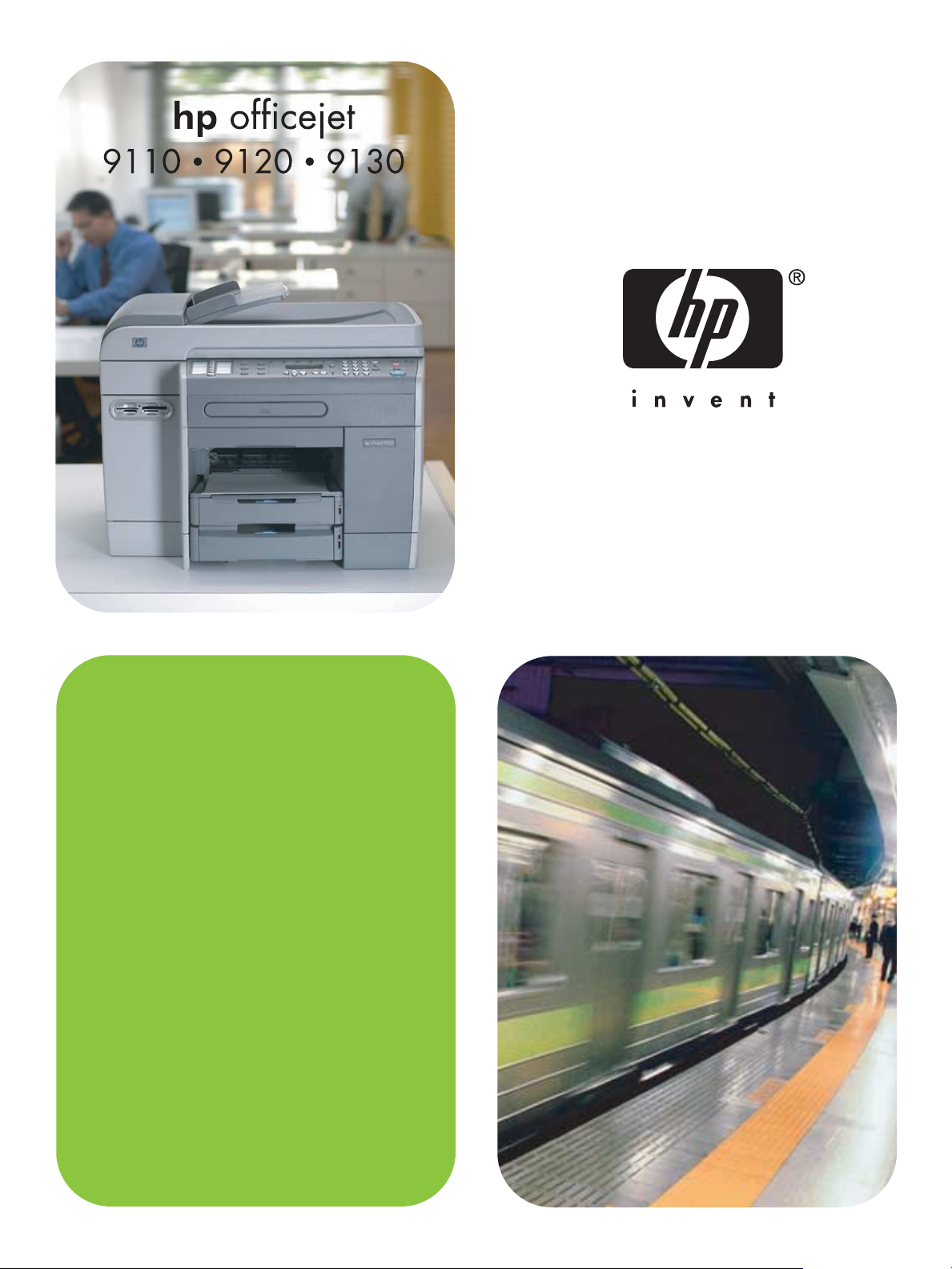
Kullanıcı Kılavuzu
Page 2
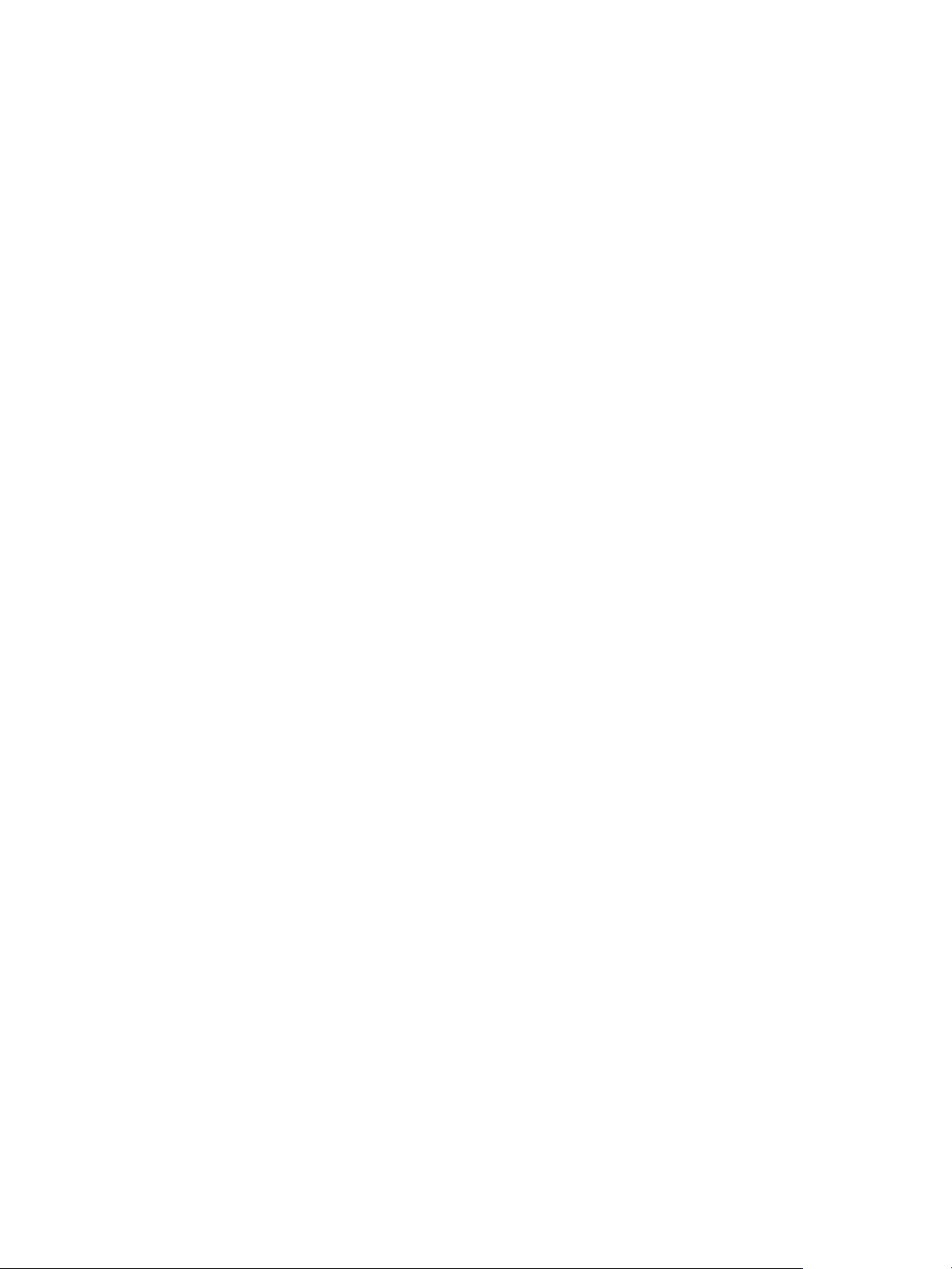
Page 3
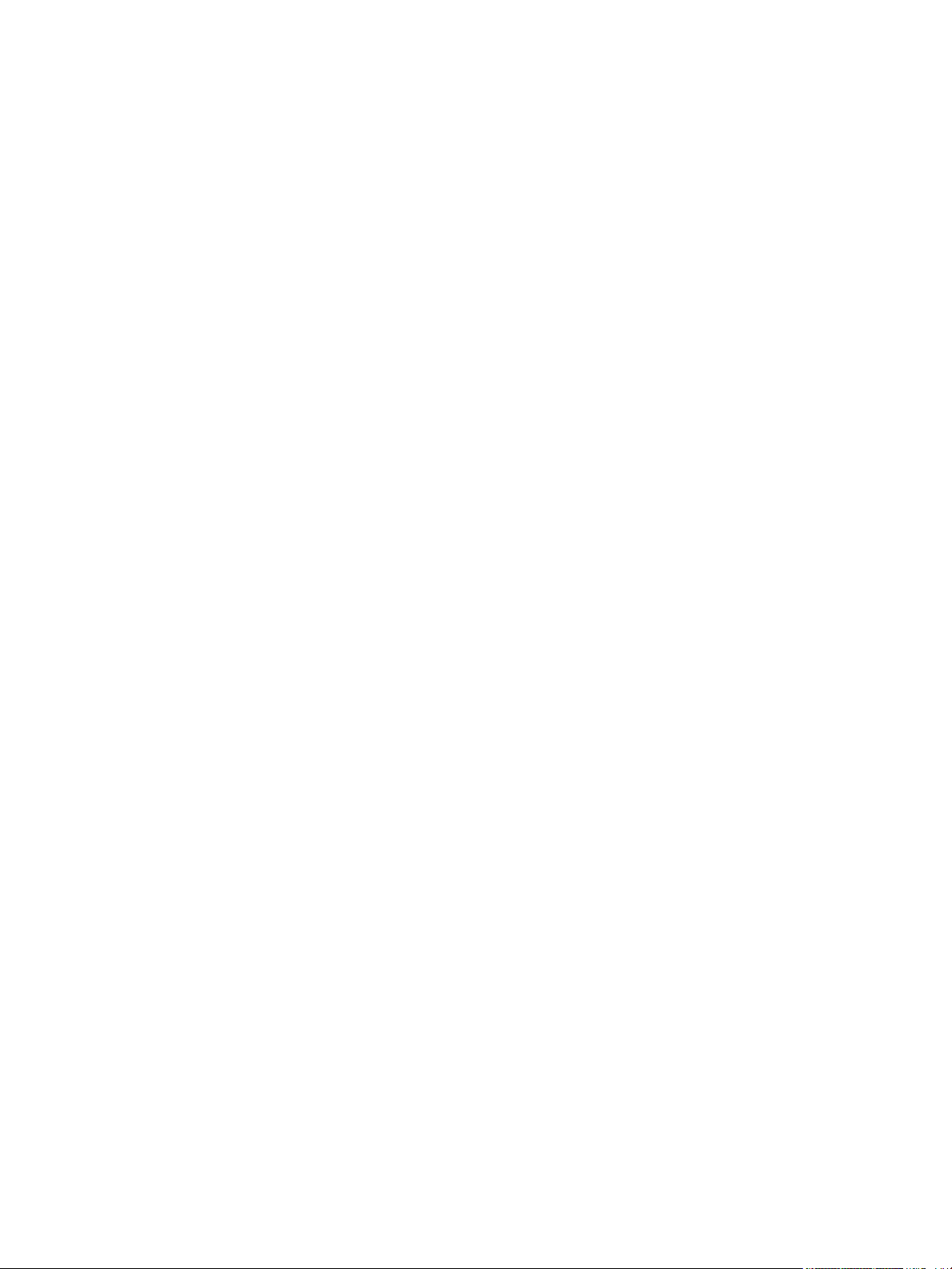
HP Officejet 9100 serisi all-in-one
Kullanıcı Kılavuzu
Page 4
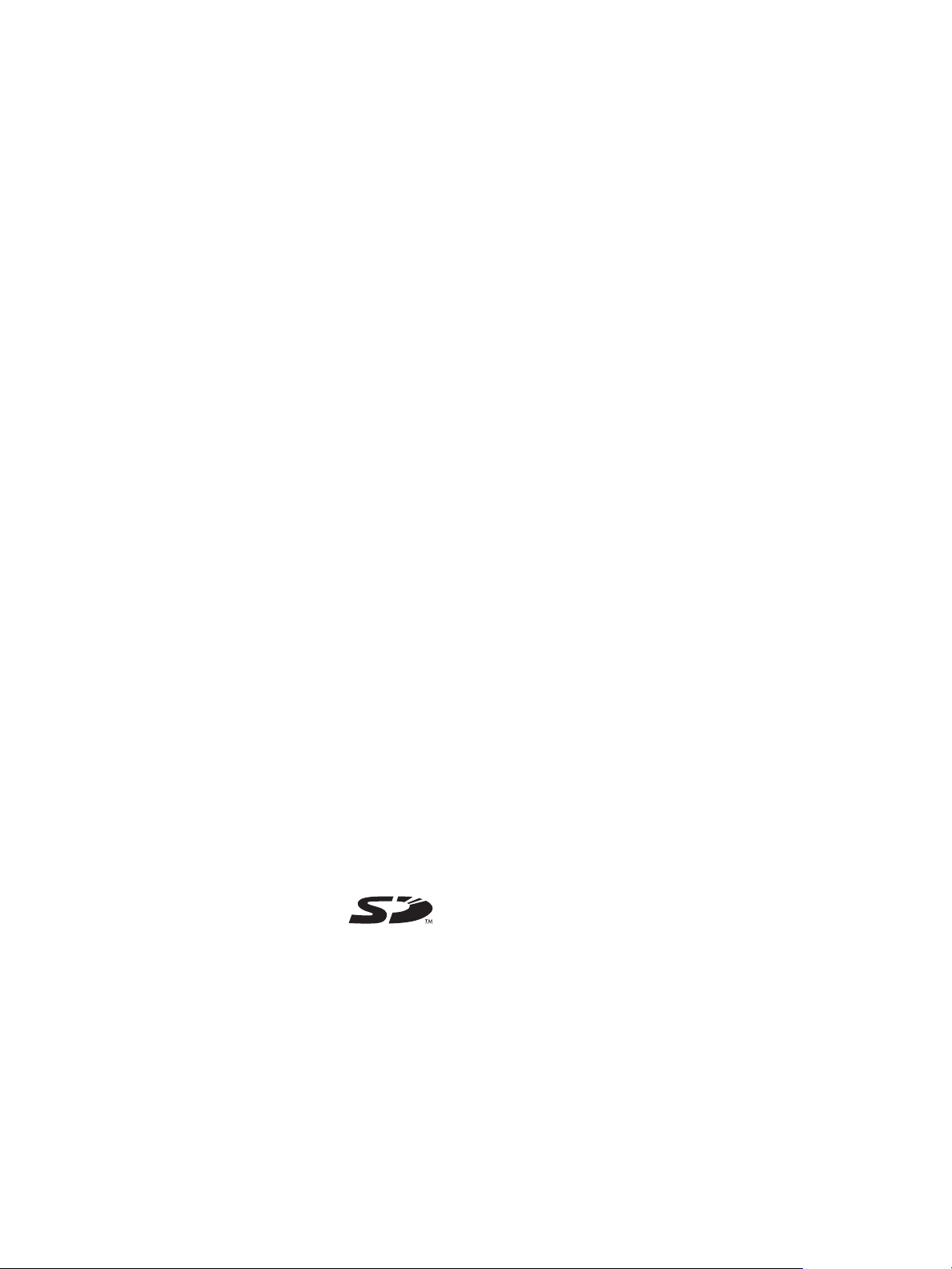
Tel if ha kkı bilgileri
© 2004 Copyright Hewlett-Packard
Development Company, L.P.
Basım 1, 3/2004
Telif hakkı yasalarının izin verdiği durumlar
dışında, önceden yazılı izin alınmadan
çoğaltılması, uyarlanması veya başka bir
dile çevrilmesi yasaktır.
Burada sunulan bilgiler önceden
bildirilmeksizin değiştirilebilir.
HP ürünleri ve hizmetleri için verilen
tüm garantiler, bu ürün ve hizmetlerle
birlikte verilen özel garanti bildirimlerinde
açık olarak belirtilmiştir. Burada verilen
bilgilerden hiçbiri ek garanti olarak
yorumlanmamalıdır. HP, bu belgedeki
teknik hatalardan, basım ve yazım
hatalarından veya eksikliklerden sorumlu
tutulamaz.
Copyright © 1991-2, RSA Data Security,
Inc. Created 1991. Tüm hakları saklıdır.
Bu yazılımdan veya işlevinden söz eden
veya bunlara başvuruda bulunan tüm
malzemelerde “RSA Data Security, Inc.
MD4 Message-Digest Algorithm” olarak
tanımlanması koşuluyla, bu yazılımı
kopyalamak ve kullanmak için lisans verilir.
Türetilen işten söz eden veya buna
başvuruda bulunan tüm malzemelerde,
türetilen işlerin “RSA Data Security, Inc.
MD4 Message-Digest Algorithm’den
türetilmiştir” olarak tanımlanması koşuluyla,
bu işleri yapmak ve kullanmak için de
lisans verilir.
RSA Data Security, Inc., bu yazılımın
satılabilirliği veya bu yazılımın herhangi bir
belirli amaca uygunluğu ile ilgili bir beyan
yapmamaktadır. Herhangi bir açık veya
zımni garanti içermeksizin “olduğu gibi”
sağlanır.
Bu bildirimlerin, bu belgenin ve/veya
yazılımın tüm bölüm kopyalarında
muhafaza edilmelidir.
Kopyalama kısıtlamaları
Çoğu ülkede/bölgede aşağıdaki nesnelerin
kopyalanması yasalara aykırıdır.
Herhangi bir kuşkunuz varsa, önce bir
hukuk temsilcisiyle görüşün.
•Resmi kağıt ve belgeler:
- Pasaportlar
- Göçmen belgeleri
- Askerlik belgeleri
- Kimlik kartları, etiketleri ve
amblemleri
• Resmi pullar:
- Posta pulları
-Gıda damgaları
• Resmi kurumlarından alınan çekler
ve ödeme emirleri
• Banknot, seyahat çeki ve ödeme
emirleri
• Hesap cüzdanları
• Telif hakkıyla korunan yapıtlar
Üründen çıkarılmaması gereken
malzeme
Bu HP ürünü, kullanım ömrünün sonunda
dikkat edilmesi gereken aşağıdaki
malzemeleri içerir:
•tarayıcının flüoresan lambasındaki cıva
(< 1,5 mg)
Geri dönüşüm bilgileri için,
http://www.hp.com/go/recycle adresine,
yerel makamlara veya http://www.eiae.org
adresindeki Electronics Industries Alliance
(Elektronik Ürün Sanayileri Birliği)
sayfasına bakın.
HP’nin çevre koruma programı hakkında
bilgi için, bkz: Çevre koruma
(sürdürebilirlik) programı.
Ticari marka bilgileri
®
Adobe
, Adobe PostScript®3™ ve
®
Acrobat
kuruluşunun ticari markalarıdır.
E
ABD Çevre Koruma Dairesi’nin ABD’de
tescilli markalarıdır.
Tüm HP 9000 bilgisayarlarındaki HP-UX
Sürüm 10.20 ve sonraki sürümleri
ve HP-UX Sürüm 11.00 ve sonraki
sürümleri (32 bit ve 64 bit yapılandırmaları),
Open Group UNIX 95 markasını taşıyan
ürünlerdir.
Microsoft
Windows NT
ABD’deki tescilli ticari markalarıdır.
Netscape ve Netscape Navigator,
Netscape Communications Corporation’ın
ABD’deki ticari markalarıdır.
PANTONE
renk denetim standardı ticari markasıdır.
Pentium
ABD’deki tescilli ticari markasıdır.
TrueType™, Apple Computer, Inc.
kuruluşunun ABD’deki ticari markasıdır.
UNIX
markasıdır.
, Adobe Systems Incorporated
NERGY STAR
®
ve ENERGY STAR amblemi®
®
, MS-DOS®, Windows®, ve
®
, Microsoft Corporation’ın
®
, Pantone, Inc. kuruluşunun
®
, Intel Corporation kuruluşunun
Bu ürün, Secure Digital
bellek kartını destekler.
SD Logo bir ticari
markadır.
®
, Open Group’un tescilli ticari
Güvenlik bilgileri
Yangından veya elektrik çarpmasından
yaralanma riskini azaltmak için bu ürünü
kullanırken her zaman temel güvenlik
önlemlerini alın.
1 Ürünle birlikte gelen belgelerdeki tüm
talimatları okuyun ve kavrayın.
2 Bu ürünü bir güç kaynağına bağlarken
mutlaka topraklanmış priz kullanın.
Prizin topraklanmış olup olmadığını
bilmiyorsanız, yetkin bir elektrik
teknisyenine başvurun.
3 Üründe belirtilen tüm uyarıları ve
talimatları dikkate alın.
4 Bu ürünü temizlemeden önce
prizden çekin.
5 Bu ürünü suya yakın yerlerde veya siz
ıslakken kurmayın veya kullanmayın.
6 Ürünü sabit yüzeyli ve sağlam bir
yere yerleştirin.
7 Ürünü, kimsenin basamayacağı veya
hat kablosunun üzerinden
atlamayacağı ve hat kablosunun zarar
görmeyeceği korumalı bir yere koyun.
8 Ürün normal bir şekilde çalışmazsa,
Bakım ve sorun giderme
konusuna bakın.
9 Ürünün içinde kullanıcı tarafından
bakımı yapılabilecek veya
onarılabilecek herhangi bir parça
bulunmamaktadır. Ürün için
servis gerekiyorsa, yetkili servis
personeline başvurun.
Page 5

İçindekiler
1Başlarken
Ek kaynaklar. . . . . . . . . . . . . . . . . . . . . . . . . . . . . . . . . . . . . . . . . . . . . . . . . . . . . . . . . . . . . 9
Özellikler ve yapılandırmalar hakkında bilgi edinme . . . . . . . . . . . . . . . . . . . . . . . . . . . . . 10
Özellikler . . . . . . . . . . . . . . . . . . . . . . . . . . . . . . . . . . . . . . . . . . . . . . . . . . . . . . . . . . . 10
Yapılandırmalar . . . . . . . . . . . . . . . . . . . . . . . . . . . . . . . . . . . . . . . . . . . . . . . . . . . . . . 11
All-in-one ürününün parçalarını tanıma . . . . . . . . . . . . . . . . . . . . . . . . . . . . . . . . . . . . . . . 12
Önden görünüm. . . . . . . . . . . . . . . . . . . . . . . . . . . . . . . . . . . . . . . . . . . . . . . . . . . . . . 13
Kontrol paneli. . . . . . . . . . . . . . . . . . . . . . . . . . . . . . . . . . . . . . . . . . . . . . . . . . . . . . . . 14
Yazdırma sarf malzemeleri alanı . . . . . . . . . . . . . . . . . . . . . . . . . . . . . . . . . . . . . . . . . 17
Arkadan görünüm . . . . . . . . . . . . . . . . . . . . . . . . . . . . . . . . . . . . . . . . . . . . . . . . . . . . 17
2 Aksesuarları takma
Otomatik dupleksleme birimini takma . . . . . . . . . . . . . . . . . . . . . . . . . . . . . . . . . . . . . . . . 19
HP Jetdirect yazdırma sunucusunu takma. . . . . . . . . . . . . . . . . . . . . . . . . . . . . . . . . . . . . 20
HP Jetdirect yazdırma sunucusu özellikleri . . . . . . . . . . . . . . . . . . . . . . . . . . . . . . . . . 20
Dahili yazdırma sunucusunu takma. . . . . . . . . . . . . . . . . . . . . . . . . . . . . . . . . . . . . . . 21
Daha fazla bilgi edinme . . . . . . . . . . . . . . . . . . . . . . . . . . . . . . . . . . . . . . . . . . . . . . . . 22
Bellek modüllerini takma . . . . . . . . . . . . . . . . . . . . . . . . . . . . . . . . . . . . . . . . . . . . . . . . . . 22
Tepsi 2’yi takma . . . . . . . . . . . . . . . . . . . . . . . . . . . . . . . . . . . . . . . . . . . . . . . . . . . . . . . . . 25
Klavyeyi takma . . . . . . . . . . . . . . . . . . . . . . . . . . . . . . . . . . . . . . . . . . . . . . . . . . . . . . . . . . 26
Yazıcı sürücüsünde aksesuarları etkinleştirme . . . . . . . . . . . . . . . . . . . . . . . . . . . . . . . . . 28
3 All-in-one ürünün kullanımı
All-in-one modlarını kullanma. . . . . . . . . . . . . . . . . . . . . . . . . . . . . . . . . . . . . . . . . . . . . . . 29
All-in-one ürünün ayarlarını değiştirme . . . . . . . . . . . . . . . . . . . . . . . . . . . . . . . . . . . . . . . 31
İşleri kontrol panelinden iptal etme. . . . . . . . . . . . . . . . . . . . . . . . . . . . . . . . . . . . . . . . . . . 32
HP fotoğraf ve görüntüleme yazılımını kullanma . . . . . . . . . . . . . . . . . . . . . . . . . . . . . . . . 32
HP Officejet 9100 series all-in-one yazılımının farklılıkları . . . . . . . . . . . . . . . . . . . . . 33
HP Fotoğraf ve Görüntüleme yazılımını açma. . . . . . . . . . . . . . . . . . . . . . . . . . . . . . . 33
Kontrol paneli tuş takımını kullanarak sayı ve metin girme . . . . . . . . . . . . . . . . . . . . . . . . 34
Orijinalleri yerleştirme. . . . . . . . . . . . . . . . . . . . . . . . . . . . . . . . . . . . . . . . . . . . . . . . . . . . . 34
Orijinali otomatik belge besleyiciye (ADF) yerleştirme. . . . . . . . . . . . . . . . . . . . . . . . . 35
Orijinali tarayıcı camına yerleştirme. . . . . . . . . . . . . . . . . . . . . . . . . . . . . . . . . . . . . . . 35
Baskı ortamını yerleştirme . . . . . . . . . . . . . . . . . . . . . . . . . . . . . . . . . . . . . . . . . . . . . . . . . 36
Ortamın yerleştirilmesine ilişkin ipuçları. . . . . . . . . . . . . . . . . . . . . . . . . . . . . . . . . . . . 36
Ortamı tepsi 1 veya tepsi 2’ye yerleştirme. . . . . . . . . . . . . . . . . . . . . . . . . . . . . . . . . . 37
Tepsi seçimi. . . . . . . . . . . . . . . . . . . . . . . . . . . . . . . . . . . . . . . . . . . . . . . . . . . . . . . . . 38
Baskı ortamını seçme . . . . . . . . . . . . . . . . . . . . . . . . . . . . . . . . . . . . . . . . . . . . . . . . . . . . 39
Desteklenen ortam boyutları . . . . . . . . . . . . . . . . . . . . . . . . . . . . . . . . . . . . . . . . . . . . 39
Desteklenen ortam türleri ve ağırlıkları . . . . . . . . . . . . . . . . . . . . . . . . . . . . . . . . . . . . 41
Önerilen HP ortamları . . . . . . . . . . . . . . . . . . . . . . . . . . . . . . . . . . . . . . . . . . . . . . . . . 42
Minimum kenar boşlukları . . . . . . . . . . . . . . . . . . . . . . . . . . . . . . . . . . . . . . . . . . . . . . 42
Ortamın saklanmasına ilişkin kurallar . . . . . . . . . . . . . . . . . . . . . . . . . . . . . . . . . . . . . 43
Özel ortamları kullanma . . . . . . . . . . . . . . . . . . . . . . . . . . . . . . . . . . . . . . . . . . . . . . . . . . . 44
Kartların ve zarfların kullanımı . . . . . . . . . . . . . . . . . . . . . . . . . . . . . . . . . . . . . . . . . . 44
Asetatların kullanımı . . . . . . . . . . . . . . . . . . . . . . . . . . . . . . . . . . . . . . . . . . . . . . . . . . 45
Özel boyutlu ortamları kullanma . . . . . . . . . . . . . . . . . . . . . . . . . . . . . . . . . . . . . . . . . 45
Fotoğraf kağıtlarını kullanma . . . . . . . . . . . . . . . . . . . . . . . . . . . . . . . . . . . . . . . . . . . . 46
TRWW İçindekiler 3
Page 6
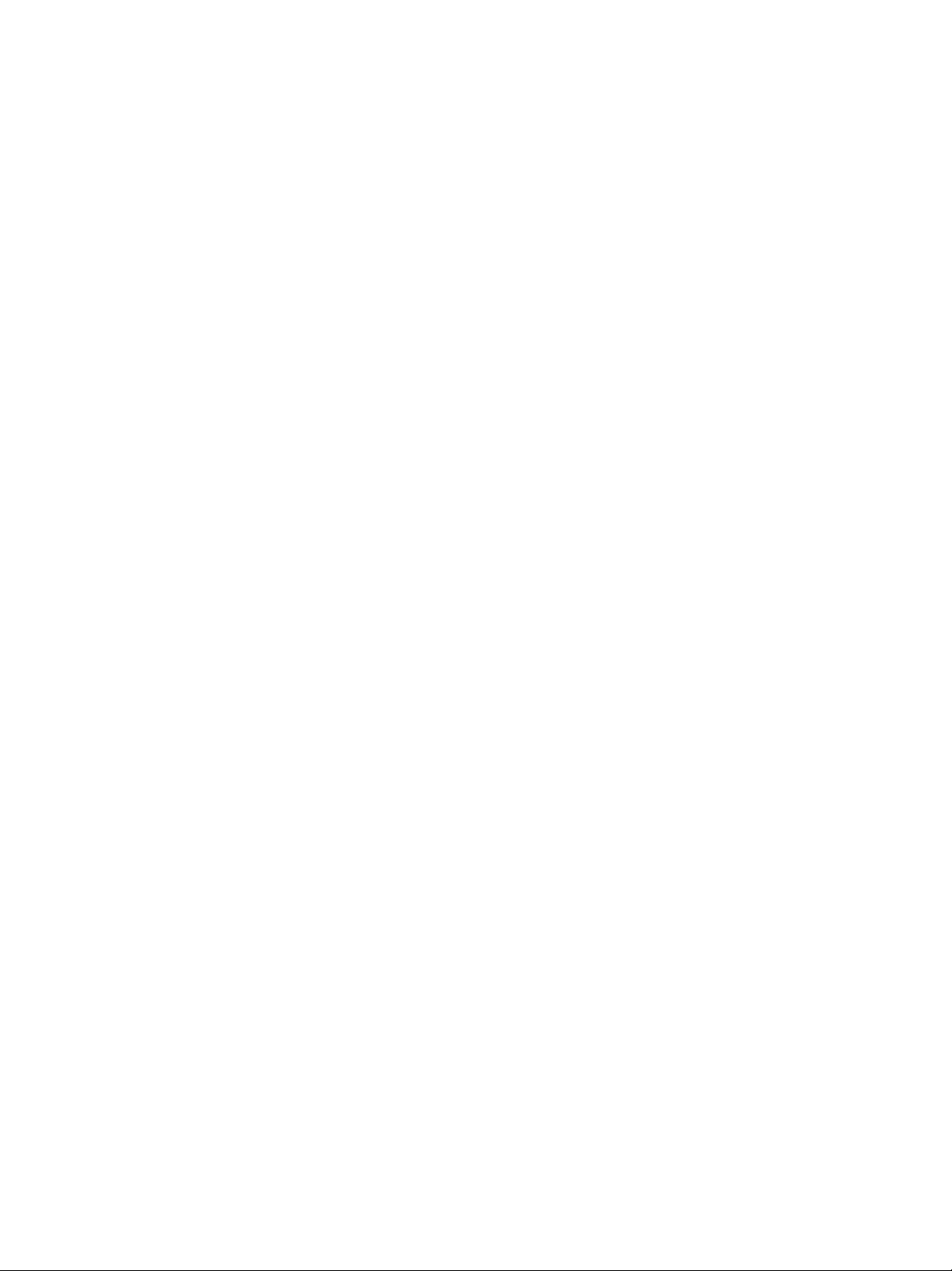
Sayfanın her iki yüzüne yazdırma . . . . . . . . . . . . . . . . . . . . . . . . . . . . . . . . . . . . . . . . . . . 46
Hızlı arama girişlerini tanımlama . . . . . . . . . . . . . . . . . . . . . . . . . . . . . . . . . . . . . . . . . . . . 47
Faks numaralarını hızlı arama girişi veya grubu olarak tanımlama . . . . . . . . . . . . . . . 47
E-posta adreslerini hızlı arama girişi veya grubu olarak tanımlama . . . . . . . . . . . . . . 49
Ağ klasörlerini hızlı arama girişi olarak tanımlama . . . . . . . . . . . . . . . . . . . . . . . . . . . 51
Hızlı arama girişleri listesini yazdırma ve görüntüleme . . . . . . . . . . . . . . . . . . . . . . . . 52
Kontrol paneli için hızlı arama şablonunu yazdırma . . . . . . . . . . . . . . . . . . . . . . . . . . 52
4Yazdırma
Yazıcı sürücüleriyle yazdırma . . . . . . . . . . . . . . . . . . . . . . . . . . . . . . . . . . . . . . . . . . . . . . 53
Bir iş için genel ayarları değiştirme . . . . . . . . . . . . . . . . . . . . . . . . . . . . . . . . . . . . . . . . . . 53
Tüm yazdırma işleri için varsayılan ayarlar . . . . . . . . . . . . . . . . . . . . . . . . . . . . . . . . . . . . 55
Dupleksleme . . . . . . . . . . . . . . . . . . . . . . . . . . . . . . . . . . . . . . . . . . . . . . . . . . . . . . . . . . . 57
Otomatik dupleksleme . . . . . . . . . . . . . . . . . . . . . . . . . . . . . . . . . . . . . . . . . . . . . . . . . 57
El ile dupleksleme . . . . . . . . . . . . . . . . . . . . . . . . . . . . . . . . . . . . . . . . . . . . . . . . . . . . 58
5 Kopyalama
Kopya oluşturma . . . . . . . . . . . . . . . . . . . . . . . . . . . . . . . . . . . . . . . . . . . . . . . . . . . . . . . . 59
İşin genel ayarlarını değiştirme . . . . . . . . . . . . . . . . . . . . . . . . . . . . . . . . . . . . . . . . . . . . . 60
Tüm kopyalama işleri için varsayılanları ayarlama. . . . . . . . . . . . . . . . . . . . . . . . . . . . . . . 61
Kopya ayarlarını geri yükleme . . . . . . . . . . . . . . . . . . . . . . . . . . . . . . . . . . . . . . . . . . . . . . 62
Özel kopyalama seçeneklerini kullanma . . . . . . . . . . . . . . . . . . . . . . . . . . . . . . . . . . . . . . 62
Bir sayfaya birden fazla orijinali kopyalama. . . . . . . . . . . . . . . . . . . . . . . . . . . . . . . . . 62
Ciltleme kenar boşluğunu artırmak için resmi kaydırma . . . . . . . . . . . . . . . . . . . . . . . 63
Poster oluşturma . . . . . . . . . . . . . . . . . . . . . . . . . . . . . . . . . . . . . . . . . . . . . . . . . . . . . 64
Sayfada bir resmin çok sayıda kopyasını oluşturma . . . . . . . . . . . . . . . . . . . . . . . . . . 65
Orijinal belgenin ters görüntüsünü oluşturma . . . . . . . . . . . . . . . . . . . . . . . . . . . . . . . 65
Ön ayarları kullanma . . . . . . . . . . . . . . . . . . . . . . . . . . . . . . . . . . . . . . . . . . . . . . . . . . . . . 66
6 Taramaları gönderme
Taramaları gönderme. . . . . . . . . . . . . . . . . . . . . . . . . . . . . . . . . . . . . . . . . . . . . . . . . . . . . 67
Taramaları ağdaki bir klasöre gönderme (ağ bağlantısı). . . . . . . . . . . . . . . . . . . . . . . 68
Taramaları bilgisayardaki bir programa gönderme (doğrudan bağlantı) . . . . . . . . . . . 68
Taramaları e-posta eki olarak gönderme . . . . . . . . . . . . . . . . . . . . . . . . . . . . . . . . . . 69
Taramayı TWAIN veya WIA uyumlu programdan ağdaki bilgisayara gönderme. . . . . 70
Bir iş için genel ayarları değiştirme . . . . . . . . . . . . . . . . . . . . . . . . . . . . . . . . . . . . . . . . . . 71
Tüm tarama işleri için varsayılan ayarlar . . . . . . . . . . . . . . . . . . . . . . . . . . . . . . . . . . . . . . 72
Optik Karakter Tanıma (OCR) yazılımını kullanma . . . . . . . . . . . . . . . . . . . . . . . . . . . . . . 72
7 Bellek kartlarını kullanma
Bellek kartını takma ve çıkarma . . . . . . . . . . . . . . . . . . . . . . . . . . . . . . . . . . . . . . . . . . . . 73
Fotoğrafları kaydetme . . . . . . . . . . . . . . . . . . . . . . . . . . . . . . . . . . . . . . . . . . . . . . . . . . . . 75
Fotoğrafları ağdaki bir klasöre kaydetme (ağ bağlantısı). . . . . . . . . . . . . . . . . . . . . . . 75
Fotoğrafları bir bilgisayara kaydetme (doğrudan bağlantı) . . . . . . . . . . . . . . . . . . . . . 75
Görüntü dosyalarını görüntüleme ve düzenleme . . . . . . . . . . . . . . . . . . . . . . . . . . . . . . . . 76
Fotoğrafları e-posta eki olarak gönderme . . . . . . . . . . . . . . . . . . . . . . . . . . . . . . . . . . . . . 76
Bellek kartından bastırma . . . . . . . . . . . . . . . . . . . . . . . . . . . . . . . . . . . . . . . . . . . . . . . . . 77
Prova sayfası bastırma . . . . . . . . . . . . . . . . . . . . . . . . . . . . . . . . . . . . . . . . . . . . . . . . 78
Fotoğrafları kontrol panelinden bastırma. . . . . . . . . . . . . . . . . . . . . . . . . . . . . . . . . . . 78
Fotoğrafları DPOF kullanarak bastırma. . . . . . . . . . . . . . . . . . . . . . . . . . . . . . . . . . . . 79
Prova sayfasını kullanma. . . . . . . . . . . . . . . . . . . . . . . . . . . . . . . . . . . . . . . . . . . . . . . . . . 79
Prova sayfasını doldurma . . . . . . . . . . . . . . . . . . . . . . . . . . . . . . . . . . . . . . . . . . . . . . 79
Fotoğrafları e-posta eki olarak bastırma veya gönderme . . . . . . . . . . . . . . . . . . . . . . 80
4 İçindekiler TRWW
Page 7
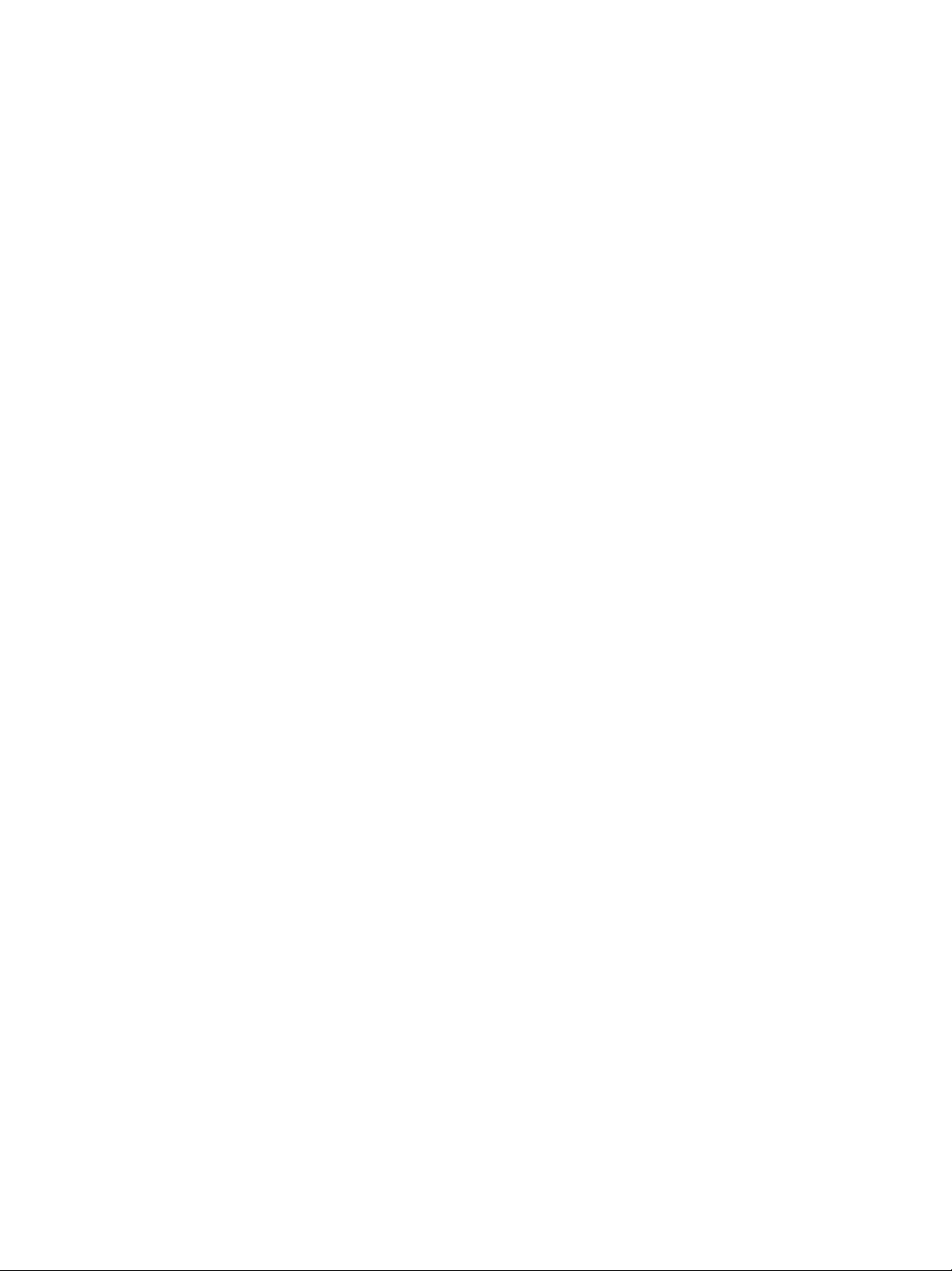
8 Fakslama
Faks gönderme . . . . . . . . . . . . . . . . . . . . . . . . . . . . . . . . . . . . . . . . . . . . . . . . . . . . . . . . . 81
Kontrol panelinden faks gönderme . . . . . . . . . . . . . . . . . . . . . . . . . . . . . . . . . . . . . . . 82
Bilgisayardan HP fotoğraf ve görüntüleme yazılımıyla (doğrudan bağlantı) . . . . . . . . 83
Diğer bir yazılım programından faks gönderme. . . . . . . . . . . . . . . . . . . . . . . . . . . . . . 83
Arama öneki ekleme . . . . . . . . . . . . . . . . . . . . . . . . . . . . . . . . . . . . . . . . . . . . . . . . . . 83
Çevirme durumunu izleme. . . . . . . . . . . . . . . . . . . . . . . . . . . . . . . . . . . . . . . . . . . . . . 84
Faksı zamanlama . . . . . . . . . . . . . . . . . . . . . . . . . . . . . . . . . . . . . . . . . . . . . . . . . . . . 84
İşin genel ayarlarını değiştirme . . . . . . . . . . . . . . . . . . . . . . . . . . . . . . . . . . . . . . . . . . . . . 85
Gelişmiş seçenekleri ayarlama . . . . . . . . . . . . . . . . . . . . . . . . . . . . . . . . . . . . . . . . . . . . . 86
Gelen faksları otomatik olarak başka bir faks numarasına iletme . . . . . . . . . . . . . . . . 86
Gelen faksları otomatik olarak arşivleme. . . . . . . . . . . . . . . . . . . . . . . . . . . . . . . . . . . 87
Gelen faksları otomatik olarak küçültme . . . . . . . . . . . . . . . . . . . . . . . . . . . . . . . . . . . 88
Faks numaralarını engelleme ve engellemeyi kaldırma . . . . . . . . . . . . . . . . . . . . . . . 89
Faks alma. . . . . . . . . . . . . . . . . . . . . . . . . . . . . . . . . . . . . . . . . . . . . . . . . . . . . . . . . . . . . . 90
Faksı otomatik olarak veya el ile alma . . . . . . . . . . . . . . . . . . . . . . . . . . . . . . . . . . . . 90
Bellekte saklanan gelen faksları yeniden yazdırma. . . . . . . . . . . . . . . . . . . . . . . . . . . 90
Raporları kullanma . . . . . . . . . . . . . . . . . . . . . . . . . . . . . . . . . . . . . . . . . . . . . . . . . . . . . . . 91
Faks günlüğü yazdırma ve görüntüleme . . . . . . . . . . . . . . . . . . . . . . . . . . . . . . . . . . . 91
Engellenmiş faks numaralarının listesini görüntüleme. . . . . . . . . . . . . . . . . . . . . . . . . 92
9 Yönetici işlevlerini yönetme
Yönetici işlevleri ve araçları . . . . . . . . . . . . . . . . . . . . . . . . . . . . . . . . . . . . . . . . . . . . . . . . 93
Yönetici işlevlerine ve araçlarına genel bakış . . . . . . . . . . . . . . . . . . . . . . . . . . . . . . . 93
Katıştırılmış Web sunucusu (EWS) (ağ bağlantısı) . . . . . . . . . . . . . . . . . . . . . . . . . . . 96
HP Web Jetadmin yazılımı . . . . . . . . . . . . . . . . . . . . . . . . . . . . . . . . . . . . . . . . . . . . . 98
Araç Kutusu (doğrudan bağlantı). . . . . . . . . . . . . . . . . . . . . . . . . . . . . . . . . . . . . . . . . 98
HP Instant Support . . . . . . . . . . . . . . . . . . . . . . . . . . . . . . . . . . . . . . . . . . . . . . . . . . . 99
myPrintMileage . . . . . . . . . . . . . . . . . . . . . . . . . . . . . . . . . . . . . . . . . . . . . . . . . . . . . 101
All-in-one ürünü izleme . . . . . . . . . . . . . . . . . . . . . . . . . . . . . . . . . . . . . . . . . . . . . . . . . . 103
Çalışma ve durumu izleme . . . . . . . . . . . . . . . . . . . . . . . . . . . . . . . . . . . . . . . . . . . . 103
Ortamı ve sarf malzemelerini izleme . . . . . . . . . . . . . . . . . . . . . . . . . . . . . . . . . . . . . 104
Yetkili kullanıcıların kullanımını izleme ve kullanım sayaçlarını sıfırlama . . . . . . . . . 106
İşleri izleme . . . . . . . . . . . . . . . . . . . . . . . . . . . . . . . . . . . . . . . . . . . . . . . . . . . . . . . . 106
All-in-one ürünü yönetme . . . . . . . . . . . . . . . . . . . . . . . . . . . . . . . . . . . . . . . . . . . . . . . . . 107
Yönetici PIN KODU’nu değiştirme . . . . . . . . . . . . . . . . . . . . . . . . . . . . . . . . . . . . . . . 107
Yetkili kullanıcıları yapılandırma . . . . . . . . . . . . . . . . . . . . . . . . . . . . . . . . . . . . . . . . 108
İş hesabı seçeneklerini yapılandırma . . . . . . . . . . . . . . . . . . . . . . . . . . . . . . . . . . . . 108
Güvenliği yönetme. . . . . . . . . . . . . . . . . . . . . . . . . . . . . . . . . . . . . . . . . . . . . . . . . . . 109
Uyarıları ve bildirimleri ayarlama . . . . . . . . . . . . . . . . . . . . . . . . . . . . . . . . . . . . . . . . 109
HP Jetdirect yazdırma sunucusunu sıfırlama . . . . . . . . . . . . . . . . . . . . . . . . . . . . . . 110
All-in-one’daki ürün yazılımını yükseltme . . . . . . . . . . . . . . . . . . . . . . . . . . . . . . . . . 110
Sistem seçeneklerini yapılandırma . . . . . . . . . . . . . . . . . . . . . . . . . . . . . . . . . . . . . . . . . 111
Dili ve ülke/bölgeyi ayarlama . . . . . . . . . . . . . . . . . . . . . . . . . . . . . . . . . . . . . . . . . . . 111
Güç Tasarrufu modu süresini ayarlama. . . . . . . . . . . . . . . . . . . . . . . . . . . . . . . . . . . 112
Zil ve uyarı sesi düzeylerini ayarlama . . . . . . . . . . . . . . . . . . . . . . . . . . . . . . . . . . . . 113
Otomatik kağıt türü algılayıcısını ayarlama . . . . . . . . . . . . . . . . . . . . . . . . . . . . . . . . 113
Ağ seçeneklerini yapılandırma . . . . . . . . . . . . . . . . . . . . . . . . . . . . . . . . . . . . . . . . . . . . . 114
G/Ç zaman aşımını yapılandırma . . . . . . . . . . . . . . . . . . . . . . . . . . . . . . . . . . . . . . . 114
Ağ parametrelerini yapılandırma . . . . . . . . . . . . . . . . . . . . . . . . . . . . . . . . . . . . . . . . 114
Yazdırma seçeneklerini yapılandırma . . . . . . . . . . . . . . . . . . . . . . . . . . . . . . . . . . . . . . . 115
Yazdırma varsayılanlarını ayarlama . . . . . . . . . . . . . . . . . . . . . . . . . . . . . . . . . . . . . 115
Kopya seçeneklerini yapılandırma. . . . . . . . . . . . . . . . . . . . . . . . . . . . . . . . . . . . . . . . . . 116
Renkli kopyaya izin verme veya kısıtlama getirme . . . . . . . . . . . . . . . . . . . . . . . . . . 116
TRWW İçindekiler 5
Page 8
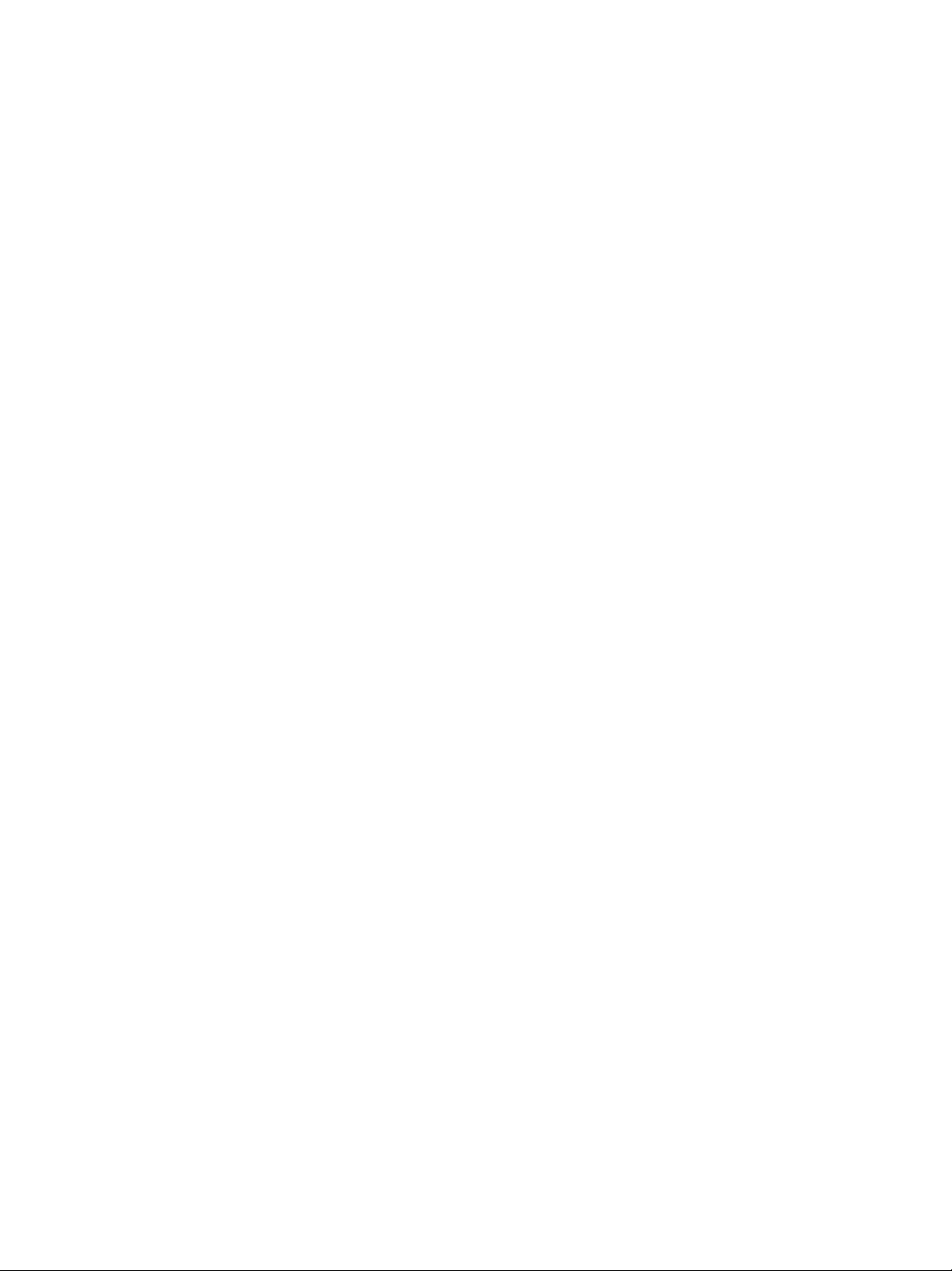
Tarama seçeneklerini yapılandırma . . . . . . . . . . . . . . . . . . . . . . . . . . . . . . . . . . . . . . . . . 116
Tarama için ağ ayarlarını yapılandırma . . . . . . . . . . . . . . . . . . . . . . . . . . . . . . . . . . . 116
HP Fotoğraf ve Görüntüleme yazılımında tarama özelliğini özelleştirme
(doğrudan bağlantı). . . . . . . . . . . . . . . . . . . . . . . . . . . . . . . . . . . . . . . . . . . . . . . 117
Foto (bellek kartı) seçeneklerini yapılandırma . . . . . . . . . . . . . . . . . . . . . . . . . . . . . . . . . 117
Foto (bellek kartı) özelliğine izin verme veya kısıtlama getirme . . . . . . . . . . . . . . . . 117
E-posta seçeneklerini yapılandırma (ağ bağlantısı). . . . . . . . . . . . . . . . . . . . . . . . . . . . . 118
E-posta mesaj biçiminin varsayılan değerlerini yapılandırma (ağ bağlantısı) . . . . . . 118
Otomatik gizli kopyayı (BCC) yapılandırma . . . . . . . . . . . . . . . . . . . . . . . . . . . . . . . . 119
SMTP Yapılandırma . . . . . . . . . . . . . . . . . . . . . . . . . . . . . . . . . . . . . . . . . . . . . . . . . 119
LDAP yapılandırma . . . . . . . . . . . . . . . . . . . . . . . . . . . . . . . . . . . . . . . . . . . . . . . . . . 120
Faks seçeneklerini yapılandırma . . . . . . . . . . . . . . . . . . . . . . . . . . . . . . . . . . . . . . . . . . . 120
Faks raporlarını otomatik olarak yazdırılacak şekilde ayarlama . . . . . . . . . . . . . . . . 120
Renkli fakslara izin verme veya kısıtlama getirme. . . . . . . . . . . . . . . . . . . . . . . . . . . 121
Faks hata düzeltme modunu ayarlama . . . . . . . . . . . . . . . . . . . . . . . . . . . . . . . . . . . 121
Daha eski model faks makinelerinde sessiz algılamasını ayarlama . . . . . . . . . . . . . 122
Arama türünü ayarlama . . . . . . . . . . . . . . . . . . . . . . . . . . . . . . . . . . . . . . . . . . . . . . . 122
Tekrar arama seçeneklerini ayarlama . . . . . . . . . . . . . . . . . . . . . . . . . . . . . . . . . . . . 122
All-in-one ürün için faksı tanımlama . . . . . . . . . . . . . . . . . . . . . . . . . . . . . . . . . . . . . . . . . 123
All-in-one’ı bir telefon hattına bağlama . . . . . . . . . . . . . . . . . . . . . . . . . . . . . . . . . . . 123
Ek telefon aygıtı bağlama . . . . . . . . . . . . . . . . . . . . . . . . . . . . . . . . . . . . . . . . . . . . . 124
Saati, tarihi ve faks başlığını yapılandırma . . . . . . . . . . . . . . . . . . . . . . . . . . . . . . . . 125
Yanıt modunu ayarlama (otomatik yanıt). . . . . . . . . . . . . . . . . . . . . . . . . . . . . . . . . . 126
Yanıtlama zil sesi düzenini ayarlama (gerekirse) . . . . . . . . . . . . . . . . . . . . . . . . . . . 126
All-in-one yazılımını yükleme ve işletim ortamları için all-in-one ürünü yapılandırma . . . 127
Desteklenen bağlantı türleri. . . . . . . . . . . . . . . . . . . . . . . . . . . . . . . . . . . . . . . . . . . . 127
All-in-one’ın işlevlerini yerine getirmesi için gereken kurulum . . . . . . . . . . . . . . . . . . 128
All-in-one yazılım bileşenleri . . . . . . . . . . . . . . . . . . . . . . . . . . . . . . . . . . . . . . . . . . . 130
Windows bilgisayarlarında yazılım yükleme . . . . . . . . . . . . . . . . . . . . . . . . . . . . . . . 134
Macintosh bilgisayarlarında yazılım yükleme . . . . . . . . . . . . . . . . . . . . . . . . . . . . . . 138
Özelleştirme Yardımcı Programı’nı Kullanma . . . . . . . . . . . . . . . . . . . . . . . . . . . . . . 140
All-in-one yazılımı yüklemesini kaldırma . . . . . . . . . . . . . . . . . . . . . . . . . . . . . . . . . . . . . 141
Windows bilgisayarlarda yazılımı kaldırma . . . . . . . . . . . . . . . . . . . . . . . . . . . . . . . . 141
Macintosh bilgisayarlarda (tüm sürümler) yazılımı kaldırma . . . . . . . . . . . . . . . . . . . 142
10 Bakım ve sorun giderme
Sarf malzemeleri alanına erişme . . . . . . . . . . . . . . . . . . . . . . . . . . . . . . . . . . . . . . . . . . . 144
Baskı kafalarının bakımını yapma . . . . . . . . . . . . . . . . . . . . . . . . . . . . . . . . . . . . . . . . . . 144
Yazıcı kafalarını temizleme . . . . . . . . . . . . . . . . . . . . . . . . . . . . . . . . . . . . . . . . . . . . 144
Baskı kafasındaki temas noktalarını temizleme. . . . . . . . . . . . . . . . . . . . . . . . . . . . . 145
Baskı kafalarını hizalama . . . . . . . . . . . . . . . . . . . . . . . . . . . . . . . . . . . . . . . . . . . . . 146
Mürekkep kartuşlarını değiştirme. . . . . . . . . . . . . . . . . . . . . . . . . . . . . . . . . . . . . . . . . . . 147
Baskı kafalarını değiştirme. . . . . . . . . . . . . . . . . . . . . . . . . . . . . . . . . . . . . . . . . . . . . . . . 147
Renk ayarı . . . . . . . . . . . . . . . . . . . . . . . . . . . . . . . . . . . . . . . . . . . . . . . . . . . . . . . . . . . . 147
Satır besleme ayarı . . . . . . . . . . . . . . . . . . . . . . . . . . . . . . . . . . . . . . . . . . . . . . . . . . . . . 148
All-in-one ürününüzü temizleme. . . . . . . . . . . . . . . . . . . . . . . . . . . . . . . . . . . . . . . . . . . . 149
Tarayıcı camını, ADF kapak altlığını ve ADF penceresini temizleme . . . . . . . . . . . . 149
Dış temizlik . . . . . . . . . . . . . . . . . . . . . . . . . . . . . . . . . . . . . . . . . . . . . . . . . . . . . . . . 150
Sorun giderme ipuçları ve kaynakları . . . . . . . . . . . . . . . . . . . . . . . . . . . . . . . . . . . . . . . . 150
All-in-one ürünle ilgili sorunları çözme . . . . . . . . . . . . . . . . . . . . . . . . . . . . . . . . . . . . . . . 152
Kopyalama sorunlarını giderme . . . . . . . . . . . . . . . . . . . . . . . . . . . . . . . . . . . . . . . . . . . . 154
Taramaları gönderme ile ilgili sorunları giderme . . . . . . . . . . . . . . . . . . . . . . . . . . . . . . . 156
Yazdırma sorunlarını giderme . . . . . . . . . . . . . . . . . . . . . . . . . . . . . . . . . . . . . . . . . . . . . 158
Tarama sorunlarını giderme. . . . . . . . . . . . . . . . . . . . . . . . . . . . . . . . . . . . . . . . . . . . . . . 168
Faks sorunlarını giderme . . . . . . . . . . . . . . . . . . . . . . . . . . . . . . . . . . . . . . . . . . . . . . . . . 172
Fotoğraf (bellek kartı) sorunlarını giderme. . . . . . . . . . . . . . . . . . . . . . . . . . . . . . . . . . . . 176
Renk sorunlarını giderme. . . . . . . . . . . . . . . . . . . . . . . . . . . . . . . . . . . . . . . . . . . . . . . . . 178
Ortam kullanma sorunlarını giderme . . . . . . . . . . . . . . . . . . . . . . . . . . . . . . . . . . . . . . . . 181
6 İçindekiler TRWW
Page 9

Sıkışmaları giderme . . . . . . . . . . . . . . . . . . . . . . . . . . . . . . . . . . . . . . . . . . . . . . . . . . . . . 183
All-in-one üründeki sıkışmaları giderme . . . . . . . . . . . . . . . . . . . . . . . . . . . . . . . . . . 183
ADF’deki sıkışmaları giderme . . . . . . . . . . . . . . . . . . . . . . . . . . . . . . . . . . . . . . . . . . 185
Sıkışmaları önlemek için ipuçları . . . . . . . . . . . . . . . . . . . . . . . . . . . . . . . . . . . . . . . 187
11 HP aksesuarlarını ve sarf malzemelerini sipariş etme
Aksesuarlar . . . . . . . . . . . . . . . . . . . . . . . . . . . . . . . . . . . . . . . . . . . . . . . . . . . . . . . . . . . 189
Tepsiler . . . . . . . . . . . . . . . . . . . . . . . . . . . . . . . . . . . . . . . . . . . . . . . . . . . . . . . . . . . 189
Klavyeler . . . . . . . . . . . . . . . . . . . . . . . . . . . . . . . . . . . . . . . . . . . . . . . . . . . . . . . . . . 189
Çift girişli bellek modülleri (DIMM’ler) . . . . . . . . . . . . . . . . . . . . . . . . . . . . . . . . . . . . 190
Paralel kablolar . . . . . . . . . . . . . . . . . . . . . . . . . . . . . . . . . . . . . . . . . . . . . . . . . . . . . 190
USB kablosu . . . . . . . . . . . . . . . . . . . . . . . . . . . . . . . . . . . . . . . . . . . . . . . . . . . . . . . 190
Sarf malzemeleri . . . . . . . . . . . . . . . . . . . . . . . . . . . . . . . . . . . . . . . . . . . . . . . . . . . . . . . 191
Mürekkep kartuşları . . . . . . . . . . . . . . . . . . . . . . . . . . . . . . . . . . . . . . . . . . . . . . . . . 191
Baskı kafaları . . . . . . . . . . . . . . . . . . . . . . . . . . . . . . . . . . . . . . . . . . . . . . . . . . . . . . 191
HP ortamı . . . . . . . . . . . . . . . . . . . . . . . . . . . . . . . . . . . . . . . . . . . . . . . . . . . . . . . . . 191
12 Müşteri desteği ve garanti
Müşteri desteği ile bağlantı kurma . . . . . . . . . . . . . . . . . . . . . . . . . . . . . . . . . . . . . . . . . . 195
Hewlett-Packard Sınırlı Garanti Bildirimi . . . . . . . . . . . . . . . . . . . . . . . . . . . . . . . . . . . . . 197
13 Özellikler ve düzenleme bilgileri
Özellikler . . . . . . . . . . . . . . . . . . . . . . . . . . . . . . . . . . . . . . . . . . . . . . . . . . . . . . . . . . . . . 199
Düzenleyici bilgiler . . . . . . . . . . . . . . . . . . . . . . . . . . . . . . . . . . . . . . . . . . . . . . . . . . . . . . 217
Çevre koruma (sürdürebilirlik) programı. . . . . . . . . . . . . . . . . . . . . . . . . . . . . . . . . . . . . . 224
Azaltma ve ortadan kaldırma. . . . . . . . . . . . . . . . . . . . . . . . . . . . . . . . . . . . . . . . . . . 224
Güç tüketimi. . . . . . . . . . . . . . . . . . . . . . . . . . . . . . . . . . . . . . . . . . . . . . . . . . . . . . . . 224
Zararlı malzemeler. . . . . . . . . . . . . . . . . . . . . . . . . . . . . . . . . . . . . . . . . . . . . . . . . . . 225
Geri dönüşüm . . . . . . . . . . . . . . . . . . . . . . . . . . . . . . . . . . . . . . . . . . . . . . . . . . . . . . 225
Malzeme güvenliği veri sayfaları . . . . . . . . . . . . . . . . . . . . . . . . . . . . . . . . . . . . . . . . 225
Kullanım ömrünün sonunda iadeler. . . . . . . . . . . . . . . . . . . . . . . . . . . . . . . . . . . . . . 225
A Kontrol paneli modu ve kurulum menüleri
Mod menüleri . . . . . . . . . . . . . . . . . . . . . . . . . . . . . . . . . . . . . . . . . . . . . . . . . . . . . . . . . . 228
Bir mod menüsüne ulaşma ve kullanma . . . . . . . . . . . . . . . . . . . . . . . . . . . . . . . . . . 228
Kopyalama modu menüsü. . . . . . . . . . . . . . . . . . . . . . . . . . . . . . . . . . . . . . . . . . . . . 229
Tarama modu menüsü . . . . . . . . . . . . . . . . . . . . . . . . . . . . . . . . . . . . . . . . . . . . . . . 231
Foto modu menüsü . . . . . . . . . . . . . . . . . . . . . . . . . . . . . . . . . . . . . . . . . . . . . . . . . . 232
E-posta modu menüsü . . . . . . . . . . . . . . . . . . . . . . . . . . . . . . . . . . . . . . . . . . . . . . . 232
Faks modu menüsü . . . . . . . . . . . . . . . . . . . . . . . . . . . . . . . . . . . . . . . . . . . . . . . . . . 234
Ayar menüleri . . . . . . . . . . . . . . . . . . . . . . . . . . . . . . . . . . . . . . . . . . . . . . . . . . . . . . . . . . 235
Ayar menülerine ulaşma ve kullanma . . . . . . . . . . . . . . . . . . . . . . . . . . . . . . . . . . . . 235
Ayar menü haritasını yazdırma . . . . . . . . . . . . . . . . . . . . . . . . . . . . . . . . . . . . . . . . . 236
RAPOR YAZDIR menüsü . . . . . . . . . . . . . . . . . . . . . . . . . . . . . . . . . . . . . . . . . . . . . 236
KOPYA AYARI menüsü. . . . . . . . . . . . . . . . . . . . . . . . . . . . . . . . . . . . . . . . . . . . . . . 237
FAKS AYARI menüsü . . . . . . . . . . . . . . . . . . . . . . . . . . . . . . . . . . . . . . . . . . . . . . . . 238
GLŞ FAKS AYARI menüsü . . . . . . . . . . . . . . . . . . . . . . . . . . . . . . . . . . . . . . . . . . . . 239
TARAMA AYARI menüsü . . . . . . . . . . . . . . . . . . . . . . . . . . . . . . . . . . . . . . . . . . . . . 240
E-POSTA AYARI menüsü . . . . . . . . . . . . . . . . . . . . . . . . . . . . . . . . . . . . . . . . . . . . . 240
FOTO menüsü. . . . . . . . . . . . . . . . . . . . . . . . . . . . . . . . . . . . . . . . . . . . . . . . . . . . . . 241
YAZICI menüsü . . . . . . . . . . . . . . . . . . . . . . . . . . . . . . . . . . . . . . . . . . . . . . . . . . . . . 241
AĞ ve G/Ç menüsü . . . . . . . . . . . . . . . . . . . . . . . . . . . . . . . . . . . . . . . . . . . . . . . . . . 242
YÖNETİCİ menüsü . . . . . . . . . . . . . . . . . . . . . . . . . . . . . . . . . . . . . . . . . . . . . . . . . . 242
BAKIM menüsü . . . . . . . . . . . . . . . . . . . . . . . . . . . . . . . . . . . . . . . . . . . . . . . . . . . . . 244
TRWW İçindekiler 7
Page 10
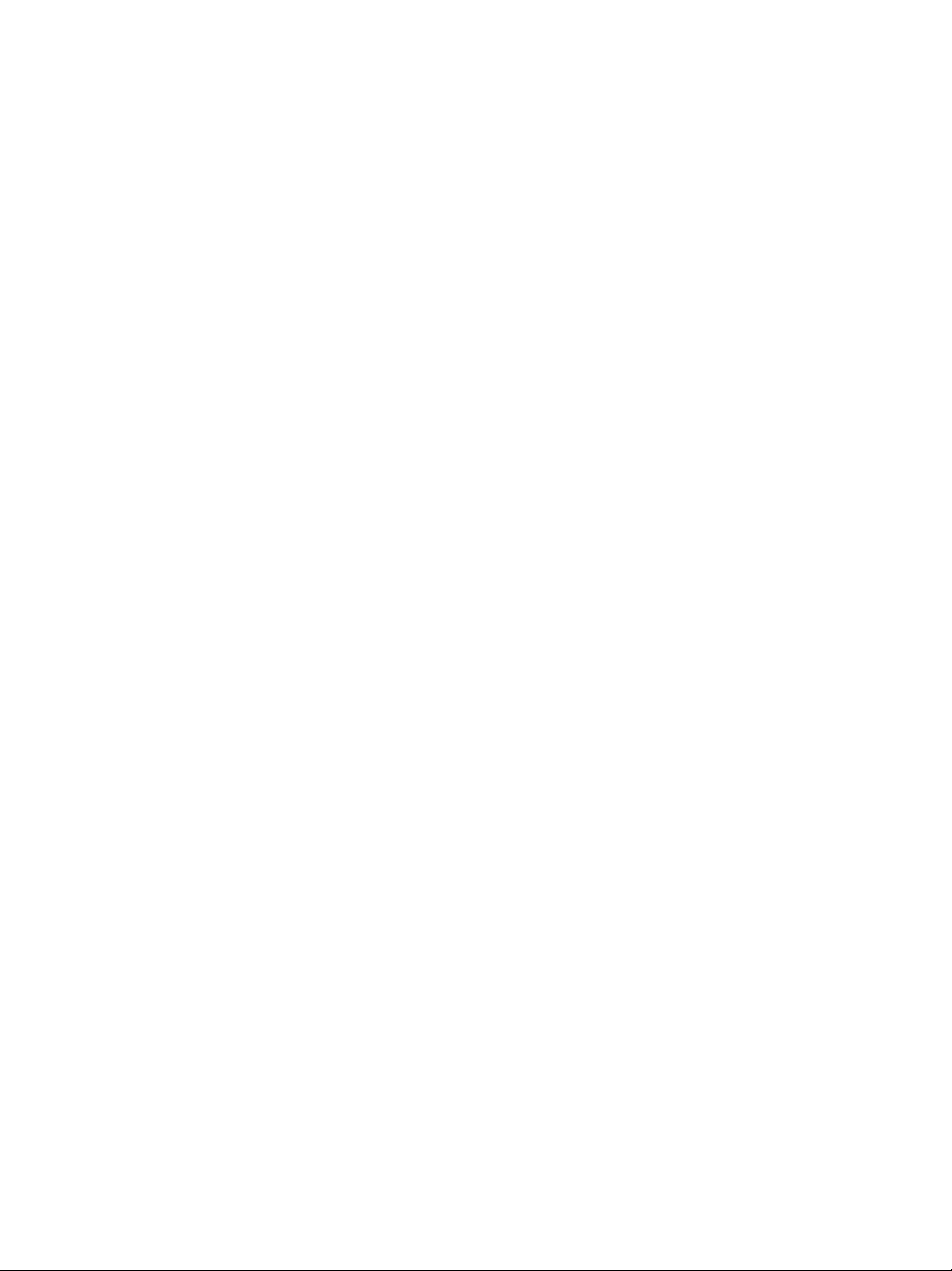
B Kontrol paneli mesajları
Kontrol paneli mesaj türleri. . . . . . . . . . . . . . . . . . . . . . . . . . . . . . . . . . . . . . . . . . . . . . . . 245
Kontrol paneli mesajları . . . . . . . . . . . . . . . . . . . . . . . . . . . . . . . . . . . . . . . . . . . . . . . . . . 246
C PostScript öykünmesini kullanarak yazdırma
Yükleme bilgileri . . . . . . . . . . . . . . . . . . . . . . . . . . . . . . . . . . . . . . . . . . . . . . . . . . . . . . . . 251
Windows’un önceki bir sürümünden yükseltme. . . . . . . . . . . . . . . . . . . . . . . . . . . . . 251
Windows NT 4.0’daki çeşitli yazıcı sürücülerini saptama . . . . . . . . . . . . . . . . . . . . . 252
Yalnızca yazıcı sürücüsünü yükleme . . . . . . . . . . . . . . . . . . . . . . . . . . . . . . . . . . . . 252
HP Officejet kullanıcıları . . . . . . . . . . . . . . . . . . . . . . . . . . . . . . . . . . . . . . . . . . . . . . 252
Özel yazdırma seçenekleri ve özellikleri . . . . . . . . . . . . . . . . . . . . . . . . . . . . . . . . . . . . . 253
Yazdırma özellikleri . . . . . . . . . . . . . . . . . . . . . . . . . . . . . . . . . . . . . . . . . . . . . . . . . . 253
Yazdırma seçenekleri . . . . . . . . . . . . . . . . . . . . . . . . . . . . . . . . . . . . . . . . . . . . . . . . 253
Dizin
8 İçindekiler TRWW
Page 11
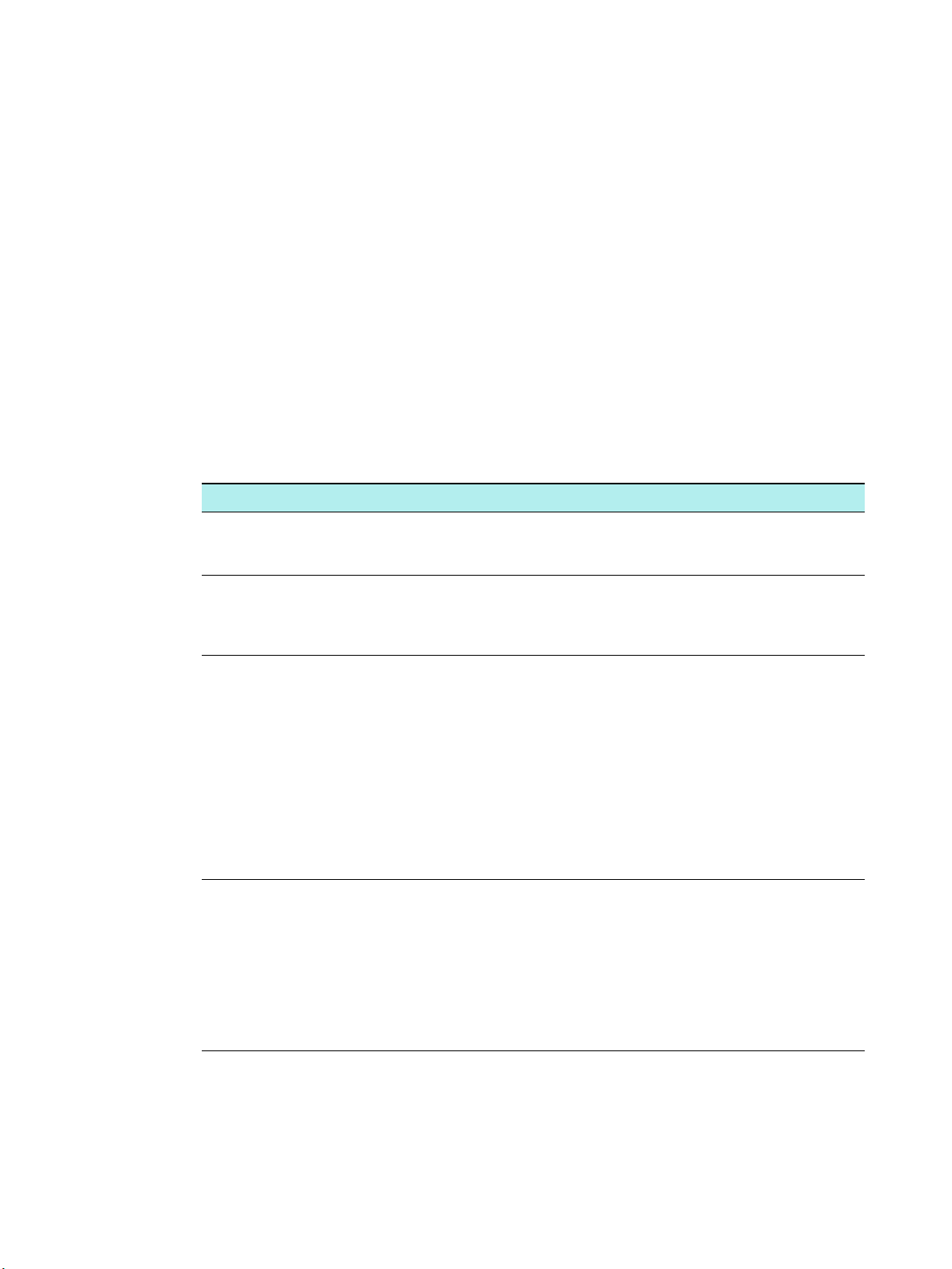
Başlarken
1
Aşağıdaki konular, all-in-one ürününüzün nasıl kullanılacağını açıklar ve ek bilgi kaynaklarının
listesini içerir.
z Ek kaynaklar
z Özellikler ve yapılandırmalar hakkında bilgi edinme
z All-in-one ürününün parçalarını tanıma
Ek kaynaklar
Aşağıdaki kaynaklar, all-in-one ile ilgili ek bilgiler içerir.
Kaynak Açıklama Konum
Başlarken kılavuzu All-in-one ürününün ayarlanmasıyla ilgili
talimatlar içerir ve garanti ile güvenlik
konularında bilgi verir.
Ürün gezintisi All-in-one ürünüyle ve özellikleriyle ilgili kısa ve
animasyonlu bir tanıtım sağlar. Gezintiyi
istediğiniz zaman gerçekleştirebilirsiniz.
Katıştırılmış Web
sunucusu
(ağ bağlantısı)
Araç Kutusu
(Microsoft
Windows
doğrudan bağlantı)
Yazıcı sürücüsü
ekran Yardımı
(Windows)
®
®
Ağdaki herhangi bir bilgisayardan all-in-one
ürünüyle ilgili durum bilgilerini görmek, ayarları
değiştirmek ve all-in-one ürününü yönetmek için
kullanılan Web tabanlı bir araçtır. All-in-one
ürünüyle ilgili sorunları gidermenizi ve all-in-one
etkinliklerini ve sarf malzemelerini daha etkili
biçimde yönetmenizi sağlayan Web tabanlı ek
araçlar olan HP Instant Support ve
myPrintMileage bağlantılarını içerir.
Daha fazla bilgi için bkz: Katıştırılmış Web
sunucusu (EWS) (ağ bağlantısı), HP Instant
Support ve myPrintMileage.
All-in-one ürününüzle ilgili durum, bakım ve iş
hesaplama bilgilerini (örneğin her kullanıcı
tarafından gönderilen işler ve bu işlerle ilgili
istatistikler) sağlar. Ayrıca bu kılavuzda
açıklanan görevlerin çoğunu gerçekleştirmek
ve all-in-one seçeneklerini ayarlamak için
izlenmesi gereken adımları sağlar.
Daha fazla bilgi için bkz: Araç Kutusu (doğrudan
bağlantı).
Yazıcı sürücüsünün kullanımıyla ilgili
bilgiler sağlar.
All-in-one ürününün kutusunda
basılı bir kılavuz olarak
sağlanmıştır.
Starter CD 1’de bulunur.
Starter CD 1’i CD-ROM
sürücüsüne yerleştirin ve ürün
gezintisi ile ilgili bağlantıyı tıklatın.
Standart Web tarayıcıları
aracılığıyla kullanılabilir.
Tarayıcıyı açın, all-in-one
ürününün Internet iletişim
kuralı (IP) adresini yazın ve
klavyede Enter tuşuna basın.
Araç Kutusu’nu kullanırken
bilgisayarınızda görüntülenir.
Bilgisayarınızın Başlat
menüsünde sırayla Programlar’ın
ve HP Officejet 9100 series
seçeneğinin üzerine gelin
ve HP Officejet 9100 series
Toolbox’ı tıklatın.
Yazıcı sürücüsünü kullanırken
bilgisayarınızda görüntülenir.
TRWW Ek kaynaklar 9
Page 12
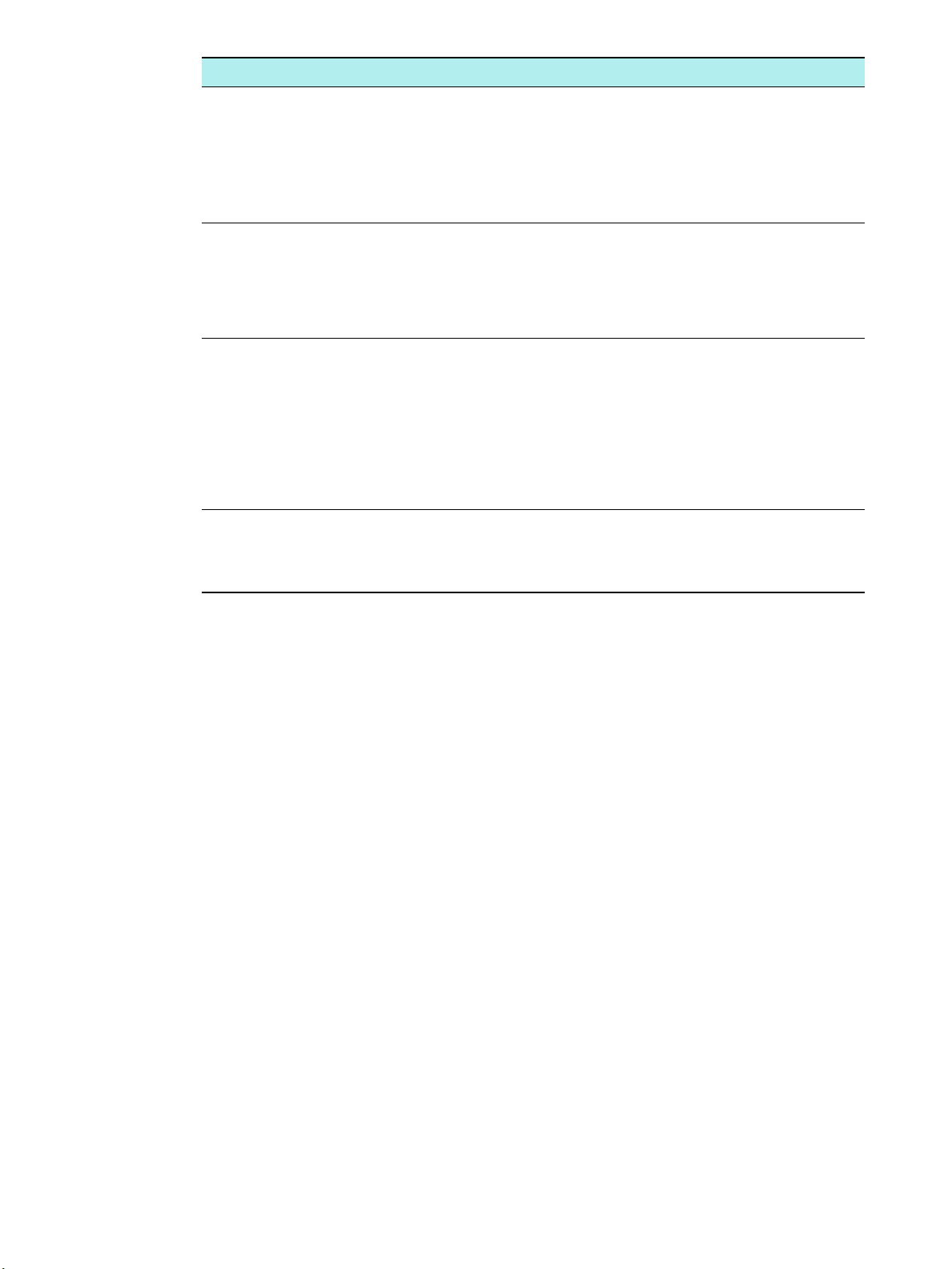
Kaynak Açıklama Konum
HP fotoğraf ve
görüntüleme
yazılımı ekran
Yardımı
(doğrudan
bağlantı)
HP Jetdirect
Yönetici Kılavuzu
HP Instant
Support
World Wide
Web’deki
HP web siteleri
All-in-one ürününü doğrudan bir bilgisayara
bağladığınızda yüklenen HP fotoğraf ve
görüntüleme yazılımının (Windows) veya
HP Image Zone yazılımının (Macintosh)
kullanılmasıyla ilgili ekran yardımı sağlar.
Daha fazla bilgi için bkz: HP fotoğraf ve
görüntüleme yazılımını kullanma.
Ağ bağlantıları için all-in-one ürününüzle
birlikte kullanılan HP Jetdirect yazdırma
sunucusuyla ilgili yapılandırma ve sorun
giderme bilgilerini sağlar.
Bilgisayarla ve yazdırmayla ilgili sorunları hızla
saptamanıza, tanılamanıza ve çözmenize
yardımcı olmak için Web tabanlı sorun giderme
araçları grubudur.
Daha fazla bilgi için bkz: HP Instant Support.
All-in-one ürününüzle ilgili en son yazıcı
yazılımını, ürün bilgilerini ve destek
bilgilerini içerir.
HP fotoğraf ve görüntüleme
yazılımını kullanırken
bilgisayarınızda görüntülenir.
Starter CD 1’de PDF dosyası
(tüm dillerde) ve CHM dosyası
(yalnızca İngilizce) olarak bulunur.
Starter CD 1’i CD-ROM
sürücünüze takın ve belgelerle
ilgili bağlantıyı tıklatın.
Standart Web tarayıcıları
aracılığıyla kullanılabilir.
Tarayıcıyı açın, all-in-one
ürününün IP adresini yazın ve
klavyede Enter tuşuna basın.
Katıştırılmış Web sunucusu
görüntülendiğinde, sol bölmede
HP Instant Support seçeneğini
belirleyin.
http://www.hp.com/support/
officejet9100
http://www.hp.com
Özellikler ve yapılandırmalar hakkında bilgi edinme
Bu bölümde üç modelin özellikleri ve yapılandırmaları açıklanmıştır.
z Özellikler
z Yapılandırmalar
Özellikler
HP Officejet 9100 series all-in-one, ofis ekipmanlarında bulabileceğiniz tüm özellikleri
sunan güçlü bir iş aracıdır. All-in-one ürününü siyah beyaz, gri tonlamalı veya renkli yazdırma,
kopyalama, tarama ve fakslama işlemlerinde ve bir dijital kamera bellek kartından alınan
fotoğrafları yazdırmak, e-postayla göndermek ve kaydetmek için kullanabilirsiniz. Uygun ağ
bağlantınız varsa, bir belgeyi tarayıp bir veya daha fazla e-posta adresine gönderebilir,
bir ağ klasörüne kaydedebilir ve gelen faksları bir ağ klasöründe arşivleyebilirsiniz.
All-in-one ürününüz aşağıdaki özellikleri içerir:
z Yüksek kapasiteli dört ayrı mürekkep kartuşu, uzun ömürlü baskı kafaları ve ayda
10.000 sayfaya kadar yazdırma olanağı veren baskı kapasitesiyle düşük maliyetli
yazdırma sağlar.
z Ortamın her iki yüzüne birden yazdırmak için otomatik dupleksleme birimi içerir.
z Farklı tarama seçenekleri için otomatik belge besleyici (ADF) ve düz yataklı tarayıcı
seçimi sunar.
10 1 - Başlarken TRWW
Page 13
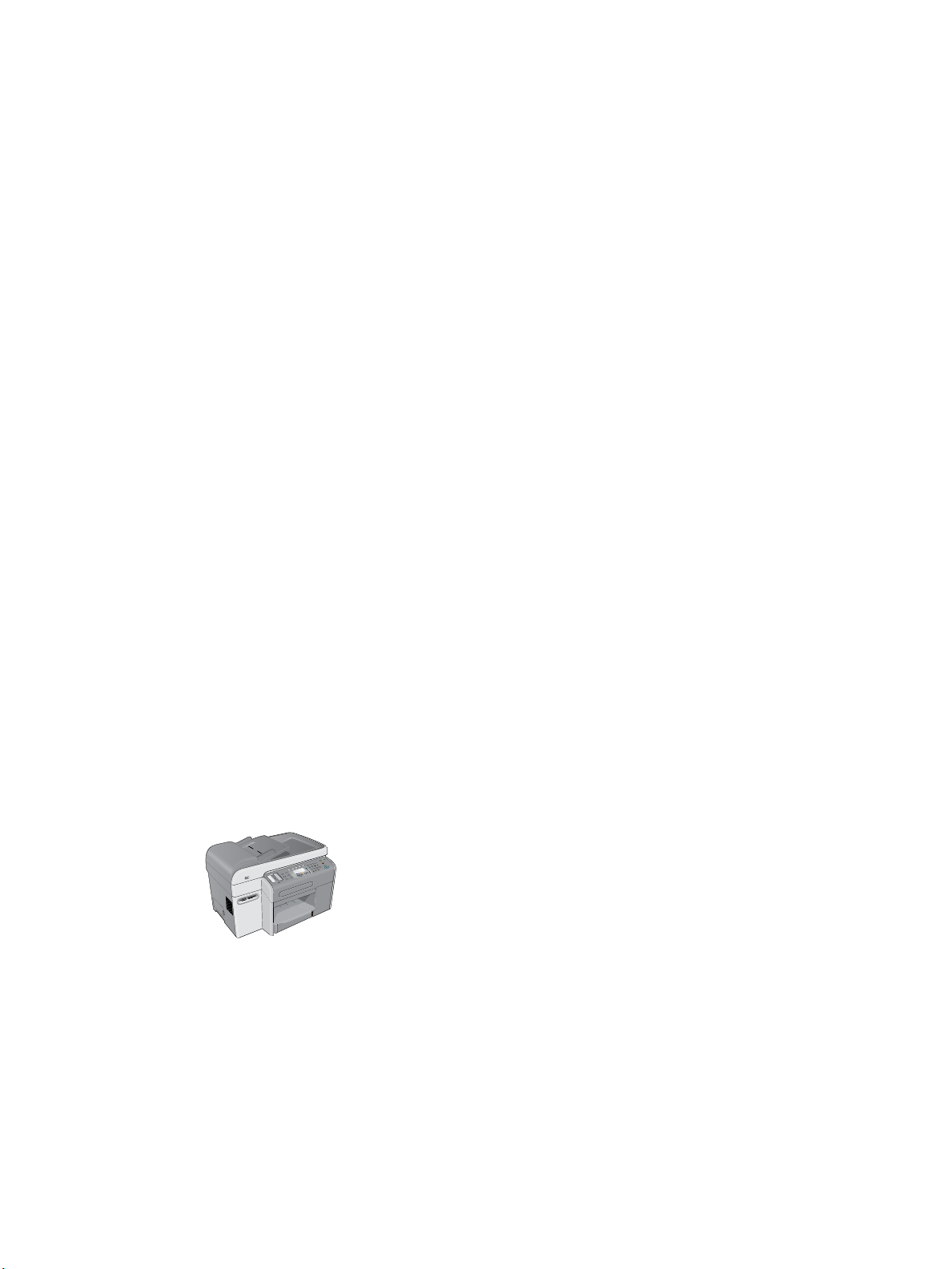
z 2.400 x 2.400 nokta/inç (dpi) tarama yapan ve HP Premium fotoğraf kağıtlarında en
çok 4.800 dpi’lik çözünürlük sunan Legal boyutunda optik tarayıcıyla kaliteli taramalar
elde edilir.
z Üretkenliği artıran çeşitli özellikleri vardır:
• Çok görevlilik için önceden tarama
All-in-one bir işi gerçekleştirirken başka bir işi tarayıp belleğe kaydedebilir ve geçerli
iş biter bitmez yeni işle devam edebilirsiniz. Kopyalama işlerinde en çok 30 sayfayı
önceden tarayabilirsiniz.
• Bir kez tarayıp birden çok kez yazdırma
Birden fazla sayfayı kopyalarken, all-in-one her sayfayı tarayıp belleğe kaydeder ve bu
taramayı kullanarak birden fazla kopya yazdırabilir. Böylece her kopya için aynı sayfayı
yeniden taramanız gerekmez.
z Gelen fakslar için 4 megabayt (MB) bellek içeren, tam işlevli, 33,6 kilobayt/saniye (kbps)
hızında faks olanağı sunar.
z Kontrol panelinden e-posta adreslerini ve ağ klasörü konumlarını yazarken kullanım
kolaylığı sağlayan dile özgü klavye içerir.
z Ağ üzerinden kablolu veya kablosuz çalışma grubu bağlantısı ve USB veya paralel
kablosuyla bilgisayara doğrudan bağlantı gibi bağlantı seçenekleri sunar.
z İki adet çift girişli bellek modülü (DIMM) yuvasıyla en çok 25 MB’lık genişletilebilir belleği
ve en çok 650 yaprak kağıt içerebilen genişletilebilir kağıt ekleme kapasitesi vardır.
z Aygıttan veya ağ üzerindeki bir konumdan all-in-one ürününü yapılandırmak, izlemek ve
sorunlarını gidermek için kullanılan araçlar içerir. Yerleşik iş hesaplama özellikleri ve renk
kullanımını denetleme özelliğiyle yazdırma maliyetini yönetmek için ek araçlar da sağlar.
Yapılandırmalar
Aşağıdaki bölümler, HP Officejet 9100 series all-in-one ürünün her yapılandırmasıyla
birlikte gelen özellikler ve aksesuarlar hakkında bilgiler içerir. Bazı aksesuarların belirli bir
yapılandırmayla ilişkili olmasına rağmen, all-in-one ürününüzü değiştirmek için bu aksesuarları
ayrı olarak sipariş edebilirsiniz. Aksesuar sipariş etme hakkında bilgi için bkz:
HP aksesuarlarını ve sarf malzemelerini sipariş etme.
HP Officejet 9110 all-in-one
z Tepsiler. All-in-one ürünü, en çok 150 yaprak kağıt veya 30 asetat içerebilen bir
giriş tepsisiyle (tepsi 1) ve en çok 100 yaprak kağıt içerebilen bir çıkış tepsisiyle
birlikte sağlanır.
z Bağlantı özelliği. All-in-one ürünü standart çift yönlü bir paralel bağlantı noktası
(IEEE-1284 uyumlu) ve bir USB bağlantı noktası içerir. All-in-one ürününde ağ kartını
destekleyen bir gelişmiş giriş/çıkış (EIO) yuvası da bulunur.
TRWW Özellikler ve yapılandırmalar hakkında bilgi edinme 11
Page 14
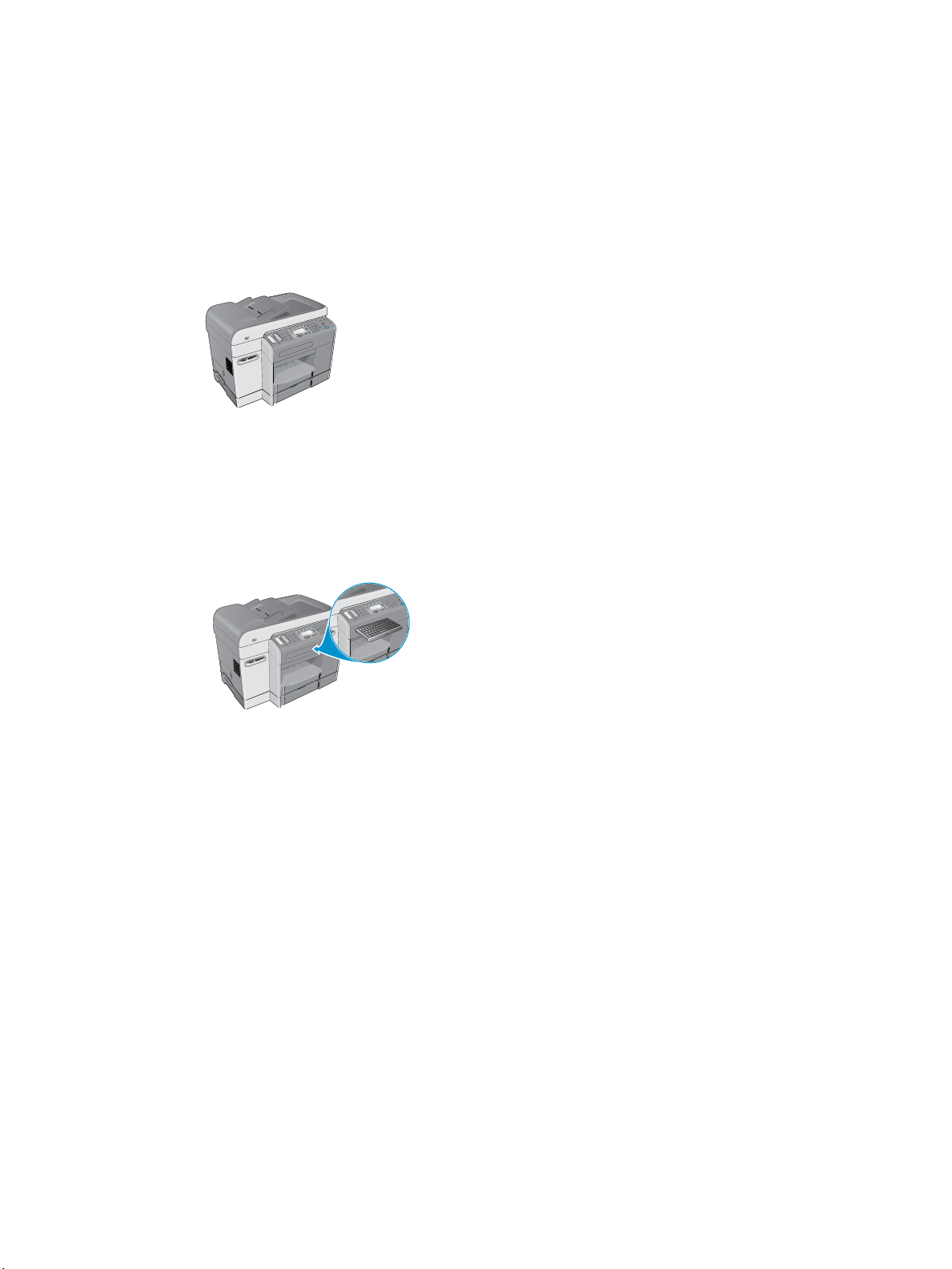
z
Bellek. All-in-one 128 MB bellek içerir. Bellek genişlemesine olanak sağlamak için,
all-in-one ürünü, 64 MB veya 128 MB rasgele erişimli bellek (RAM) takılabilen iki
DIMM yuvası da içerir. All-in-one en çok 384 MB belleği (başlangıçtaki 128 MB’lık
bellek dahil) destekler.
z Otomatik belge besleyici (ADF) ve düz yataklı tarayıcı. ADF en çok 50 yaprak kağıt
içerebilir, düz yataklı tarayıcı ise ADF’den geçirilemeyen orijinaller için kullanılır.
z Otomatik dupleksleme birimi. All-in-one ürünü belgeleri çift taraflı yazdırarak para
ve kağıt tasarrufu yapmanızı sağlayan bir otomatik dupleksleme birimi içerir.
HP Officejet 9120 all-in-one
Bu model, HP Officejet 9110 all-in-one üründeki özelliklere ek olarak, all-in-one ürününü
ağ ortamında paylaşmanızı ve all-in-one ürününde taradığınız belgeleri e-posta adreslerine
ve ağda istediğiniz konuma göndermenizi (bu özellik genellikle “dijital olarak gönderme”
diye bilinir) sağlayan bir HP Jetdirect yazdırma sunucusu içerir. All-in-one ürünü, en çok
250 yaprak kağıt içeren tepsi 2 aksesuarını da içerir.
HP Officejet 9130 all-in-one
Bu model, HP Officejet 9120 all-in-one üründeki özelliklerin yanı sıra, ağ klasörü konumlarını
ve e-posta adreslerini kontrol panelinden daha kolay yazabilmeniz için bir klavye içerir.
All-in-one ürününün parçalarını tanıma
Bu bölüm, aşağıdaki konular hakkında bilgi içerir:
z Önden görünüm
z Kontrol paneli
z Yazdırma sarf malzemeleri alanı
z Arkadan görünüm
12 1 - Başlarken TRWW
Page 15
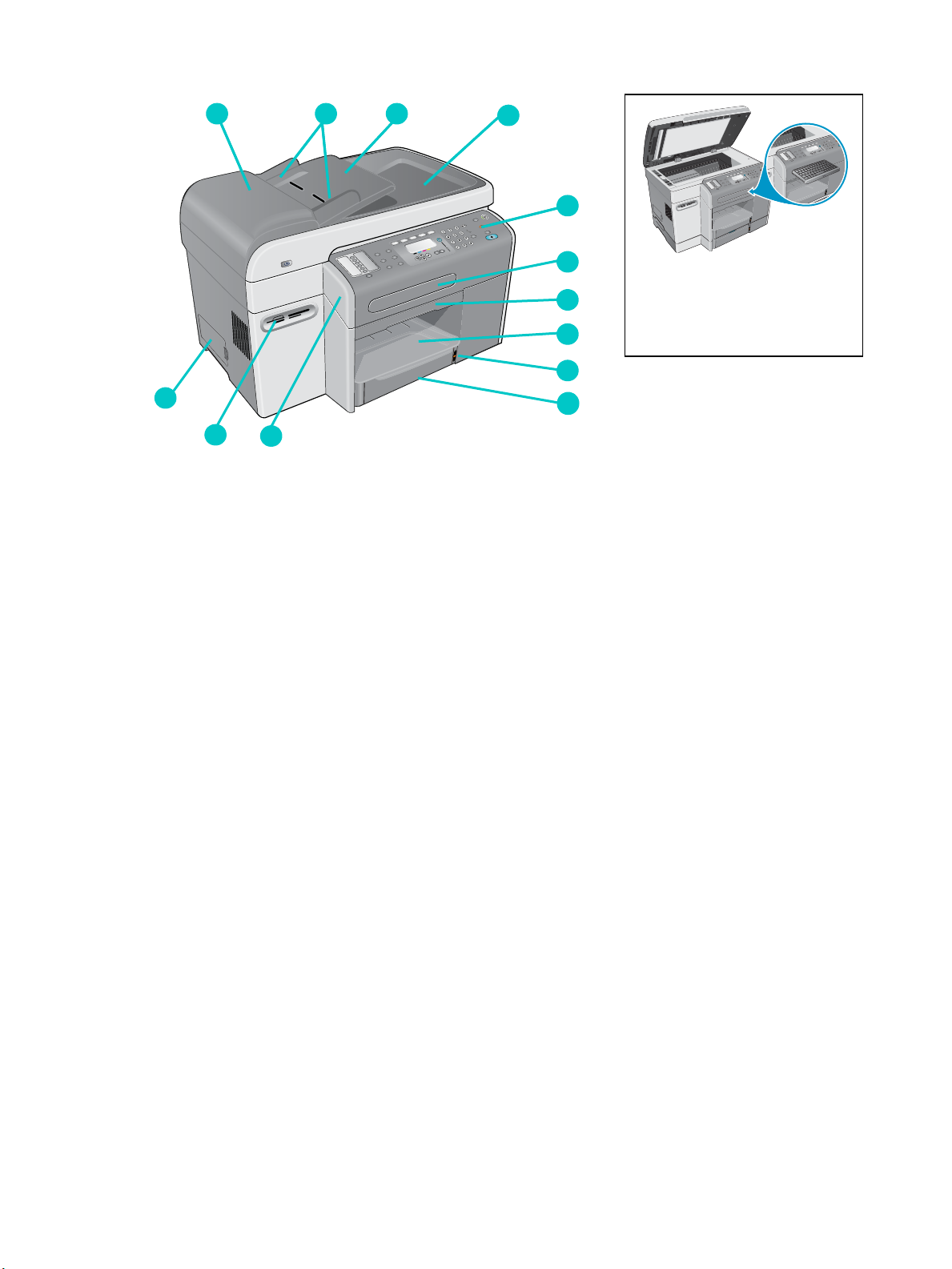
Önden görünüm
1
13
12
1 Otomatik belge besleyici (ADF)
2 ADF genişlik kılavuzları
3 ADF giriş tepsisi
4 ADF çıkış tepsisi
11
2
3
4
5
6
Tepsi 2 ve klavye takılı;
7
8
9
düz yataklı tarayıcı camı
görünüyor
10
5 Kontrol paneli (ayrıntılar için bkz: Kontrol paneli)
6 Klavye tepsisi
7 Yazdırma taşıyıcısı erişim kapağı tutamacı
8 Çıkış tepsisi
9 Kağıt seviyesi göstergesi
10 Tepsi 1
11 Yazdırma taşıyıcısı erişim kapağı
12 Desteklenen bellek kartları için bellek kartı yuvaları
13 DIMM yan erişim kapağı
TRWW All-in-one ürününün parçalarını tanıma 13
Page 16
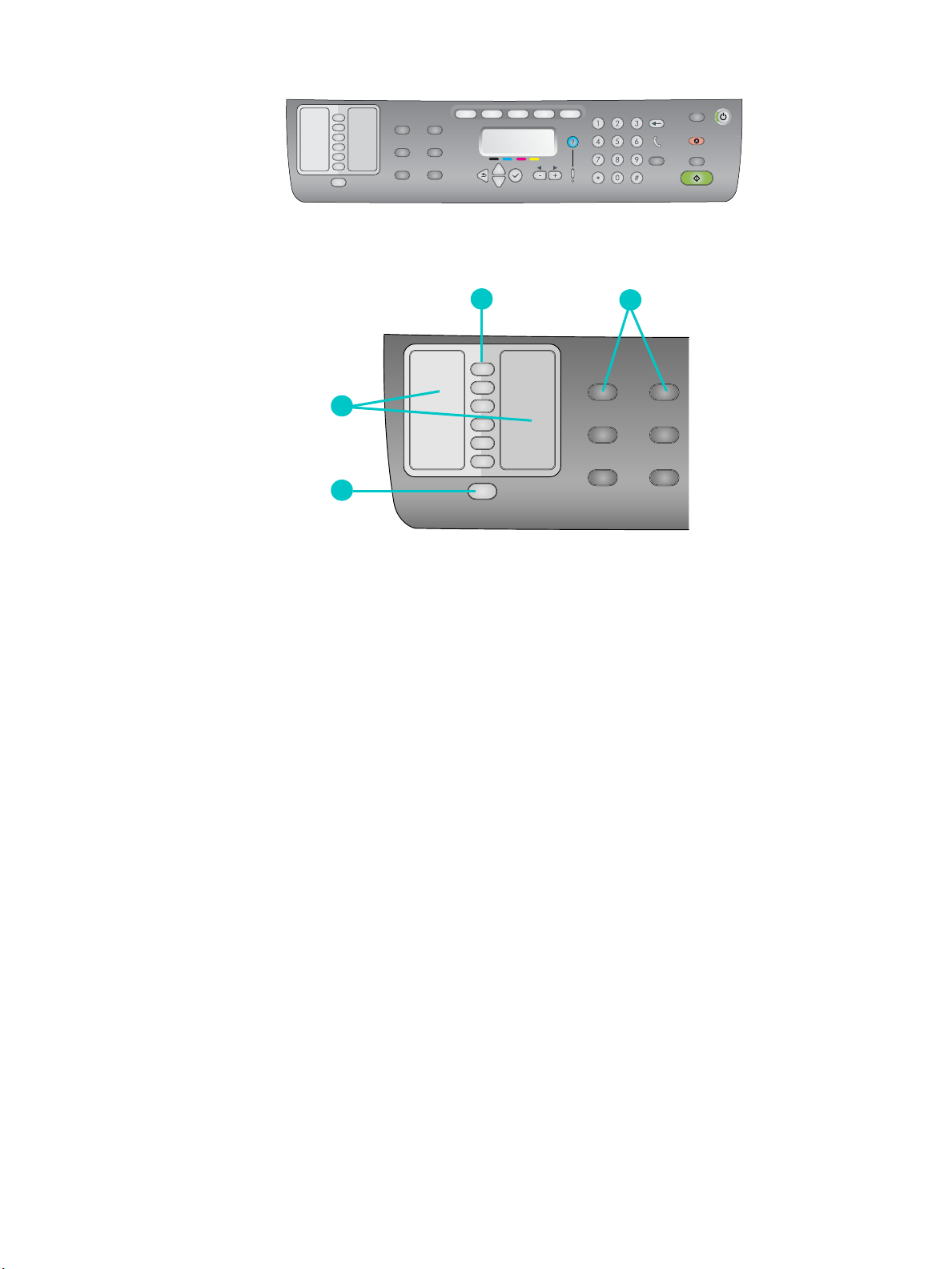
Kontrol paneli
Kontrol panelinin sol tarafı
1
4
3
1 Hızlı arama düğmeleri
Önceden yapılandırılmış hızlı arama girişleri listesinden seçim yapmak için bu düğmeleri
kullanın. Altı adet düğme, listedeki ilk altı girişe karşılık gelir. Girişler tek veya bir grup faks
numarası, tek veya bir grup e-posta adresi veya ağdaki bir klasör olabilir.
2 Seçenek düğmeleri
İşin ayarlarını değiştirmek için K
K
ALITE VE TEPSI/TÜR düğmelerini kullanın. MENÜ düğmesi, ayarların varsayılan değerlerini
belirlemek için kullanılabilen kontrol paneli menülerini görüntüler. Daha fazla bilgi için bkz:
Kontrol paneli modu ve kurulum menüleri.
3 K
IŞILER düğmesi
Önceden yapılandırılmış faks numaraları ve e-posta adresleri listesine hızlı erişim sağlar.
Daha fazla bilgi için bkz: Hızlı arama girişlerini tanımlama.
ÜÇÜLT/BÜYÜT, AÇıK/KOYU, 2 TRF. SEÇENEKLERI,
2
4 Hızlı arama girişleri listesi
Altı adet hızlı arama düğmesine karşılık gelen hızlı arama girişlerini belirtmek için
bu alanları kullanın. Girişleri, sağlanan çizgili kağıda yazabilir veya listeyi yazdırıp bu
alana yerleştirebilirsiniz. Daha fazla bilgi için bkz: Kontrol paneli için hızlı arama
şablonunu yazdırma.
14 1 - Başlarken TRWW
Page 17
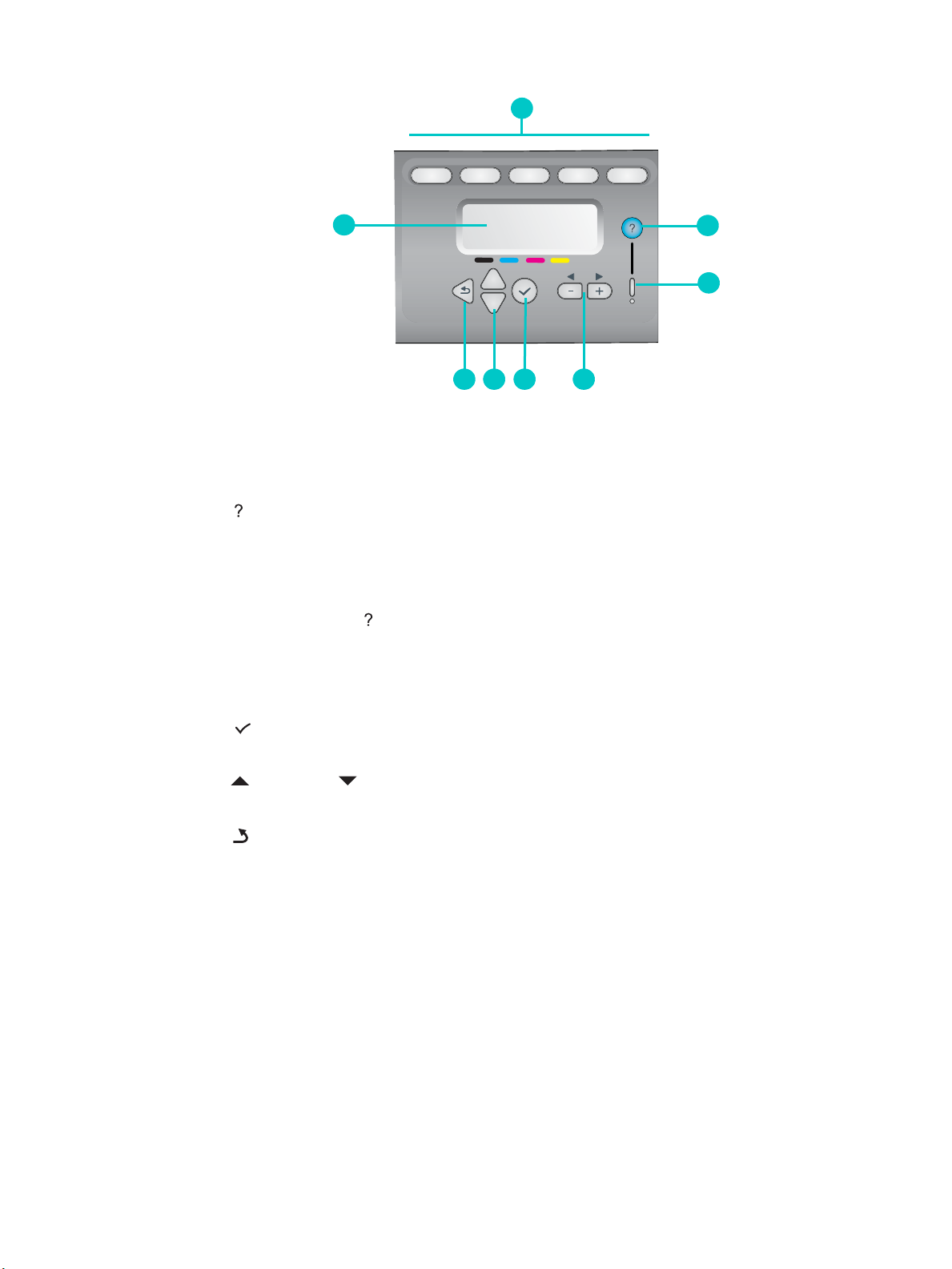
Kontrol panelinin orta bölümü
1
8
2
3
4567
1 Mod düğmeleri
Bu tür işlere başlamak için K
OPYALA, TARA, FOTOĞRAF, E-POSTA ve FAKS modu
düğmelerini kullanın. Bir moddaki iş çalışırken, o modun ışığı yanar. Mod düğmesine
bastığınızda arka planda bu modda çalışan bir iş varsa, ışık yanıp söner
2 (yardım) düğmesi
Kontrol paneli ekranında görüntülenen mesajlar veya menüler hakkında ek bilgiler sağlar.
Donanım sorunlarında sorunu açıklayan bir mesaj görüntüler.
3 Uyarı ışığı
İlgilenmenizi gerektiren bir donanım sorunu olduğunda yanıp söner. Sorunla ilgili bir mesaj
görüntülemek için (yardım) düğmesine basın.
4 - ve + düğmeleri
• Seçenek için kullanılabilen değerler arasında gezinmenizi sağlar.
•Metin giriş alanlarında metin imlecini sağa ve sola hareket ettirir.
5 (seç) düğmesi
Kontrol paneli ekranında görünen ayarı seçer veya kaydeder.
6 (yukarı) ve (aşağı) düğmeleri
Seçenek veya giriş listesinde yukarı veya aşağı doğru hareket etmenizi sağlar.
7 (geri) düğmesi
Bir önceki düzeye dönmenizi sağlar.
8 Kontrol paneli ekranı
Durum ve hata mesajlarını, mod ve kurulum menüleri ile seçeneklerini, yardım bilgilerini
ve mürekkep kartuşu seviyelerini görüntüler. Daha fazla bilgi için bkz: Kontrol paneli
mesajları ve Kontrol paneli modu ve kurulum menüleri.
TRWW All-in-one ürününün parçalarını tanıma 15
Page 18
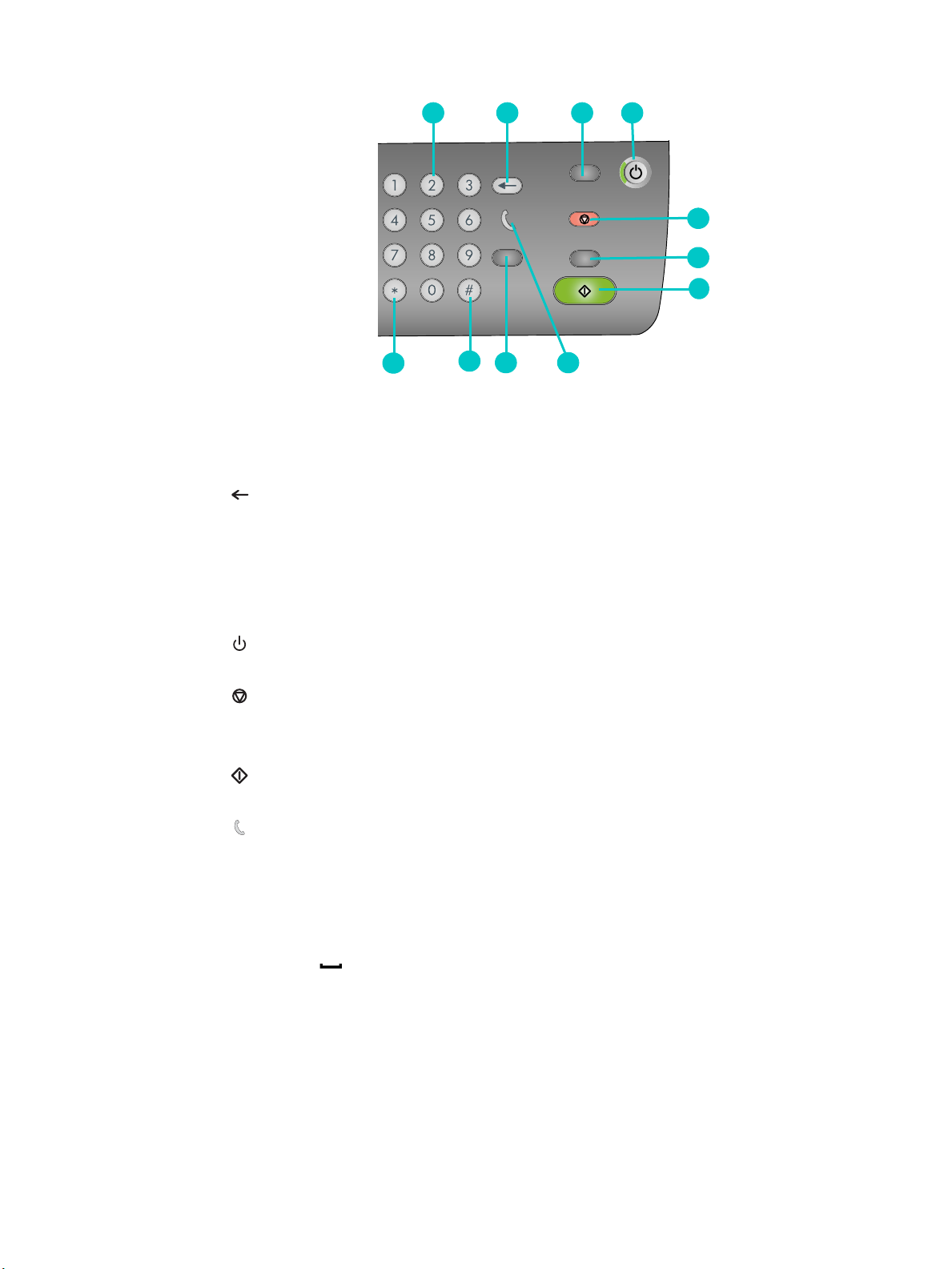
Kontrol panelinin sağ tarafı
1 2 3 4
5
6
7
11
10
89
1 Tuş takımı
Faks numaralarını çevirmek veya metin yazmak için kullanın. Yazdığınız metin araya
eklenir (imlecin sağındaki karakterlerin üzerine yazılmaz). Daha fazla bilgi için bkz:
Kontrol paneli tuş takımını kullanarak sayı ve metin girme.
2 (geri al) düğmesi
3 Sı
FıRLA/PIN İÇİN BEKLE düğmesi
All-in-one ürününü HAZIR durumuna getirir; tüm modlar varsayılan değerlerine sıfırlanır.
Yönetici all-in-one ürününü kullanıcılar için yapılandırmışsa, bu düğmeyi 2 saniye
veya daha uzun bir süreyle basılı tuttuğunuzda all-in one kilitlenir. Bu durumda işlemi
sürdürebilmek için bir kişisel tanıtım numarası (PIN) gerekir.
4 A
ÇMA/KAPAMA düğmesi ve Hazır ışığı
All-in-one açıksa Hazır ışığı yeşildir.
5 D
6 S
URDUR düğmesi
İYAH/RENKLİ düğmesi
Siyah beyaz ve renkli arasında geçiş yapar.
7 B
AŞLAT düğmesi
Ayarlar yapılandırıldıktan sonra işi seçilen modda başlatır.
8 (telefon açık) ışığı
Faks hattı kullanılırken yanar, faks hattı çalarken yanıp söner.
9 T
EKRAR ARA/CEVAPLA düğmesi
• All-in-one HAZIR durumundayken, aranan en son faks numarasını yeniden çevirir.
• Gelen fakslarda telefonu el ile cevaplamanızı sağlar.
10 D
URAKLAT / (boşluk) düğmesi
11 S
İMGELER düğmesi
16 1 - Başlarken TRWW
Page 19
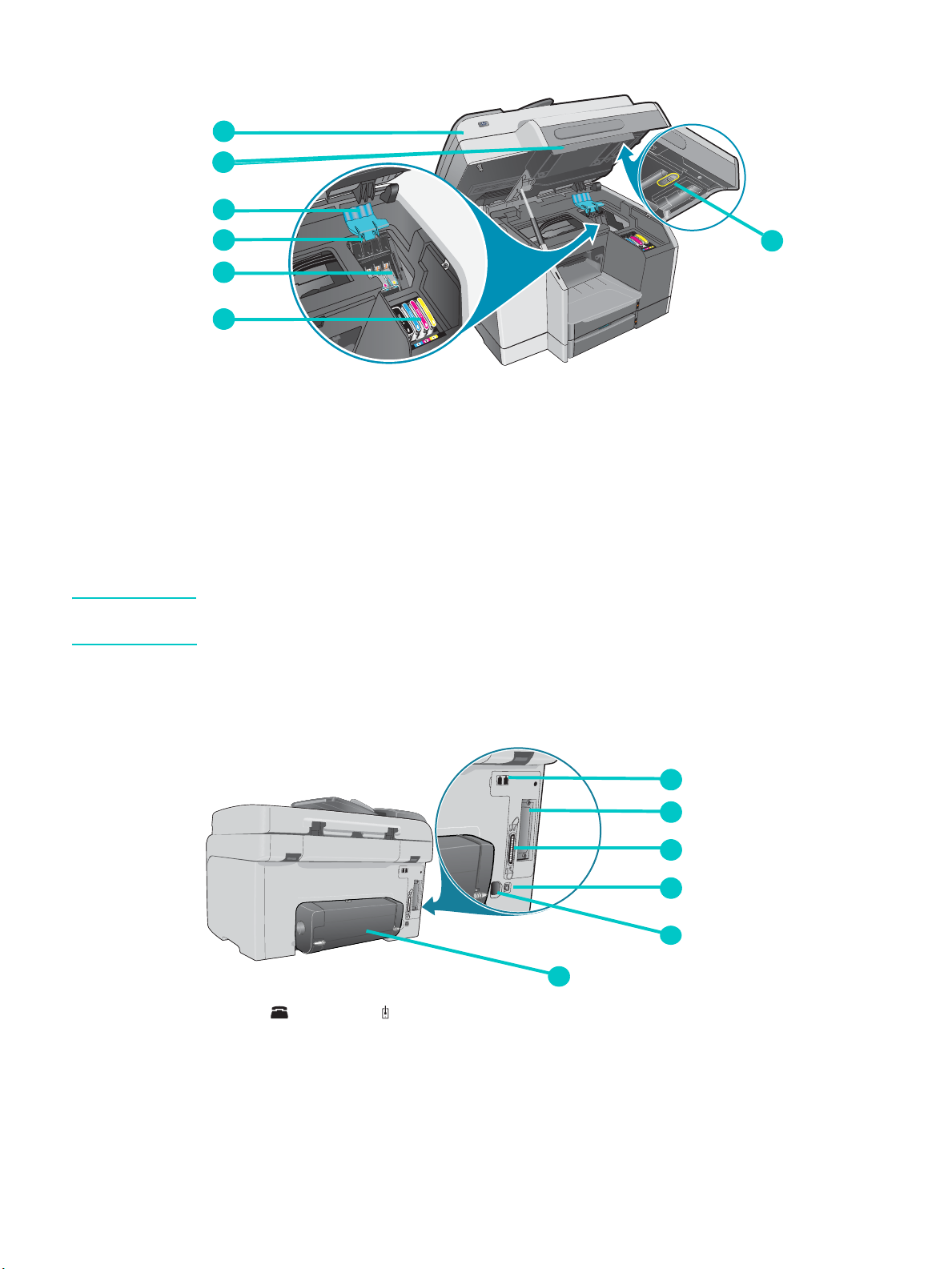
Yazdırma sarf malzemeleri alanı
1
1
2
3
4
5
6
1 Yazdırma taşıyıcısı erişim kapağı
2 Yazdırma taşıyıcısı erişim kapağı tutamacı
3 Baskı kafası mandalı (baskı kafası takmak veya çıkarmak için erişim sağlar)
4 Metal kilitleme çubuğu (baskı kafası mandalının kancasına yerleşir ve mandalı kilitler)
5 Yazıcı kafalar
6 Mürekkep kartuşları
7 Tarayıcı kilidi
Not Tarayıcının çalışabilmesi için tarayıcı kilidinin açık olması gerekir. All-in-one ürünü taşırken
kilitmeye, kullanmadan önce de kilidi açmaya dikkat edin.
7
Arkadan görünüm
6
1 Faks (telefon) ve (hat girişi) bağlantı noktaları
2 HP Jetdirect baskı sunucusu için EIO yuvası
3 Paralel bağlantı noktası
4 USB bağlantı noktası
5 Güç girişi
6 Otomatik dupleksleme birimi
1
2
3
4
5
TRWW All-in-one ürününün parçalarını tanıma 17
Page 20
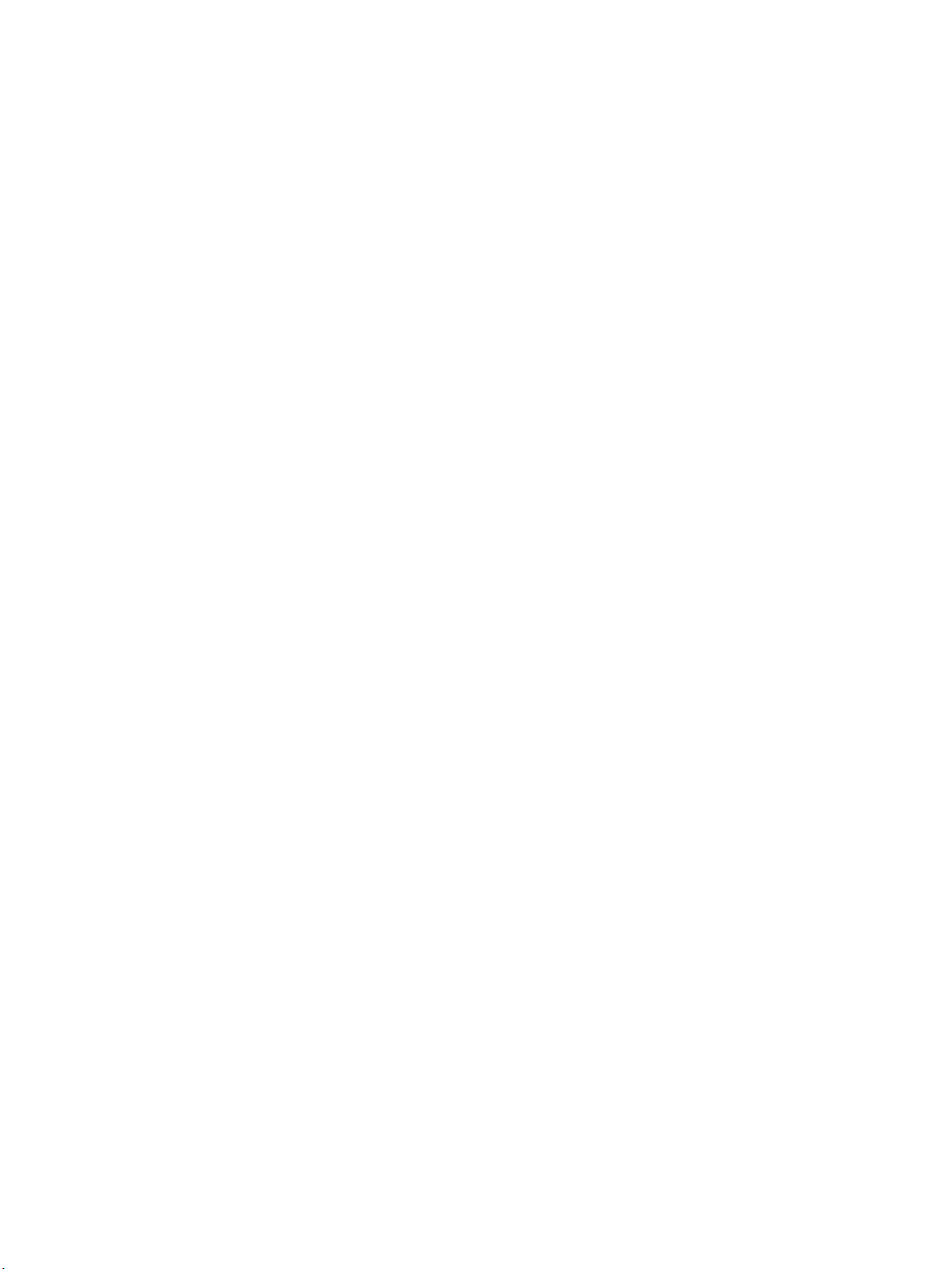
18 1 - Başlarken TRWW
Page 21

Aksesuarları takma
2
Bu bölüm, aşağıdaki konular hakkında bilgi içerir:
z Otomatik dupleksleme birimini takma
z HP Jetdirect yazdırma sunucusunu takma
z Bellek modüllerini takma
z Tepsi 2’yi takma
z Klavyeyi takma
z Yazıcı sürücüsünde aksesuarları etkinleştirme
Aksesuar sipariş etme hakkında bilgi için bkz: HP aksesuarlarını ve sarf malzemelerini
sipariş etme.
Otomatik dupleksleme birimini takma
All-in-one ürünü, otomatik dupleksleme birimiyle kağıdın her iki tarafına otomatik olarak
yazdırabilir. Otomatik dupleksleme birimini taktıktan sonra kullanma hakkında bilgi için bkz:
Sayfanın her iki yüzüne yazdırma ve Dupleksleme.
Otomatik dupleksleme birimini takmak için
1 All-in-one ürününü kapatmak için (AÇMA/KAPAMA) düğmesine basın.
2 Otomatik dupleksleme birimini all-in-one ürününün içine doğru iterek yerine
oturmasını sağlayın.
TRWW Otomatik dupleksleme birimini takma 19
Page 22

HP Jetdirect yazdırma sunucusunu takma
HP Jetdirect yazdırma sunucusu takılıysa, all-in-one ürünü bir ağ ortamında paylaşılabilir.
HP Jetdirect yazdırma sunucusu hem istemci-sunucu ortamlarında, hem eşdüzeyli yazdırma
yapılandırmalarında kullanılabilir. Bazı all-in-one modelleri HP Jetdirect yazdırma sunucusu
takılmış olarak sağlanır.
Bu bölüm, aşağıdaki konular hakkında bilgi içerir:
z HP Jetdirect yazdırma sunucusu özellikleri
z Dahili yazdırma sunucusunu takma
z Daha fazla bilgi edinme
HP Jetdirect yazdırma sunucusu özellikleri
HP Officejet 9120 all-in-one ve HP Officejet 9130 all-in-one, HP Jetdirect 620n yazdırma
sunucusu yüklenmiş olarak sağlanır. HP Officejet 9110 all-in-one ürünü satın aldıysanız
ve all-in-one ürününü bir ağa bağlamak istiyorsanız, desteklenen HP Jetdirect yazdırma
sunucularından birini kullanmanız gerekir. Yazdırma sunucusu seçiminiz, gerçekleştirmek
istediğinizi işlemlere, ağ bağlantınızın türüne ve yazdırma sunucusuna bağlamak istediğiniz
aygıt sayısına bağlıdır.
Aşağıdaki tablo, all-in-one ürünü için desteklenen yazdırma sunucularının özelliklerini
göstermektedir. HP Jetdirect yazdırma sunucusu sipariş etme hakkında bilgi için bkz:
HP Jetdirect yazdırma sunucuları.
Yazdırma sunucusu
Yazdırma Tarama E-posta Fotoğraf Faks EWS**
İşlev*
Dahili (EIO) yazdırma sunucuları
z HP Jetdirect 620n (önerilen)
(Fast Ethernet 10/100Base-TX)
z HP Jetdirect 615n
(Fast Ethernet 10/100Base-TX)
z HP Jetdirect 680n
(802.11b Kablosuz Ethernet)
Harici (EX) yazdırma sunucuları***
* Dahili ve harici tüm yazdırma sunucuları kopyalama işlevini destekler.
**Katıştırılmış Web sunucusuna erişim özelliğini belirtir. Web tabanlı bu aracın açıklaması için bkz: Katıştırılmış Web
sunucusu (EWS) (ağ bağlantısı).
*** Harici yazdırma sunucuları yalnızca kopyalama ve yazdırma işlevlerini destekler. HP Officejet 9100 series all-in-one
ürünü aşağıdaki harici yazdırma sunucularını destekler:
z HP Jetdirect 380x (802.11b Kablosuz Ethernet, USB 1.1)
z HP Jetdirect 170x (10Base-T, 1 bağlantı noktası—paralel)
z HP Jetdirect 175x (10/100Base-TX, 1 bağlantı noktası—
USB 1.1)
z HP Jetdirect 300x (10/100Base-TX, 1 bağlantı noktası—
paralel)
z HP Jetdirect 500x (10/100Base-TX, 10Base2,
3bağlantı noktası—paralel)
z HP Jetdirect en3700 (Ethernet 10/100Base-TX,
1bağlantı noktası—USB 2.0)
20 2 - Aksesuarları takma TRWW
Page 23
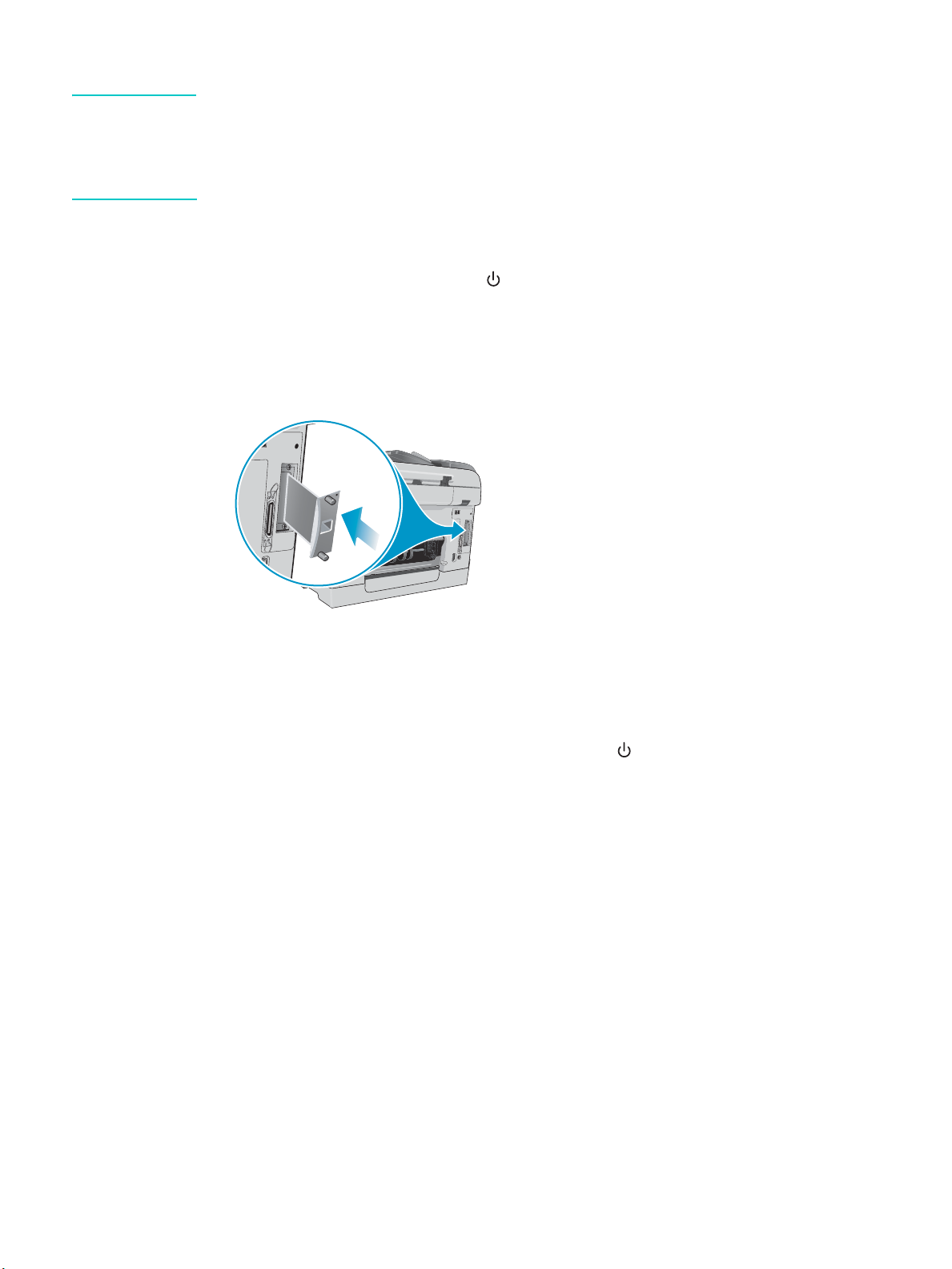
Dahili yazdırma sunucusunu takma
DİKKAT HP Jetdirect yazdırma sunucusu kartının elektronik bileşenleri statik elektrikten zarar görebilir.
Statik elektrik oluşumunu önlemek için, sık sık all-in-one ürünündeki çıplak metal bir yüzeye
dokunun. Mümkünse, topraklayıcı bilek kayışı (veya benzer bir aygıt) takın. Yazdırma
sunucusu kartını tutarken her zaman özen gösterin. Elektronik bileşenlere veya devre yollarına
dokunmaktan kaçının. Bu önerilere uymazsanız, kartın parçalarına zarar verebilirsiniz.
Dahili yazdırma sunucusunu takmak için
1 All-in-one ürününüzü kapatmak için (GÜÇ) düğmesine basın.
2 Güç kablosunu prizden çekin ve diğer kabloları çıkarın.
3 Düz uçlu bir tornavida kullanarak boş EIO yuvasının kapağını tutan iki vidayı
gevşetip çıkarın.
4 HP Jetdirect yazdırma sunucusu kartını EIO yuvasına sıkıca yerleştirin.
5 HP Jetdirect yazdırma sunucusu kartıyla birlikte verilen vidaları yerine takıp sıkıştırın.
6 HP Jetdirect yazdırma sunucusunu bir ağ kablosuyla ağa bağlayın.
Yazdırma sunucusunun doğru takıldığını kontrol etmek için
1 Güç kablosunu takın ve all-in-one ürününü açmak için (AÇMA/KAPAMA)
düğmesine basın.
2 Bir Yapılandırma sayfası yazdırın (bkz: Yapılandırma sayfası).
İki sayfa yazdırılır. İkinci sayfa, all-in-one ürününü ağdaki bilgisayarlara kurarken
gerekli olacak kurulum bilgilerini (örneğin LAN DONANIM ADRESİ) içeren HP Jetdirect
Yapılandırması sayfasıdır.
HP Jetdirect Yapılandırması sayfası yazdırılmazsa, yazdırma sunucusu kartının
yuvaya tam olarak oturduğundan emin olmak için kartı çıkarıp yeniden takın.
TRWW HP Jetdirect yazdırma sunucusunu takma 21
Page 24
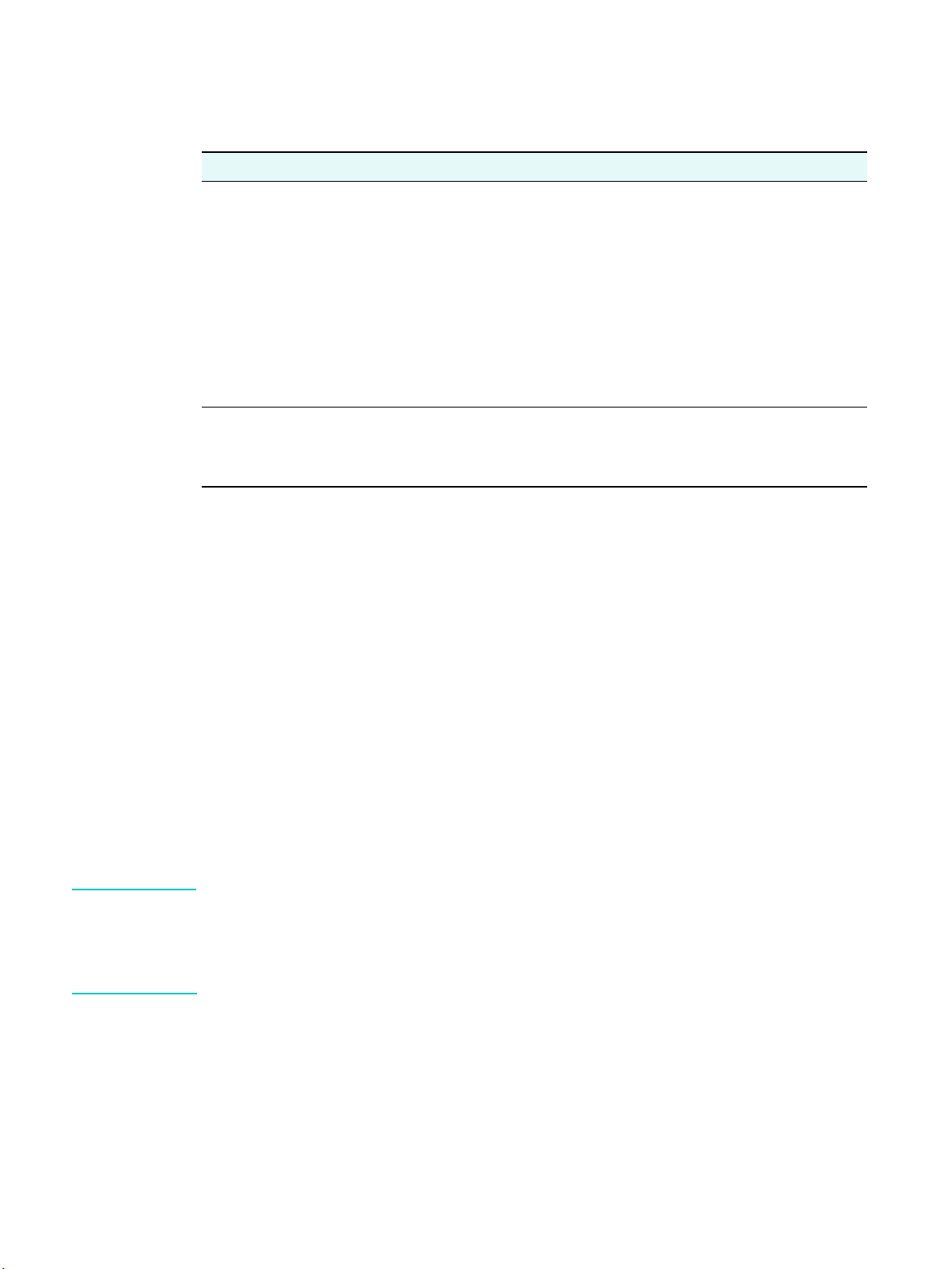
Daha fazla bilgi edinme
Ağ üzerinden yazdırırken herhangi bir sorunla veya güçlükle karşılaşırsanız, aşağıdaki
kaynaklara bakın.
Belge Açıklama
HP Jetdirect Yönetici
Kılavuzu
İşletim sistemi ve ağ işletim
sistemi ile ilgili belgeler
Bu kaynaklara ek olarak, HP Web Jetadmin aracılığıyla all-in-one ile ilgili bilgilere ve
yapılandırma özelliklerine ulaşabilirsiniz. Daha fazla bilgi için bkz: HP Web Jetadmin yazılımı.
HP Web Jetadmin ile diğer HP ağ yazıcısı ve all-in-one yazılımları hakkında daha fazla bilgi
için http://www.hp.com/support/officejet9100 adresini ziyaret edin.
Bellek modüllerini takma
Starter CD 1’de yer alan bu kılavuz, HP Jetdirect yazdırma
sunucularının kurulumu ve kullanımı hakkında ayrıntılı bilgi sağlar.
Bu kılavuz, aşağıdaki konular hakkında da bilgi içerir:
z HP Jetdirect yazdırma sunucuları için HP yazılım çözümleri
z TCP/IP yapılandırmaları
z HP Jetdirect yazdırma sunucusunda Line Printer Daemon (LPD)
hizmetleri
z Dosya Aktarma İletişim Kuralı (FTP) yazdırması
z Yapılandırma sayfası mesajları ve sorun giderme
z Ağ aygıtlarını yapılandırmak ve yönetmek için kullanılan Web tabanlı
bir araç olan katıştırılmış Web sunucusu
Bu belgeler bilgisayarınızda veya ağınızda kullanılan işletim
sistemiyle birlikte verilir ve ağda yazdırma konusunda tüm ağ
yazıcılarında ve all-in-one ürünlerinde karşılaşılan genel sorunlar
hakkında temel bilgiler sağlar.
Sık sık karmaşık grafikler veya PostScript® (PS) belgeleri yazdırıyorsanız veya yazdırırken
otomatik dupleksleme birimini kullanıyorsanız, all-in-one ürününüze bellek eklemek
isteyebilirsiniz. Bellek eklediğinizde all-in-one ürününüzün bu karmaşık yazdırma işlerini
gerçekleştirmesi kolaylaşır, ancak işlem hızı artmayabilir.
All-in-one 128 MB bellek içerir. 64 MB veya 128 MB RAM takılabilen iki DIMM yuvası da içerir.
All-in-one en çok 384 MB belleği (başlangıçtaki 128 MB’lık bellek dahil) destekler. Bir
Yapılandırma sayfası yazdırarak bellek miktarını öğrenebilirsiniz (bkz: Yapılandırma sayfası).
Ek belleği aksesuar olarak satın alabilirsiniz (sipariş hakkında bilgi için bkz: HP aksesuarlarını
ve sarf malzemelerini sipariş etme).
DİKKAT DIMM’lerin elektronik bileşenleri statik elektrikten zarar görebilir. Statik elektrik oluşumunu
önlemek için, sık sık all-in-one ürünündeki çıplak metal bir yüzeye dokunun. Mümkünse,
topraklayıcı bilek kayışı (veya benzer bir aygıt) takın. DIMM’leri tutarken her zaman özen
gösterin. Elektronik bileşenlere veya devre yollarına dokunmaktan kaçının. Bu önerilere
uymazsanız, DIMM’nin parçalarına zarar verebilirsiniz.
22 2 - Aksesuarları takma TRWW
Page 25
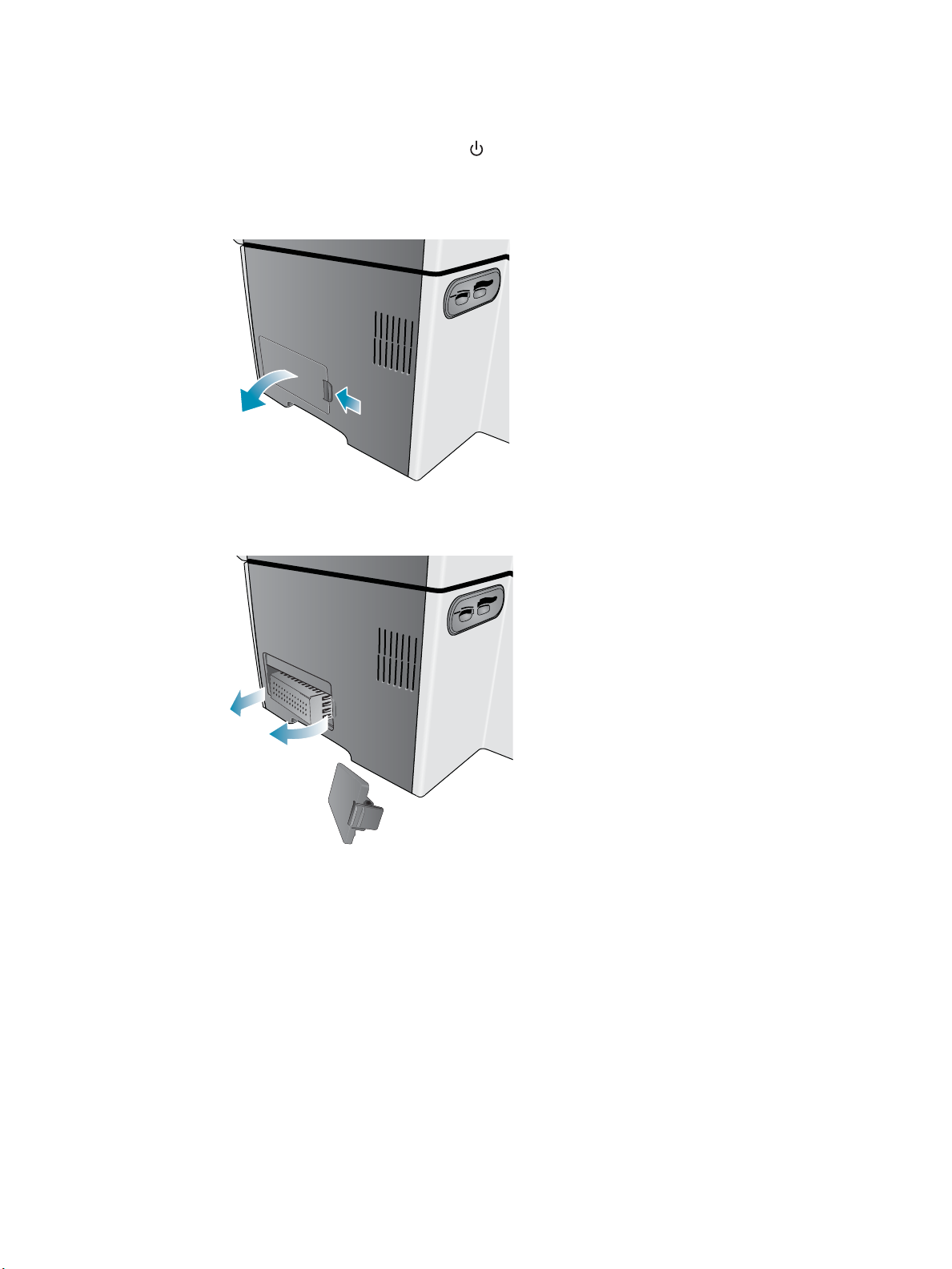
DIMM takmak için
1 Önceden yapmadıysanız, bellek eklemeden önce all-in-one ürünündeki bellek miktarını
öğrenmek için bir Yapılandırma sayfası yazdırın (bkz: Yapılandırma sayfası).
2 All-in-one ürününü kapatmak için (A
ÇMA/KAPAMA) düğmesine basın.
3 Güç kablosunu prizden çekin ve diğer kabloları çıkarın.
4 All-in-one ürününün sol yanındaki kapağı mandalını açarak çıkarın.
5 DIMM kapağını çıkarın.
6 DIMM’yi statik önleyici ambalajından çıkarın.
TRWW Bellek modüllerini takma 23
Page 26
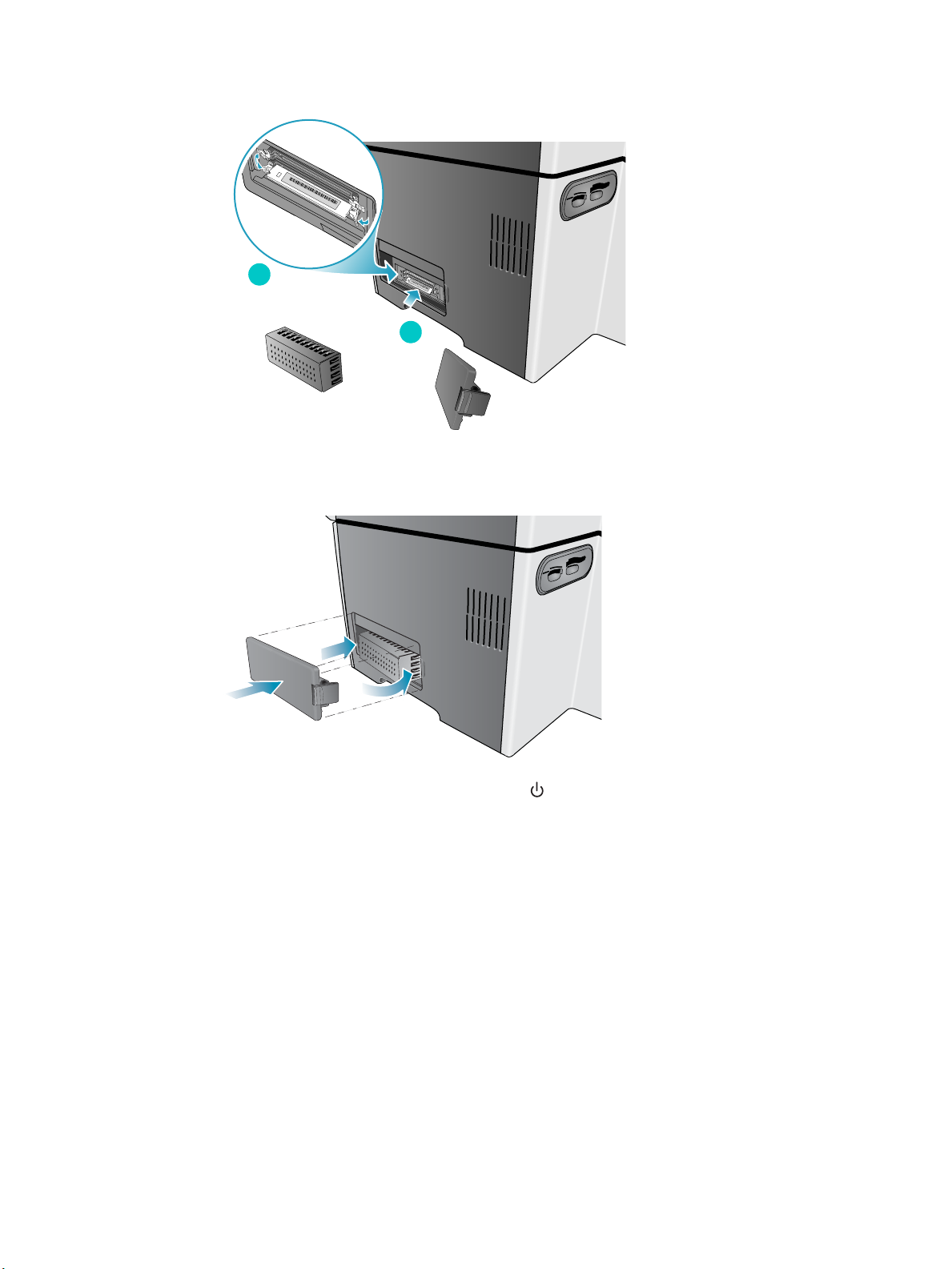
7 DIMM’nin alt kenarındaki çentikleri DIMM yuvasındaki çıkıntılarla aynı hizaya getirin.
Boş yuvalardan herhangi birini kullanabilirsiniz.
8
7
8 DIMM’yi yuvaya yerleştirin ve yerine oturuncaya kadar bastırın.
9 DIMM kapağını ve ardından yan kapağı yerine takın.
10 Güç kablosunu ve diğer kabloları takın ve (A
all-in-one ürününü açın.
11 Yazıcı sürücüsünde DIMM’leri açma hakkında bilgi için bkz: Yazıcı sürücüsünde
aksesuarları etkinleştirme.
ÇMA/KAPAMA) düğmesine basarak
DIMM’nin doğru takıldığını kontrol etmek için
1 Güç kablosu ile diğer kabloların takıldığından ve ürünün açıldığından emin olun.
2 Kontrol paneli ekranında HAZIR mesajının görüntülendiğinden emin olun. Bir hata mesajı
görüntüleniyorsa, DIMM yanlış takılmış olabilir.
3 Bir Yapılandırma sayfası yazdırın (bkz: Yapılandırma sayfası). Bellek bölümündeki
bellek miktarını, DIMM’yi takmadan önce yazdırdığınız Yapılandırma sayfasındaki bellek
miktarıyla karşılaştırın. Bellek miktarı artmamışsa, aşağıdaki sorunlardan biri ortaya
çıkmış olabilir:
• DIMM düzgün takılmamıştır. DIMM’yi çıkarın ve takma yordamını yineleyin.
• DIMM bozuktur. Yeni bir DIMM kullanmayı deneyin.
24 2 - Aksesuarları takma TRWW
Page 27
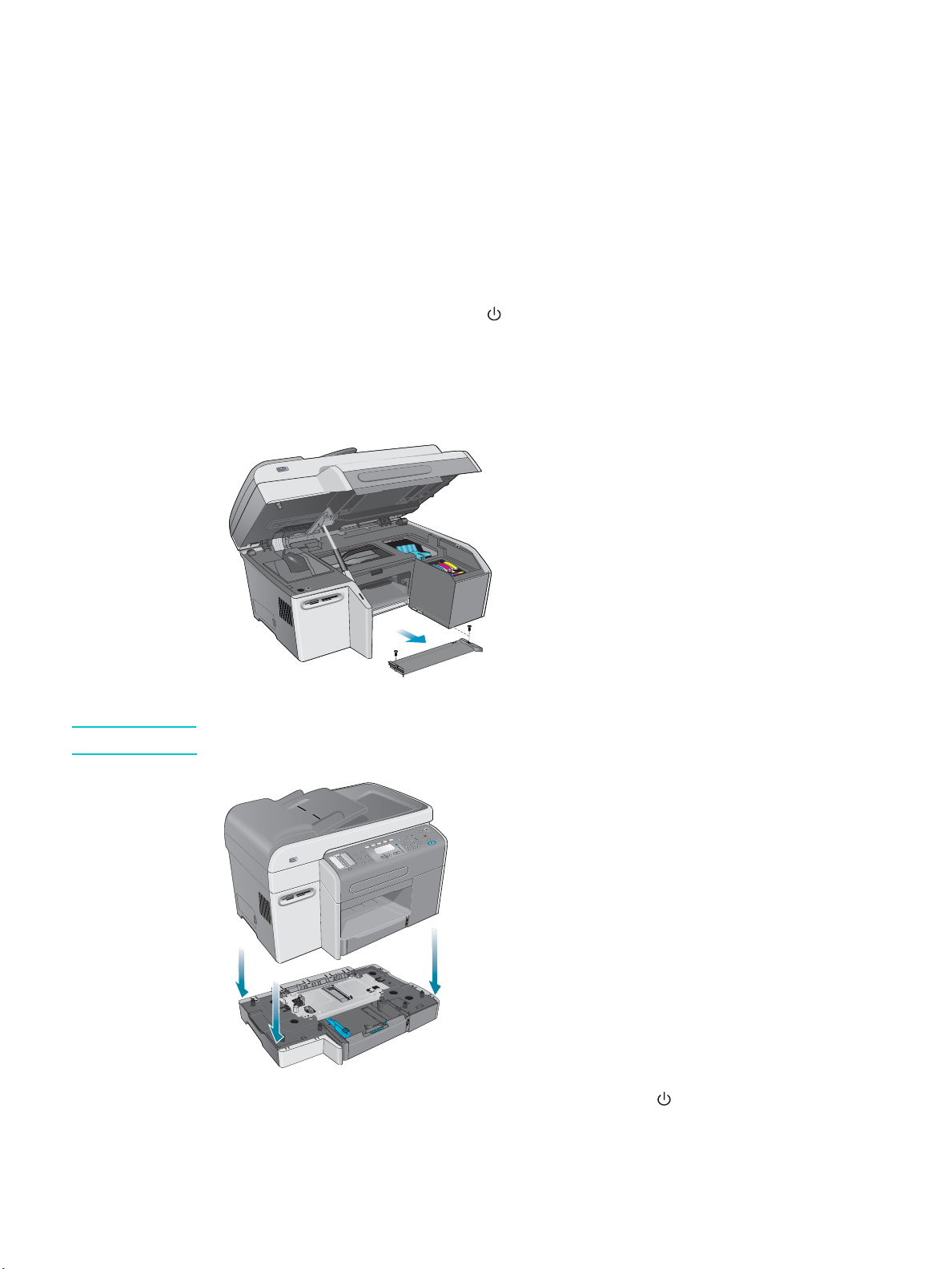
Tepsi 2’yi takma
Tepsi 2, HP Officejet 9120 all-in-one ve HP Officejet 9130 all-in-one ürünleriyle birlikte verilir.
HP Officejet 9110 all-in-one ürününde isteğe bağlı bir aksesuardır. Tepsi 2 en çok 250 yaprak
düz kağıt alır. Tepsiyi 500 sayfalık bir tepsiyle değiştirebilirsiniz. Aksesuar sipariş etme
hakkında bilgi için bkz: HP aksesuarlarını ve sarf malzemelerini sipariş etme.
Tepsi 2’yi takmak için
1 Tepsinin kutusunu açın, ambalaj için kullanılan bantları ve malzemeleri çıkarın ve tepsiyi
hazırlanmış konuma taşıyın.
2 All-in-one ürününüzü kapatmak için (G
3 Güç kablosunu prizden çekin.
4 Tepsiyi HP Officejet 9110 all-in-one ürününe takıyorsanız, tepsi rampasını çıkarın.
Yazdırma taşıyıcısı erişim kapağını açın, düz uçlu bir tornavida kullanarak tepsi rampasını
tutan iki vidayı sökün ve tepsi rampasını kaydırarak all-in-one ürününden çıkarın.
5 All-in-one ürününü tepsinin üstüne yerleştirin.
UYARI! Parmaklarınızı ve ellerinizi all-in-one ürününün altında tutmamaya özen gösterin.
ÜÇ) düğmesine basın.
6 Güç kablosunu prize takın ve all-in-one ürününü açmak için (A
düğmesine basın.
7 Yazıcı sürücüsünde tepsi 2’yi etkinleştirme hakkında bilgi için bkz: Yazıcı sürücüsünde
aksesuarları etkinleştirme.
TRWW Tepsi 2’yi takma 25
ÇMA/KAPAMA)
Page 28
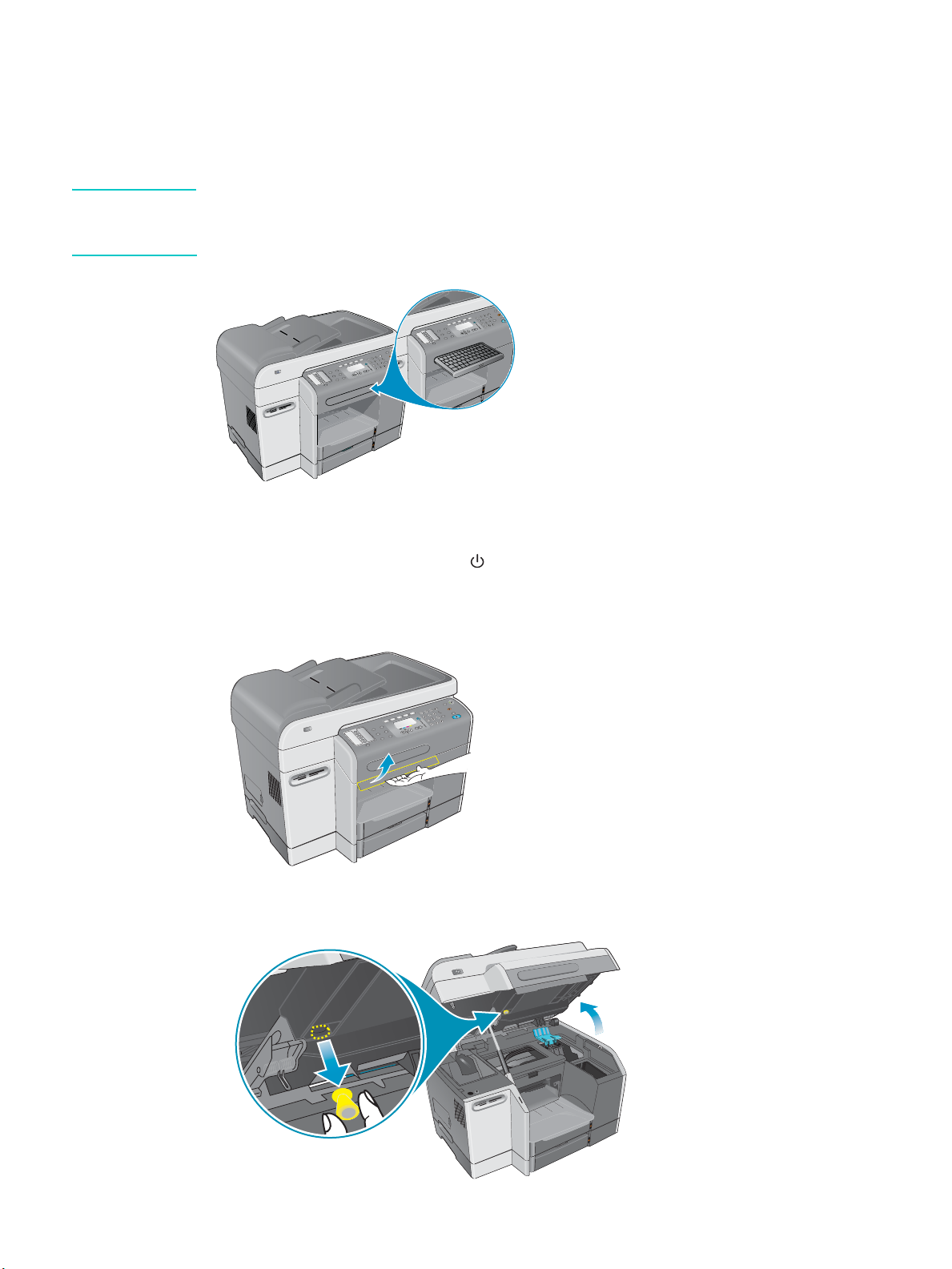
Klavyeyi takma
Klavye, HP Officejet 9130 all-in-one ürünüyle birlikte verilir. HP Officejet 9110 all-in-one ve
HP Officejet 9120 all-in-one ürünlerinde isteğe bağlı bir aksesuardır. Aksesuar sipariş etme
hakkında bilgi için bkz: HP aksesuarlarını ve sarf malzemelerini sipariş etme.
Not Taramalar bir ağ klasörüne veya ağa bağlı bir all-in-one ürününden e-posta eki olarak
gönderilirken, gerekli tüm bilgileri all-in-one klavyesini kullanarak yazmanız gerekir (kullanıcı
bilgileri veya e-posta adresleri gibi).
Klavyeyi takmak için
1 All-in-one ürününü kapatmak için (AÇMA/KAPAMA) düğmesine basın.
2 Güç kablosunu prizden çekin.
3 Kapağın tutamacını yukarı doğru kaldırarak yazdırma taşıyıcısı erişim kapağını açın.
4 Yazdırma taşıyıcısı erişim kapağının altındaki klavye tepsisi kilidini çıkarın.
26 2 - Aksesuarları takma TRWW
Page 29
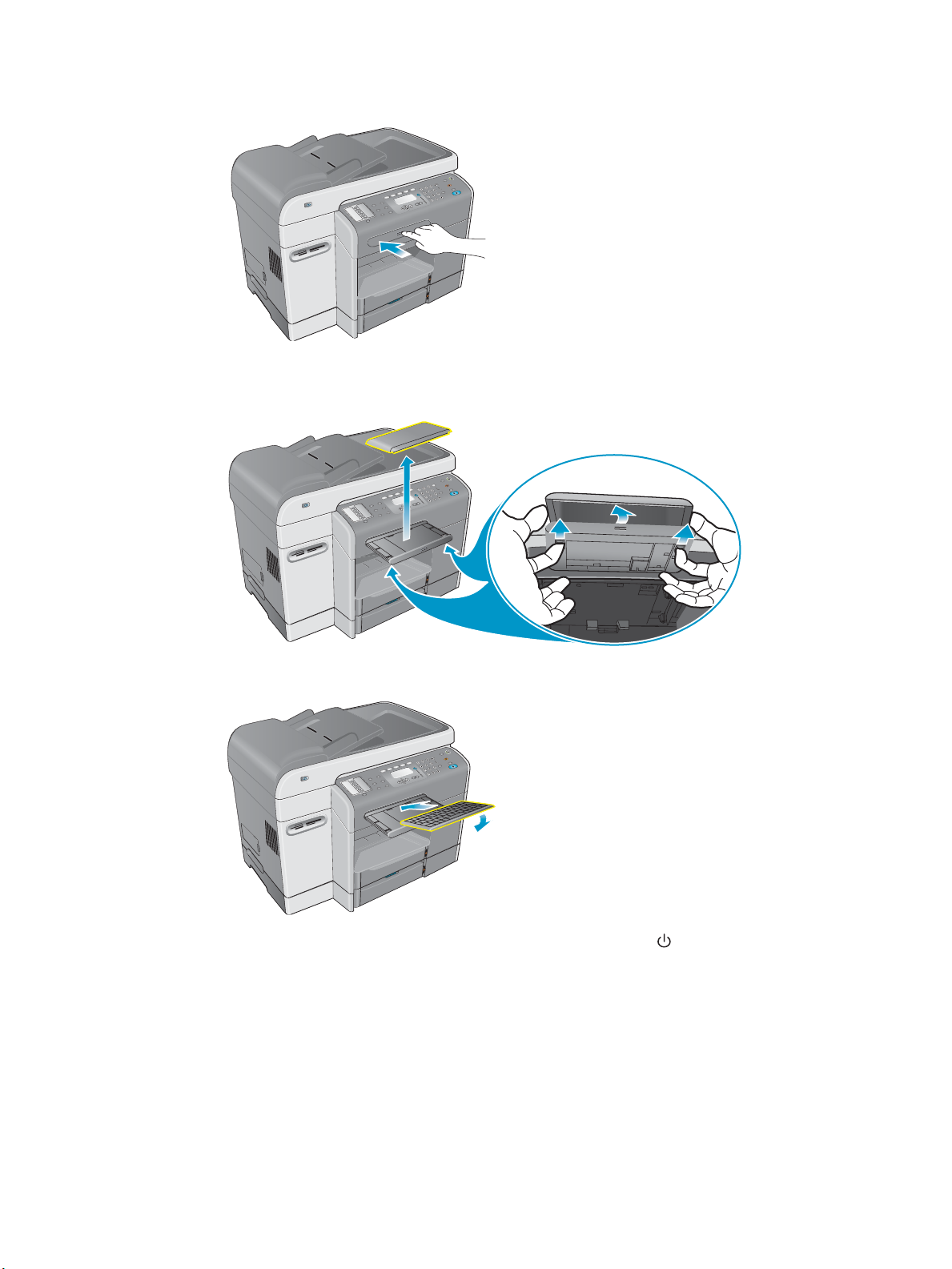
5 Yazdırma taşıyıcısı erişim kapağını kapatın.
6 Klavye tepsisinin ön tarafına bastırarak tepsiyi açın.
7 Klavye tepsisin üzerinde bir kapak varsa, tepsinin altındaki iki mandala bastırarak
kapağı çıkarın.
8 Klavyenin arka kenarını tepsiye yerleştirin ve klavyeyi iterek yerine oturmasını sağlayın.
9 Güç kablosunu prize takın ve all-in-one ürününü açmak için (A
ÇMA/KAPAMA)
düğmesine basın.
TRWW Klavyeyi takma 27
Page 30
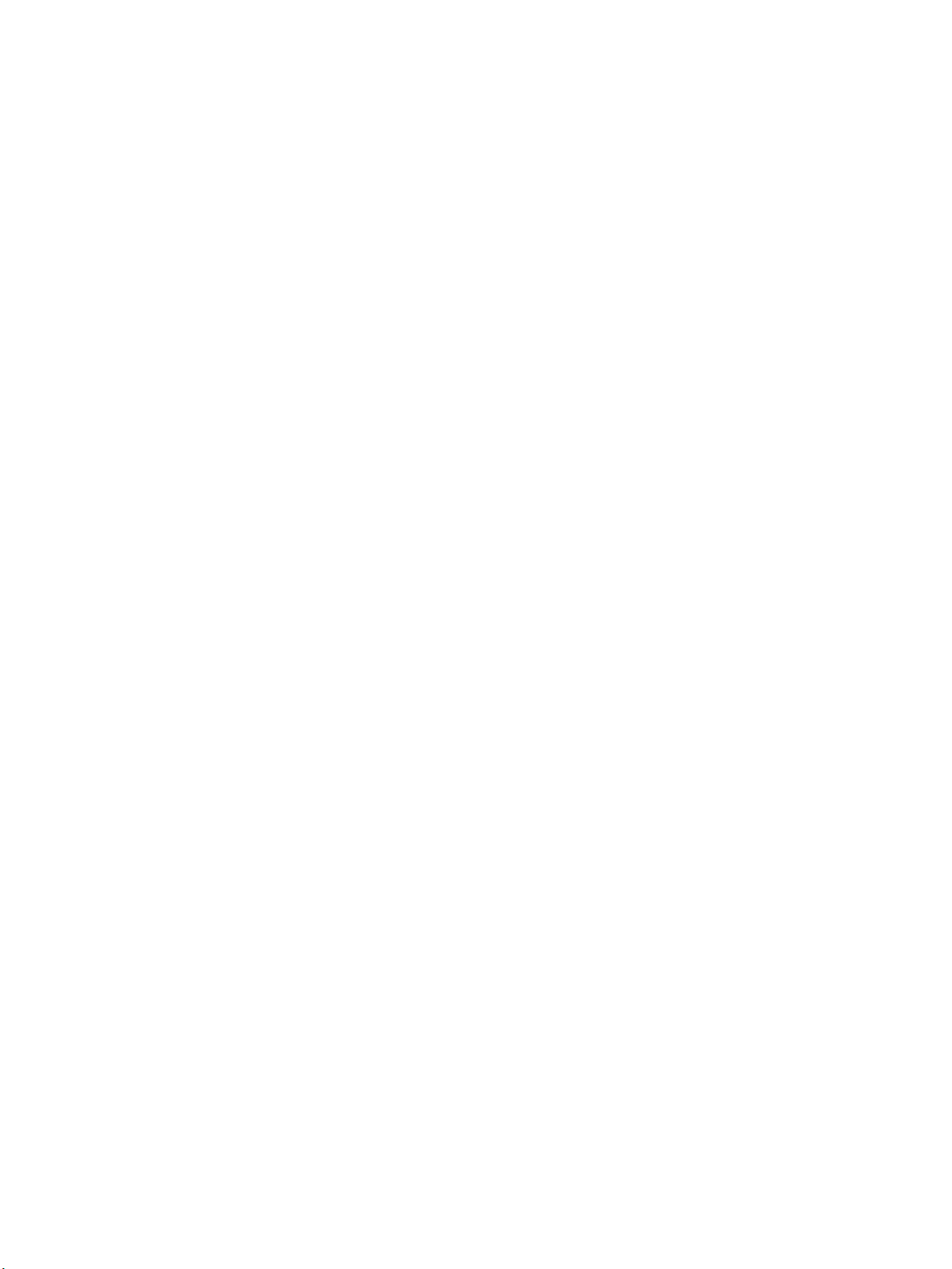
Klavyenin doğru takıldığını kontrol etmek için
1 Güç kablosunun takıldığından ve ürünün açıldığından emin olun.
2 Kontrol paneli ekranında HAZIR mesajının görüntülendiğinden emin olun. Bir hata mesajı
görüntüleniyorsa, klavye yanlış takılmış olabilir.
3 Bir Yapılandırma sayfası yazdırın (bkz: Yapılandırma sayfası). Listede klavye yer
almıyorsa, aşağıdaki sorunlardan biri ortaya çıkmış olabilir:
• Klavye düzgün takılmamıştır. Klavyeyi çıkarın ve takma yordamını yineleyin.
• Klavye bozuktur.
Yazıcı sürücüsünde aksesuarları etkinleştirme
Windows kullanılan bilgisayarlarda aksesuarları etkinleştirme
Windows kullanılan bilgisayarlara all-in-one yazılımını yükledikten sonra, tepsi 2’yi ve
DIMM’leri all-in-one ürününde kullanabilmek için yazıcı sürücüsünde etkinleştirmeniz gerekir.
(Otomatik dupleksleme birimini ve klavyeyi etkinleştirmeniz gerekmez.)
1 Yazıcı sürücüsünü açmak için aşağıdaki yollardan birini kullanın:
• Windows 98, Windows Millennium Edition (Me), Windows NT 4.0
Windows 2000:
Başlat düğmesini tıklatın, Ayarlar’a gidin, ardından Yazıcılar’ı tıklatın.
• Windows XP:
Önce Başlat düğmesini sonra Yazıcılar ve Fakslar’ı tıklatın.
Ayrıca, sırasıyla Başlat düğmesini, Denetim Masası’nı ve Yazıcılar ve
Fakslar’ı tıklatın.
®
ve
2 İstediğiniz yazıcı sürücüsünün simgesini sağ tıklatın ve Özellikler’i seçin.
3 Aşağıdaki sekmelerden birini seçin: Yapılandır, Aygıt Ayarları veya
Aygıt Seçenekleri. (Sekmenin adı, yazıcı sürücüsüne ve işletim sistemine bağlıdır.)
Seçilen sekmede, etkinleştirmek istediğiniz aksesuarı tıklatın, açılan menüden
Takılı’yı seçin ve Tamam’ı tıklatın.
Macintosh bilgisayarlarda aksesuarları etkinleştirme
All-in-one yazılımını yüklediğinizde, Mac OS, yazıcı sürücüsündeki tüm aksesuarları otomatik
olarak etkinleştirir.
1 Masaüstündeki all-in-one simgesini tıklatın.
2 Printing (Yazdırma) menüsünde Change Setup (Kurulumu Değiştir) seçeneğini tıklatın.
3 Change (Değiştir) açılan menüsünde, etkinleştirmek istediğiniz aksesuarı tıklatın.
4 To (Yeni Değer) açılan menüsünde Installed (Takılı) seçeneğini tıklatın.
5 OK ( Tamam) düğmesini tıklatın.
28 2 - Aksesuarları takma TRWW
Page 31

3
All-in-one ürünün kullanımı
Bu bölüm, all-in-one ürünün kullanımına ilişkin aşağıdaki temel bilgileri içerir.
z All-in-one modlarını kullanma
z All-in-one ürünün ayarlarını değiştirme
z İşleri kontrol panelinden iptal etme
z HP fotoğraf ve görüntüleme yazılımını kullanma
z Kontrol paneli tuş takımını kullanarak sayı ve metin girme
z Orijinalleri yerleştirme
z Baskı ortamını yerleştirme
z Baskı ortamını seçme
z Özel ortamları kullanma
z Sayfanın her iki yüzüne yazdırma
z Hızlı arama girişlerini tanımlama
All-in-one modlarını kullanma
All-in-one ürünün beş modu için kontrol panelinde beş mod düğmesi bulunur.
Mod düğmeleri
Kontrol paneli
ekranı
Durumu izleme ve
yardım alma
Kopya Tara Photo
Kontrol panelinin ekranında sürekli olarak all-in-one ürünün
durumu hakkında bilgi veren mesajlar görüntülenir.
Durum hakkında ek bilgi almak istediğiniz an (yardım)
düğmesine basın.
Uyarı ışığı yanıp sönüyorsa, sorunun ne olduğunu açıklayan bir
mesaj almak için gene (yardım) düğmesine basın.
(Foto)
E-posta
Faks
Yardım düğmesi
Uyarı ışığı
Mesajların listesi ve açıklamaları için bkz: Kontrol paneli mesajları.
TRWW All-in-one modlarını kullanma 29
Page 32

Bir işlev
moduna girme
Bir işlev moduna girmek için, kontrol panelinde o modun düğmesine
basmanız yeterlidir. Düğmeye bastığınızda iki değişiklik olur:
z Mod düğmesinin ışığı yanar ve modda çalıştığınız sürece
yanıkkalır.
z Kontrol panelinin ekranında modla ilgili mesajlar ve
seçenekler belirir.
Ağ yöneticisi all-in-one ürünü PIN kodu isteyecek şekilde ayarlamışsa,
çalışmaya devam edebilmek için kişisel kimlik numaranızı (PIN)
girmeniz gerekir.
Bir işlev
modundan
çıkma
Mod ayarlarını
değiştirme
İşlerin öncelik
sırası
Bir işlev modundan çıkmak için, kontrol panelinde Sı
BEKLE düğmesine basın. Modun ışığı söner ve all-in-one ürünü hazır
FıRLA/PIN İÇİN
durumuna getirilir.
Bir işlev modunun ayarlarını iki yöntemle değiştirebilirsiniz:
z Kontrol panelindeki seçenek düğmelerini kullanmak. Düğmeler
hakkında daha fazla bilgi için bkz: Kontrol paneli.
z Kontrol panelinin ekran seçeneklerini kullanmak.
Daha fazla bilgi için bkz: All-in-one ürünün ayarlarını değiştirme.
All-in-one ürün, farklı modlardaki işleri aynı anda yürütebilir.
Örneğin bir faks işi için bir belgeyi tararken bir yandan da bir kopyalama
işini yapabilir.
All-in-one ürünün hazırladığı raporlar (örneğin otomatik faks günlüğü
raporu) kontrol panelinden başlattığınız diğer işlerden daha önceliklidir.
Kontrol panelinden başlattığınız işler ise ağdaki bir bilgisayarın
sunduğuişlerin önüne alınır. Bununla birlikte, sürmekte olan bir
yazdırma işi bitmeden yeni bir yazdırma işi başlatılmaz.
Bir işlev modundan çıkıp, all-in-one ürünü hazır durumuna
getirdiğinizde, kontrol paneli ekranında HAZIR’ın yanında kısa süre
bir yıldız işareti (*) görünür. All-in-one ürün bu süre boyunca makine
başında kullanıma ayrılır. Bu süre içinde gönderilen yazdırma işleri
ancak yıldız kaybolduktan sonra yazdırılır.
Bilgisayarlardan biri bir bellek kartına veri girerken, bilgisayarın işi
bitinceye kadar tüm fotoğraf işlemleri bloke edilir.
TWAIN veya WIA uyumlu bir programı çalıştıran bilgisayarın sunduğu
işler kontrol panelinden başlatılan işlerden daha önceliklidir.
İşlerin diğer işlerle
etkileşimi
Yalnızca tarama işlevini kullanan işler yazdırma işleriyle aynı anda
yürütülebilir. (Tarama ve yazdırma işleri all-in-one ürünün farklı
bölümlerinde yürütülür.)
Kopyalama işleri ve gerçek zamanlı olmayan faks işleri gibi bazı işler
orijinalleri önce belleğe tarar. İşin tarama bölümü tamamlandığında,
all-in-one yeni bir iş almaya hazır durumdadır.
30 3 - All-in-one ürünün kullanımı TRWW
Page 33

All-in-one ürünün ayarlarını değiştirme
All-in-one ürünün ayarlarını iki yerden değiştirebilirsiniz:
z Kontrol panelinden (ağ bağlantısı ve doğrudan bağlantı)
z HP Fotoğraf ve Görüntüleme yazılımından (Windows’ta doğrudan bağlantı) veya
HP Image Zone yazılımından (Macintosh’ta doğrudan bağlantı) (daha fazla bilgi için bkz:
HP fotoğraf ve görüntüleme yazılımını kullanma)
Not HP Fotoğraf ve Görüntüleme veya HP Image Zone yazılımında ayarları yapılandırırken,
kontrol panelinden yapılandırılmış olan ayarları (örneğin tarama ayarlarını) göremezsiniz.
Geçerli işin ayarlarını kontrol panelinden değiştirmek için
1 Kontrol panelinde bir mod düğmesine (örneğin KOPYA) basın.
2 Değiştirmek istediğiniz seçeneğe ulaşmak için aşağıdaki yöntemlerden birini uygulayın:
• Kontrol panelindeki düğmelerden birine (örneğin A
• Kontrol panelinin ekranında istediğiniz seçeneğe gidip (seç) düğmesine basın.
3 İstediğiniz değeri seçmek için - veya + düğmesini kullanın ve seçiminizi onaylamak için
(seç) düğmesine basın.
ÇıK/KOYU) basın.
Sonraki işlerin varsayılan ayarlarını kontrol panelinden değiştirmek için
1 Kontrol panelinde bir mod düğmesine (örneğin KOPYA) basın.
2 Ayarları, varsayılan olarak kaydetmek istediğiniz ayarlara dönüştürün. Bkz: önceki bölüm,
Geçerli işin ayarlarını kontrol panelinden değiştirmek için.
3 (aşağı) düğmesine basarak Setup (Ayar) seçeneğine gidip (seç) düğmesine basın.
4 (yukarı) veya (aşağı) düğmesini kullanarak değiştirmek istediğiniz seçeneğe
gidip (seç) düğmesine basın.
5 İstediğiniz değeri seçmek için - veya + düğmesini kullanın ve seçiminizi onaylamak
için (seç) düğmesine basın.
Mac OS X (10.1.x ve 10.2.x) altında çalışan bilgisayarlarda
ayarları HP fotoğraf ve görüntüleme yazılımından değiştirmek
için (doğrudan bağlantı)
1 Dock’taki HP Director simgesini tıklatın.
2 HP Director menüsünde Preferences (Tercihler) seçeneğini tıklatın.
3 Değiştirmek istediğiniz öğeyi tıklatın.
Windows ve Mac OS 9.2.x altında çalışan bilgisayarlarda
ayarları HP fotoğraf ve görüntüleme yazılımından değiştirmek
için (doğrudan bağlantı)
1 HP fotoğraf ve görüntüleme yazılımını açın. Daha fazla bilgi için bkz:
HP Fotoğraf ve Görüntüleme yazılımını açma.
2 Aygıt Seç açılan listesini tıklatıp all-in-one ürünü seçin.
3 Ayarlar açılan listesini tıklatın.
4 Değiştirmek istediğiniz öğeyi tıklatın.
TRWW All-in-one ürünün ayarlarını değiştirme 31
Page 34

İşleri kontrol panelinden iptal etme
O anda yürütülmekte olan iş türlerinin çoğunu kontrol panelinden iptal edebilirsiniz.
Ancak, aşağıdaki işler iptal edilemez. Bu iş türlerinden birini iptal etmeye çalıştığınızda,
kontrol panelinin ekranında beliren bir mesaj işin iptal edilemeyeceğini bildirir.
z Sürmekte olan bir e-posta iletimi
z Gelen bir faksın bir ağ klasörüne arşivlenmesi
İptal isteği sırasında birden fazla iş yürütülüyor olabilir. All-in-one örneğin bir faksı alırken aynı
anda bir belgeyi yazdırıyor olabilir (daha fazla bilgi için bkz: All-in-one modlarını kullanma).
Böyle bir durumda aşağıdaki noktalara dikkat edin:
z Kontrol panelinin ekranında, o anda ön planda yürütülmekte olan işle ilgili bilgiler
görüntülenir. D
z Aynı anda arka planda yürütülmekte olan başka işler de varsa, DURDUR düğmesine
bastığınızda kontrol panelinin ekranında tüm işlerin listesi görüntülenir. İptal etmek
istediğiniz işi listeden seçmelisiniz.
İptal işleminin ne kadar süreceği işin boyutuna bağlıdır. Ayrıca, iptal ettiğiniz iş kısa bir
süre daha yürütülmeye devam edebilir. Örneğin, orijinal belgenin henüz yarısı ADF’ye
beslenmişken iş iptal edilirse, belge tamamen içeri alınıp tekrar dışarı atılıncaya kadar iş
devam eder.
URDUR düğmesine bastığınızda ön plandaki bu iş iptal edilir.
Bir işi kontrol panelinden iptal etmek için
1 Bir yazdırma işi için: DURDUR düğmesine basın.
Diğer türden işler için: Önce iş türüyle ilgili mod düğmesine (örneğin bir kopyalama işi için
K
OPYA düğmesine), sonra DURDUR düğmesine basın.
Not DURDUR düğmesine bir kez basmanız yeterlidir.
2 O anda birden fazla iş yürütülüyorsa, kontrol panelinin ekranında işlerin listesi
görüntülenir. (yukarı) veya (aşağı) düğmesini kullanarak iptal etmek istediğiniz işe
gidip (seç) düğmesine basın.
HP fotoğraf ve görüntüleme yazılımını kullanma
All-in-one yazılımını doğrudan bağlantıyla yüklediğinizde, all-in-one ürünler, tarayıcılar,
fotoğraf yazıcılar, dijital kameralar gibi HP aygıtlarının ortak arabirimi olarak sağlanan fotoğraf
ve görüntüleme yazılımı da otomatik olarak yüklenir.
z HP Fotoğraf ve Görüntüleme yazılımı (Windows)
z HP Image Zone yazılımı (Macintosh)
Bu aygıtların birlikte çalışmasına olanak sağlayan yazılım, orijinal belgeleri taramak,
görüntüleri e-postayla veya faksla göndermek, görüntülemek, düzenlemek ve yazdırmak
için kullanılabilir. Kontrol panelinden yürüttüğünüz all-in-one yordamlarının çoğu, HP Fotoğraf
ve Görüntüleme yazılımının veya HP Image Zone yazılımının kurulu olduğu bir bilgisayardan
da yapılabilir.
Bu yazılım, HP Director ve Memories Disc Creator gibi çeşitli bileşenleri içerir.
32 3 - All-in-one ürünün kullanımı TRWW
Page 35

Not Windows işletim sistemine sahip bilgisayarlarda HP Fotoğraf ve Görüntüleme yazılımının
yüklenebilmesi için Typica l (Normal) yükleme yapılması gerekir. Ayrıca, en iyi tarama
performansını sağlamak için USB bağlantısı kullanmanız önerilir.
HP Fotoğraf ve Görüntüleme yazılımı veya HP Image Zone yazılımı ve özellikleri hakkında
daha fazla bilgi için ekranda görüntülenen Yardım’a bakın.
Bu bölüm, aşağıdaki konulara ilişkin bilgileri içerir.
z HP Officejet 9100 series all-in-one yazılımının farklılıkları
z HP Fotoğraf ve Görüntüleme yazılımını açma
HP Officejet 9100 series all-in-one yazılımının farklılıkları
All-in-one ürünle birlikte yüklenmiş olan HP Fotoğraf ve Görüntüleme veya HP Image Zone
yazılımında aşağıdaki noktalara dikkat edin:
z Yazılımın Kopya oluştur özelliği all-in-one tarafından desteklenmez. Kopya oluşturmak
istediğiniz zaman all-in-one ürünün kontrol panelini kullanın.
z Yazılım tarafından desteklenen Scan Slides/Negatives (Slaytları/Negatifleri tara) özelliği
all-in-one üründe desteklenmez.
z Gruplar için hızlı arama girişlerini yapılandırma yöntemi all-in-one üründe ve yazılımda
birbirinden farklıdır. All-in-one üründe uygulanan yordamlar için bkz: Hızlı arama girişlerini
tanımlama.
z Kenar boşluğu bırakmadan yazdırma özelliği yazılım tarafından desteklendiği halde
all-in-one üründe desteklenmez.
HP Fotoğraf ve Görüntüleme yazılımını açma
Windows kullanılan bilgisayarlarda yazılımı açmak için
1 Aşağıdaki yöntemlerden birini uygulayın:
• Masaüstünde HP Director simgesini çift tıklatın.
• Windows görev çubuğunda Başlat’ı tıklatın, Programlar veya Tüm Programlar’ı,
sonra HP’yi seçip HP Director’ı tıklatın.
2 Aygıt Seç iletişim kutusunda, kurulu olan HP aygıtlarının listesini açın.
3 All-in-one ürünü tıklatın.
Macintosh altında çalışan bilgisayarlarda yazılımı açmak için
Mac OS X (10.1.x ve 10.2.x) altında çalışan bilgisayarlarda Dock’taki HP Director
simgesini tıklatın.
Mac OS 9.2.x kullanılan bilgisayarlarda aşağıdaki yöntemlerden birini uygulayın:
z Masaüstünde HP Director kısayolunu çift tıklatın.
z Applications:Hewlett-Packard:HP Photo and Imaging Software klasöründeki
HP Director kısayolunu çift tıklatın.
TRWW HP fotoğraf ve görüntüleme yazılımını kullanma 33
Page 36

Kontrol paneli tuş takımını kullanarak sayı ve metin girme
Aşağıdaki listede, kontrol panelinin tuş takımıyla metin yazmanıza yardımcı olacak
ipuçları verilmiştir.
z Bir adın harflerine karşılık gelen sayı tuşlarına basın.
ABC
Bu harfler bu sayıya karşılık gelir ve dizi böylece sürer.
2
z Bir harfi önce küçük, sonra büyük harf olarak yazmanız için o harfin tuşuna birkaç
kez basmanız gerekir. Bir sözcüğün ilk harfi otomatik olarak büyük harfe ayarlanmıştır.
JKL
Bu karakteri yazmak
için:
5
j1k2l3J4K5L65
7
5 tuşuna bu kadar basın:
z Doğru harfe ulaştığınızda, adın bir sonraki harfine karşılık gelen sayıya basın.
Aynı şekilde, doğru harfi buluncaya kadar tuşa basmaya devam edin.
z Tuşa son kez basmanızdan 1,5 saniye sonra imleç otomatik olarak sağa doğru ilerler.
z Boşluk bırakmak için pound işaretine (#) veya DURAKLAT/ (boşluk) düğmesine basın.
z @ gibi bir simge girmek için (*) veya SİMGELER tuşuna arka arkaya basarak kullanılabilen
simgeler listesinde aradığınız simgeyi bulun.
Ters eğik çizgi karakteri (\) ağ adreslerinde kullanıldığı için simge olarak kullanılamaz.
z Bir yanlışlık yaparsanız, kontrol panelinin (geri al) tuşuna basarak yanlış karakteri silip
yerine doğrusunu girin.
z Sayı ve metin girişini tamamladığınızda, girişlerinizi onaylamak üzere (seç)
düğmesine basın.
Not Tuş takımı, farklı dillerin özel karakterlerini desteklemez. Buna karşılık, all-in-one için isteğe
bağlı aksesuarlar olarak sağlanan yerel klavyelerde bu karakterler desteklenir. Farklı dillere
özgü klavyeler hakkında bilgi edinmek için bkz: Klavyeler.
Taramalar bir ağ klasörüne veya ağa bağlı bir all-in-one ürününden e-posta eki olarak
gönderilirken, gerekli tüm bilgileri all-in-one klavyesini kullanarak yazmanız gerekir (kullanıcı
bilgileri veya e-posta adresleri gibi).
Orijinalleri yerleştirme
Orijinalleri iki yere yerleştirebilirsiniz:
z Otomatik belge besleyici (ADF)
z Masaüstü tarayıcı
Hem ADF’ye hem masaüstü tarayıcı camına yerleştirilmiş orijinaller varsa, öncelik sırası
ADF’de olur. En iyi tarama kalitesini elde etmek için masaüstü tarayıcıyı kullanın.
Bu bölüm, aşağıdaki konulara ilişkin bilgileri içerir.
z Orijinali otomatik belge besleyiciye (ADF) yerleştirme
z Orijinali tarayıcı camına yerleştirme
34 3 - All-in-one ürünün kullanımı TRWW
Page 37

Orijinali otomatik belge besleyiciye (ADF) yerleştirme
All-in-one, en çok 50 orijinali yerleştirme kapasitesi olan bir otomatik belge besleyiciyi (ADF)
içerir. ADF’de desteklenen ortam boyutları, türleri, ağırlıkları ve kullanılacak ortamla ilgili
öneriler hakkında bilgi edinmek için bkz: Baskı ortamını yerleştirme.
Orijinali ADF’ye yerleştirmek için
1 Tüm orijinalleri, yazılı yüzleri yukarı bakacak ve ilk önce taranması, kopyalanması
veya fakslanması istenen sayfa yığının en üstünde kalacak şekilde ADF’nin giriş
tepsisine yerleştirin.
Not Orijinallerin her iki yüzü de yazılıysa, kontrol panelinin 2 YÜZE YAZDıRMA SEÇENEKLERİ
düğmesini kullanarak uygun dupleks seçeneğini belirleyin.
All-in-one, fotoğraflar veya JPEG dosyaları taranırken yalnızca tek taraflı taramayı destekler.
Kontrol paneli, orijinali tarayıcı camına koymanızı ister.
2 ADF’yi, orijinallerin boyutlarına uygun olacak şekilde ayarlayıcılar yardımıyla ayarlayın.
Orijinali tarayıcı camına yerleştirme
Orijinalleri tarayıcı camına yerleştirerek kopyalayabilir veya tarayabilirsiniz.
Not Tarayıcı camı ve ADF’nin kapak arkalığı temiz değilse all-in-one ürünün bazı işlevlerinden
iyi sonuç alınamaz. Daha fazla bilgi için bkz: All-in-one ürününüzü temizleme.
Belgeyi tarayıcı camına yerleştirmek için
1 ADF’ye yerleştirilmiş orijinal olmamasına dikkat edin.
2 ADF’yi kaldırın.
3 Orijinali, ön yüzü aşağı bakacak ve çizimde gösterilen köşeye dayanacak şekilde tarayıcı
camına yerleştirin. Orijinalin kenarları camın sağ ve ön kenarlarına değmelidir.
TRWW Orijinalleri yerleştirme 3 5
Page 38

Orijinali çizimde gösterildiği gibi yerleştirmek önemlidir. Buna dikkat etmezseniz,
alınan taramada orijinalin bazı bölümleri çıkmayabilir.
Not Bir asetattan kopya alıyorsanız, yani orijinal belge asetat filmi üzerine basılmışsa, asetat ile
masaüstü tarayıcının kapağı arasına boş bir sayfa yerleştirin.
4 ADF’yi kapatın.
DİKKAT All-in-one ürüne zarar vermemesi için, tarayıcının kapağının masaüstü tarayıcının yüzeyine
çarpmamasına dikkat edin.
All-in-one kullanılmadığında ADF’yi mutlaka kapalı tutun.
Baskı ortamını yerleştirme
Bu bölüm, aşağıdaki konulara ilişkin bilgileri içerir.
z Ortamın yerleştirilmesine ilişkin ipuçları
z Ortamı tepsi 1 veya tepsi 2’ye yerleştirme
z Tepsi seçimi
Ortamın yerleştirilmesine ilişkin ipuçları
Tepsi 1’e en çok 150 yaprak, tepsi 2’ye 250 yaprak yerleştirebilirsiniz.
z Zarf, kart, asetat, fotoğraf kağıdı gibi ortam türleri için tepsi 1’i tercih edin.
z Her zaman belirtilen özelliklere uygun ortamlar kullanın. Daha fazla bilgi için bkz:
Baskı ortamını seçme.
z Ortamı, yazdırma yüzü aşağı gelecek ve sağ kenarı tepsinin sağ kenarına ve ön
kılavuzuna değecek şekilde yerleştirin. Basılı formları ve antetli kağıtları, all-in-one
ürüne üst kenarından beslenecek şekilde yerleştirmeye dikkat edin.
z Kağıt sıkışmalarını önlemek için, tepsiye aynı anda değişik türden ortamlar yerleştirmeyin.
z Ortam eklerken, tepside kalmış olan ortamı mutlaka çıkarın ve genişlik/uzunluk
ayarlayıcılarını yeni ortamın boyutlarına göre yeniden ayarlayın.
Kağıt sıkışmalarının önlenmesi hakkında daha faza bilgi için bkz: Sıkışmaları önlemek
için ipuçları.
36 3 - All-in-one ürünün kullanımı TRWW
Page 39

Ortamı tepsi 1 veya tepsi 2’ye yerleştirme
1 Tepsiyi dışarıya doğru çekin.
2 Ortamı tepsi 1’e yerleştiriyorsanız, çıkış tepsisini yukarı kaldırarak çıkarın.
3 279 mm - 356 mm (11 inç - 14 inç) uzunluğunda, örneğin Legal boyutunda kağıt
yerleştiriyorsanız, tepsinin mandalını aşağıdaki çizimde gösterildiği gibi sağa iterek
ön kenarını indirin.
Not A4, Letter veya daha küçük boyutlu kağıt yerleştirirken tepsinin ön kenarını
indirmeniz gerekmez.
4 Yazdırma yüzü aşağıya bakacak şekilde ortamı tepsiye yerleştirin ve ortam genişlik/
uzunluk ayarlayıcılarını ortamın kenarlarına doğru itin.
A4/letter
Legal
TRWW Baskı ortamını yerleştirme 37
Page 40

5 Ortamı tepsi 1’e yerleştiriyorsanız, çıkış tepsisini yerine takıp kapatın.
6 Tepsiyi all-in-one ürünün içine doğru kaydırın.
DİKKAT Legal boyutlu ortam yerleştirdiğinizde tepsinin ön kenarını indirmeyin; kenarın açık olması
ortama veya all-in-one ürüne zarar verebilir.
7 Çıkış tepsisindeki uzantıyı dışarı çekin.
8 Yazdırma programınızda veya yazıcı sürücüsünde uygun ortam türünü ve boyutunu seçin.
Tepsi seçimi
Bir belgeyi kopyalar veya yazdırırken, işe uygun tepsi seçimini all-in-one ürüne bırakabilir veya
tepsiyi kendiniz seçebilirsiniz.
Tepsi seçmezseniz, all-in-one ürün tepsi seçimini otomatik olarak yapar. Varsayılan ayar,
all-in-one ürünün kağıdı öncelikle tepsi 2’den almasıdır. Ancak, all-in-one aşağıdaki koşullarda
ortamı tepsi 1’den alır:
z Tepsi 2 yerine takılı değildir.
z Tepsi 2’ye ortam yerleştirilmemiştir.
z Te psi 2 , i şte kullanılacak ortam türünü veya boyutunu desteklemiyordur.
Bilgisayarınızın yazıcı sürücüsünden tepsi seçmek için
Windows yazıcı sürücülerinin Kaynak veya Kağıt Kaynağı açılan menüsündeki ve
Mac işletim sistemi altında çalışan yazıcı sürücüsünün All pages from açılan menüsündeki
ayarları kullanabilirsiniz.
38 3 - All-in-one ürünün kullanımı TRWW
Page 41

Kontrol panelinden varsayılan tepsiyi seçmek için
1 Kontrol panelinde MENÜ düğmesine basın.
2 (Yukarı) veya (aşağı) düğmesine basarak YAZICI seçeneğine gidip (seç)
düğmesine basın.
3 (aşağı) düğmesine basarak Tepsiyi yapılandır seçeneğine gidip (seç)
düğmesine basın.
4 (aşağı) düğmesiyle Varsayılan tepsi seçeneğine gidip (seç) düğmesine basın.
5 - veya + düğmesini kullanarak tepsiyi seçip (seç) düğmesine basın.
Baskı ortamını seçme
All-in-one, ofislerde kullanılan kağıtların birçok türüyle ve yüzde 25 pamuklu bond kağıtla
uyumlu çalışabilecek şekilde tasarlanmıştır. Baskı ortamını toplu miktarda satın almadan
önce çeşitli ortam türlerini denemeniz önerilir. İyi sonuçlar elde edebileceğiniz ve kolayca
satın alabileceğiniz bir ortam bulun.
Bu bölüm, aşağıdaki konulara ilişkin bilgileri içerir.
z Desteklenen ortam boyutları
z Desteklenen ortam türleri ve ağırlıkları
z Önerilen HP ortamları
z Minimum kenar boşlukları
z Ortamın saklanmasına ilişkin kurallar
Desteklenen ortam boyutları
Aşağıdaki tabloda, all-in-one ile uyumlu olan ortam boyutlarının listesi verilmiş ve hangi aygıtla
hangi ortam boyutlarının kullanılabileceği gösterilmiştir.
Ortam Tepsi 1
Standart kağıt boyutları
z U.S. letter (216 x 279 mm; 8,5 x 11 inç)
z U.S. legal (216 x 356 mm; 8,5 x 14 inç)
z A4 (210 x 297 mm; 8,3 x 11,7 inç)
z U.S. executive (184 x 267 mm; 7,25 x 10,5 inç)
z U.S. statement (140 x 216 mm; 5,5 x 8,5 inç)
z A5 (148 x 210 mm; 5,8 x 8,3 inç)
z ISO B5 (176 x 250 mm; 6,9 x 9,8 inç)
z JIS B5 (182 x 257 mm; 7,2 x 10,1 inç)
Tepsi
2
Otomatik
dupleksleme
birimi*
ADF (tek
taraflı işlem)
ADF (çift
taraflı işlem)
TRWW Baskı ortamını seçme 39
Page 42

Ortam Tepsi 1
Zarflar
z U.S. #10 (105 x 241 mm; 4,125 x 9,5 inç)
z A2 (111 x 146 mm; 4,375 x 5,75 inç)
z Monarch (98 x 191 mm; 3,88 x 7,5 inç)
z HP Tebrik Kartı (111 x 152 mm;
4,375 x 6 inç)
z DL (110 x 220 mm; 4,3 x 8,7 inç)
z C5 (162 x 229 mm; 6,4 x 9 inç)
z C6 (114 x 162 mm; 4,5 x 6,4 inç)
z Japanese Chou #3 (120 x 235 mm;
4,7 x 9,3 inç)
z Japanese Chou #4 (90 x 205 mm; 3,5 x 8,1 inç)
Kartlar
z Dizin kartı (76 x 127 mm; 3 x 5 inç)
z Dizin kartı (102 x 152 mm; 4 x 6 inç)
z Dizin kartı (127 x 203 mm; 5 x 8 inç)
z Hagaki (100 x 148 mm; 3,9 x 5,8 inç)
z Ofuku Hagaki (148 x 200 mm; 5,8 x 7,9 inç)
z A6 (105 x 148 mm; 4,1 x 5,8 inç)
Tepsi
2
Otomatik
dupleksleme
birimi*
ADF (tek
taraflı işlem)
ADF (çift
taraflı işlem)
Özel boyutlu ortam (tepsi 1)
76,2 - 216 mm genişlik ve 127 - 356 mm uzunluk
(3 - 8,5 inç genişlik ve 5 - 14 inç uzunluk) arası
Özel boyutlu ortam (tepsi 2)
182 - 216 mm genişlik ve 257 - 356 mm uzunluk
(7,2 - 8,5 inç genişlik ve 10,1 - 14 inç uzunluk) arası
Özel boyutlu ortam (otomatik dupleksleme
birimi)
76,2 - 216 mm genişlik ve 127 - 297 mm uzunluk
(3 - 8,5 inç genişlik ve 5 - 11,7 inç uzunluk) arası
Özel boyutlu ortam (ADF)
127 - 216 mm genişlik ve 241 - 305 mm uzunluk
(5 - 8,5 inç genişlik ve 9,5 - 12 inç uzunluk) arası
Özel boyutlu ortam (ADF)
127 - 216 mm genişlik ve 178 - 305 mm uzunluk
(5 - 8,5 inç genişlik ve 7 - 12 inç uzunluk) arası
* Kağıdın her iki yüzüne otomatik olarak yazdırmak için otomatik dupleksleme
birimini kullanın.
40 3 - All-in-one ürünün kullanımı TRWW
Page 43

Desteklenen ortam türleri ve ağırlıkları
DİKKAT Zarf, kart, asetat ve fotoğraf kağıdı gibi bazı ortam türleri için yalnızca tepsi 1 kullanılabilir.
Tepsi 2’de, otomatik dupleksleme biriminde veya ADF’de desteklenmeyen ortamların
kullanılması kağıt sıkışmalarına yol açabilir ve donanıma zarar verebilir.
Tepsi Ortam türü Ağırlık Kapasite
Tepsi 1 Kağıt 60 - 90 g/m
(16 - 24 lb bond)
Asetatlar
(örneğin
60 - 90 g/m
(16 - 24 lb bond)
HP Premium Inkjet
Asetat Kağıdı)
Zarflar 75 - 90 g/m
(20 - 24 lb bond)
Kartlar En çok 200 g/m
(110 lb dizin kartı)
Tepsi 2 Kağıt
(Yalnızca Ofuku
60 - 90 g/m
(16 - 24 lb bond)
Hagaki)
Otomatik
dupleks
birimi
Kağıt 60 - 90 g/m
(16 - 24 lb bond)
Kartlar
(Yalnızca Ofuku
En çok 160 g/m
(90 lb dizin kartı)
Hagaki)
ADF Kağıt 60 - 90 g/m
(16 - 24 lb bond)
Özel HP kağıdı
(örneğin
60 - 90 g/m
(16 - 24 lb bond)
HP Premium Inkjet
kağıdı, HP parlak
beyaz Inkjet kağıdı)
Asetatlar
(örneğin
60 - 90 g/m
(16 - 24 lb bond)
HP Premium Inkjet
Asetat Kağıdı)
Fotoğraflar
(HP Premium
60 - 90 g/m
(16 - 24 lb bond)
fotoğraf kağıdı gibi
özel fotoğraf kağıdı)
Emlak formları Bir seferde
2
En çok 150 yaprak
(15 mm veya 0,6 inçlik yığın)
2
En çok 30
(8 mm veya 0,3 inçlik yığın)
2
En çok 22
(15 mm veya 0,6 inçlik yığın)
2
En çok 60
(15 mm veya 0,6 inçlik yığın)
2
En çok 250 yaprak
(25 mm veya 1 inçlik yığın)
2
2
2
2
2
Bir seferde
Bir seferde
En çok 50 yaprak
En çok 50 yaprak
Bir seferde
Masaüstü tarayıcı kullanılabilir
2
Bir seferde
Masaüstü tarayıcı kullanılabilir
Çıkış tepsisi Desteklenen tüm
ortamlar
TRWW Baskı ortamını seçme 41
En çok 100 yapraklık düz kağıt
(metin yazdırma)
Page 44

Önerilen HP ortamları
Tepsilerde, otomatik dupleksleme biriminde ve ADF’de hangi ortam türlerinin kullanılabileceği
aşağıdaki tabloda gösterilmiştir. HP ortamlarının siparişi hakkında bilgi edinmek için bkz:
HP aksesuarlarını ve sarf malzemelerini sipariş etme.
Otomatik
Ortam Tepsi 1 Tepsi 2
Düz kağıt:
z HP Bright White Inkjet Paper
z HP Ofis Kağıdı
z HP Geri Dönüştürülmüş Ofis Kağıdı
z HP Çok Amaçlı Kağıt
z HP Baskı Kağıdı
z HP Gündelik Kağıt
z HP Gündelik Kopya ve Baskı Kağıdı
HP Premium Paper
HP Premium Inkjet Heavyweight Paper
Asetatlar:
z HP Premium Inkjet Asetat Kağıdı
z HP Premium Plus Inkjet Asetat Filmi
HP Günlük Fotoğraf Kağıdı
dupleksleme
birimi
ADF
Yüksek kaliteli fotoğraf kağıdı:
z HP Colorfast Fotoğraf Kağıdı
z HP Premium Plus Fotoğraf Kağıdı
z HP Premium Fotoğraf Kağıdı
z HP Fotoğraf Kağıdı
HP Broşür ve El İlanı Kağıdı
Minimum kenar boşlukları
Dikey yönde yazdırılacak belgenin kenar boşlukları bu minimum ayarlarla eşleşmeli veya
daha fazla olmalıdır: Aşağıdaki çizimde, tablodaki her kenar boşluğuna kağıdın ve zarfın hangi
kenarının karşılık geldiği gösterilmiştir.
Üst
Alt
SağSol
Üst
Alt
SağSol
42 3 - All-in-one ürünün kullanımı TRWW
Page 45

Ortam Sol kenar
boşluğu
Sağ kenar
boşluğu
Üst kenar
boşluğu
Alt kenar
boşluğu
Letter, legal,
executive, statement
A4, A5, ISO B5, JIS
B5 ve kartlar
Zarflar 3,4 mm
Özel boyutlu ortam
(tepsi 1, tepsi 2)
Özel boyutlu ortam
(otomatik dupleks
birimi)
Özel boyutlu ortam
(ADF)
Özel boyutlu ortam
(masaüstü tarayıcı)
6,4 mm
(0,25 inç)
3,4 mm
(0,13 inç)
(0,13 inç)
3,4 mm
(0,13 inç)
5,1 mm
(0,20 inç)
1,0 mm
(0,04 inç)
1,0 mm
(0,04 inç)
6,4 mm
(0,25 inç)
3,4 mm
(0,13 inç)
3,4 mm
(0,13 inç)
3,4 mm
(0,13 inç)
5,1 mm
(0,20 inç)
1,0 mm
(0,04 inç)
Uygulanamaz
(all-in-one
boyutları
algılayarak sağ
ve alt kenar
boşluklarından
kırpar)
3,0 mm
(0,12 inç)
3,0 mm
(0,12 inç)
12,7 mm
(0,50 inç)
3,0 mm
(0,12 inç)
12,7 mm
(0,50 inç)
2,0 mm
(0,08 inç)
1,0 mm
(0,04 inç)
Not Otomatik dupleks birimini kullandığınızda, üst ve alt kenar boşlukları en az
12,7 mm (0,5 inç) olmalıdır.
12,7 mm
(0,50 inç)
12,7 mm
(0,50 inç)
12,7 mm
(0,50 inç)
12,7 mm
(0,50 inç)
12,7 mm
(0,50 inç)
3,0 mm
(0,12 inç)
Uygulanamaz
(all-in-one
boyutları algılayara
k sağ ve alt kenar
boşluklarından
kırpar)
Ortamın saklanmasına ilişkin kurallar
All-in-one üründen en yüksek performansı almak ve ortamın iyi koşullarda
saklanmamasından kaynaklanacak sorunlardan (örneğin kağıt sıkışması ve baskı kalitesinin
düşüklüğü) kaçınmak için aşağıdaki kurallara uymanız önerilir.
z Ortamı depoladığınız yerin oda sıcaklığında veya oda sıcaklığına yakın derecelerde
olmasına dikkat edin. Depolanan yerin havası çok kuru veya çok nemli olmamalıdır.
•Saklama koşullarının uygun olmaması ortamın eğilip bükülmesine, dolayısıyla
all-in-one üründe kağıt sıkışmalarına yol açabilir. Önerilen saklama koşulları
20 - 24 ° C (68 - 75 ° F) sıcaklık ve % 45 - % 55 bağıl nem oranıdır.
•Sıcaklık ortamın dokusundaki nemin buharlaşmasına, soğuk ise nemin kağıt
üzerinde yoğunlaşmasına yol açar. Isıtma ve havalandırma sistemleri odadaki
nemi büyük ölçüde giderir. Nemli hava ve su soğutma makineleri ise odadaki nem
oranınınartmasına yol açabilir.
z Kısa sürede (yaklaşık üç ay içinde) tüketilemeyecek kadar büyük miktarda ortam
satınalmayın.
• Uzun süre depolanarak bekletilen ortamlar aşırı sıcağa ve neme maruz kalarak
zarar görebilir.
TRWW Baskı ortamını seçme 43
Page 46

z
Ortamı kullanana kadar paketini açmayın.
•Açık paketten alınarak kullanılan ortam, çevre koşullarına bağlı olarak nem emer veya
nemini kaybeder. Bu durum, yazdırma yüzeyinde çizgiler oluşmasına, mürekkebin
dağılmasına veya bazı karakterlerin silik çıkmasına yol açabilir.
• Kapalı paketler halinde saklanan ortam aylarca bozulmadan kalabilir.
•Açılmış bir ortam paketini, nemi geçirmeyen özel ambalajıyla iyice sararak saklamak en
iyi yöntemdir. Ortamın depolandığı yer aşırı sıcak, soğuk veya nemliyse, istenmeyen
nem değişikliklerini önlemek için yalnızca bir gün içinde tüketilebilecek miktarda ortamı
paketinden çıkarın.
Özel ortamları kullanma
Bu bölüm, all-in-one üründe kullanabileceğiniz aşağıdaki özel ortam türlerine ilişkin
bilgileri içerir.
z Kartların ve zarfların kullanımı
z Asetatların kullanımı
z Özel boyutlu ortamları kullanma
z Fotoğraf kağıtlarını kullanma
Desteklenen ortam türleri ve boyutları hakkında bilgi edinmek için bkz: Baskı ortamını seçme.
Not Özel ortamları her zaman tepsi 1’e yerleştirin ve iş için uygun olan ortam türünü, baskı kalitesini
ve ortam kaynağını seçin.
Kartların ve zarfların kullanımı
Yazılım programınız kartlara veya zarflara yazdırmayı destekliyorsa, bu ortamları kullanırken
programın talimatlarına uyun.
Kartları ve zarfları mutlaka tepsi 1’e yerleştirin.
Kartları ve zarfları kullanmak için
1 Tepsi 1’i yazıcıdan çıkarın.
2 Çıkış tepsisini çıkarın ve tepsi 1’i tamamen boşaltın.
3 Kartları veya zarfları tepsiye yerleştirin (zarflar sağa doğru yerleştirilmeli ve kapaklı yüzleri
yukarı gelmelidir).
4 Ortam genişlik ve uzunluk ayarlayıcılarını kartların veya zarfların kenarlarına doğru itin.
5 Çıkış tepsisini yerine yerleştirin ve tepsi 1’i yazıcıya takın.
6 Doğru ortam boyutunu ve türünü seçtiğinizden emin olduktan sonra işi
programınızdan başlatın.
Yazdırma seçeneklerinin ayarlanması hakkında daha fazla bilgi için bkz: All-in-one ürünün
ayarlarını değiştirme.
44 3 - All-in-one ürünün kullanımı TRWW
Page 47

Asetatların kullanımı
Asetatlara yazdırırken aşağıdaki kurallara uyun:
z Asetatlara yazdırmak için tepsi 1’i kullanın. Tepsiye en fazla 30 asetat filmi yerleştirin.
z Asetatları kenarlarından tutun. Parmaklarınızdaki yağ baskı kalitesinde sorun yaratabilir.
z All-in-one için özel olarak tasarlanan HP Premium Inkjet Asetat Kağıdı’nı veya
HP Premium Plus Inkjet Asetat Filmi’ni ya da mürekkep püskürtmeli HP yazıcıları için
tasarlanmış diğer asetatları kullanın. Asetatların siparişi hakkında bilgi edinmek için bkz:
HP aksesuarlarını ve sarf malzemelerini sipariş etme.
Asetatları kullanmak için
1 Tepsi 1’i yazıcıdan çıkarın.
2 Çıkış tepsisini çıkarın ve tepsi 1’i tamamen boşaltın.
3 Asetatları, kaygan olmayan yüzleri aşağı bakacak ve all-in-one ürüne önce
yapışkan bantlı kenarları girecek şekilde tepsiye yerleştirin.
4 Ortam genişlik ve uzunluk ayarlayıcılarını asetatların kenarlarına doğru itin.
5 Çıkış tepsisini yerine yerleştirin ve tepsi 1’i yazıcıya takın.
6 Doğru ortam boyutunu ve türünü seçtiğinizden emin olduktan sonra işi
programınızdan başlatın.
Ayar seçenekleri hakkında daha fazla bilgi için bkz: All-in-one ürünün
ayarlarını değiştirme.
7 Yazılan her asetatı aygıttan alıp kuruması için kenara bırakın. Islak asetatların
üst üste yığılması lekelenmeye neden olabilir.
Özel boyutlu ortamları kullanma
76,2 - 216 mm genişlik ve 127 - 356 mm uzunlukta (3 - 8,5 inç genişlik ve 5 - 14 inç uzunlukta)
ortama yazdırırken tepsi 1’i kullanın.
Yazılım programınız özel boyutlu ortamları destekliyorsa, belgeyi oluşturmadan ve
yazdırmadan önce programda ortam boyutunu ayarlayın. Programınız özel boyutlu ortamları
desteklemiyorsa, yazıcı sürücüsünde boyutu ayarladıktan sonra belgeyi oluşturun ve yazdırın.
(Varolan belgeleri özel boyutlu ortamlara hatasız yazdırabilmeniz için yeniden
biçimlendirmeniz gerekebilir.)
Özel boyutlu ortamları kullanmak için
1 Tepsi 1’i yazıcıdan çıkarın.
2 Çıkış tepsisini çıkarın ve tepsi 1’i tamamen boşaltın.
3 Özel boyutlu ortamı tepsiye yerleştirin.
4 Ortam genişlik ve uzunluk ayarlayıcılarını ortamın kenarlarına doğru itin.
5 Çıkış tepsisini yerine yerleştirin ve tepsi 1’i yazıcıya takın.
6 Doğru ortam boyutunu ve türünü seçtiğinizden emin olduktan sonra işi
programdan başlatın.
Yazdırma seçeneklerinin ayarlanması hakkında daha fazla bilgi için bkz:
All-in-one ürünün ayarlarını değiştirme.
TRWW Özel ortamları kullanma 45
Page 48

Fotoğraf kağıtlarını kullanma
Dijital kameranızla çektiğiniz fotoğrafları, doğrudan all-in-one ürüne taktığınız bellek kartından
okutarak veya HP Fotoğraf ve Görüntüleme yazılımı gibi bir programı kullanarak
bastırabilirsiniz. Daha fazla bilgi için bkz: Bellek kartından bastırma.
Fotoğrafları bastırmak için En iyi baskı kalitesi ayarını kullanın. Ancak, bu ayarla baskı işlemi
daha uzun sürer ve bilgisayarda daha fazla bellek alanı gerekir.
Aşağıdaki yazıcı sürücüleri kullanıldığında, all-in-one 4.800 x 1.200 en iyi duruma getirilmiş dpi
çözünürlüğü sağlayabilir (premium fotoğraf kağıtlarında, 1.200 x 1.200 giriş dpi değeriyle
maksimum 4.800 x 1.200 en iyi duruma getirilmiş dpi renkli baskı):
z PCL 6
Windows 98, Windows Me, Windows 2000 ve Windows XP
z PS
Windows 2000, Windows XP, Mac OS 9.2.x ve Mac OS X (10.1.x ve 10.2.x)
Dijital fotoğrafları basmak için
1 Tepsi 1’e uygun ortamı yerleştirin. Daha fazla bilgi için bkz: Baskı ortamını yerleştirme.
2 Fotoğrafları bir bellek kartından bastıracaksanız, bellek kartını all-in-one ürünün uygun
bellek kartı yuvasına takın. Daha fazla bilgi için bkz: Bellek kartını takma ve çıkarma.
3 Yazılım programınızdan veya kontrol panelinden işi başlatın (daha fazla bilgi için bkz:
Bellek kartından bastırma). Doğru baskı kalitesi ayarını, ortam boyutunu ve ortam türünü
seçtiğinizden emin olun.
Ayar seçenekleri hakkında daha fazla bilgi için bkz: All-in-one ürünün ayarlarını
değiştirme.
4 Basılan her ortamı aygıttan alıp kuruması için kenara bırakın. Islak kağıtların üst üste
yığılması lekelenmeye neden olabilir.
Sayfanın her iki yüzüne yazdırma
All-in-one, otomatik dupleks birimi aracılığıyla ortamların her iki yüzüne otomatik olarak
yazdırabilir. Otomatik dupleksleme hakkında daha fazla bilgi için bkz: Dupleksleme.
Sayfanın her iki yüzüne yazdırırken aşağıdaki kurallara uyun.
z Otomatik dupleks birimi aşağıdaki ortam boyutlarını destekler: Letter, executive, A4, A5,
ISO B5, JIS B5, dizin kartları (3 x 5 inç, 4 x 6 inç ve 5 x 8 inç), Hagaki, Ofuku Hagaki ve
A6 kart. Ayrıca, genişliği 76,2 - 216 mm, uzunluğu 127 - 297 mm (genişliği 3 - 8,5 inç,
uzunluğu 5 - 11,7 inç) arasında değişen özel boyutlu ortamlar için de kullanılabilir.
z Asetatların, zarfların, fotoğraf ve broşür kağıtlarının, parlak kağıtların, 60 g/m
(16 lb bond) daha hafif veya 90 g/m
yazdırmayın. Bu tür ortamlar dupleks biriminde sıkışıp kalabilir. Buna karşılık, çift taraflı
özel HP ortamları otomatik dupleks biriminde kullanılabilir.
z Sayfanın her iki yüzüne yazdırmak için, yazılım programında veya yazıcı sürücüsünde
uygun ayarları seçin (bkz: Dupleksleme).
2
2
’den (24 lb bond) daha ağır kağıtların iki yüzüne
’den
Windows veya Mac dışında bir işletim sistemi kullanıyorsanız, kontrol panelinde Dupleks
ayarını etkinleştirin. Daha fazla bilgi için bkz: YAZICI menüsü.
46 3 - All-in-one ürünün kullanımı TRWW
Page 49

z Üst ve alt kenarlar için önerilen minimum kenar boşluğu 12,7 mm’dir (0,5 inç).
z Antetli kağıt, filigranlı kağıt, önceden basılmış ve delinmiş formlar gibi ortamları tepsiye
yerleştirirken, yazdırılacak yüzlerinin aşağıya dönük olmasına dikkat edin.
z Bir sayfanın her iki yüzüne otomatik olarak yazdırılırken, sayfanın bir yüzüne
yazdırdıktan sonra mürekkebin kuruması için yazıcı bir süre duraklar. İkinci yüzüne
yazdırmak üzere sayfayı çevirmek için yazıcının kağıdı biraz dışarı çıkarması gerekir.
Yazdırma işlemi tamamlandığında, kağıt çıkış tepsisine düşer. Her iki yüzünün
yazdırılması tamamlanmadan sayfayı yazıcıdan çıkarmaya çalışmayın.
Hızlı arama girişlerini tanımlama
Sık kullanılan faks numaralarını, e-posta adreslerini ve ağ klasörlerini hızlı arama girişi olarak
tanımlayabilirsiniz. Bu hedef gruplarından her birinin ilk altı girişine kontrol panelinde birer hızlı
arama düğmesi atanır.
Bu bölüm, aşağıdaki konulara ilişkin bilgileri içerir.
z Faks numaralarını hızlı arama girişi veya grubu olarak tanımlama
z E-posta adreslerini hızlı arama girişi veya grubu olarak tanımlama
z Ağ klasörlerini hızlı arama girişi olarak tanımlama
z Hızlı arama girişleri listesini yazdırma ve görüntüleme
z Kontrol paneli için hızlı arama şablonunu yazdırma
Faks numaralarını hızlı arama girişi veya grubu olarak tanımlama
En çok 99 faks numarasını veya faks numarası grubunu hızlı arama girişi olarak
kaydedebilirsiniz. 1’den 6’ya kadar olan hızlı arama girişlerine kontrol panelinde altı
hızlı arama düğmesi atanır.
Tanımlanan hızlı arama girişlerinin listesini yazdırma hakkında bilgi edinmek için bkz:
Hızlı arama girişleri listesini yazdırma ve görüntüleme.
Hızlı arama girişlerini tanımlamak için
z Katıştırılmış Web sunucusu (ağ bağlantısı)
Katıştırılmış Web sunucusunu açın, Ayarlar sekmesine gidin ve sol
bölmedeki Faks hızlı çevirme seçeneğini tıklatın. Giriş numaralarını
(örneğin, Hızlı arama 26-50) içeren sekmeyi tıklatın.
•Giriş eklemek veya bir girişi değiştirmek için: Ayrılmış alanlara bilgileri girin
veya değiştirin.
•Girişi silmek için: Sağ taraftaki Sil onay kutusunu kullanın.
• Gerekli işlemleri yaptıktan sonra Uygula’yı tıklatın.
z HP fotoğraf ve görüntüleme yazılımı (doğrudan bağlantı)
HP fotoğraf ve görüntüleme yazılımını açın ve ekran yardımındaki talimatları uygulayın.
TRWW Hızlı arama girişlerini tanımlama 47
Page 50

z
Kontrol paneli
M
ENÜ düğmesine basın, FAKS AYARI menüsünü açın ve Faks hızlı çevirme
seçeneğini kullanın.
•Giriş eklemek veya bir girişi değiştirmek için: Kullanılmayan bir giriş numarasına
gitmek için - veya + düğmesine basın veya tuş takımını ya da klavyeyi kullanarak
numarayı girin. Faks numarasını yazıp (seç) düğmesine basın. Karakterler
arasındaki boşlukları ve alan kodu, PBX sistemi dışındaki numaralar için erişim kodu
(genellikle 9 veya 0’dır), uluslararası kod numarası gibi diğer gereken numaraları
ekleyin. Girişin adını yazıp (seç) düğmesine basın.
•Bir girişi veya tüm girişleri silmek için: Silmek istediğiniz hızlı arama girişine gitmek için
(yukarı) veya (aşağı) düğmesine basın veya tuş takımını ya da klavyeyi
kullanarak numarayı girin. - veya + düğmesiyle SİL veya TÜMÜNÜ SİL seçeneğine
gidip (seç) düğmesine basın.
Hızlı arama grubu tanımlamak için
Belirli faks numaralarına düzenli aralıklarla bilgi gönderiyorsanız, bu görevi kolaylaştırmak
için faks numaraları grubuna bir hızlı arama girişi atayabilirsiniz. Grubun hızlı arama girişi
kontrol panelindeki bir hızlı arama düğmesiyle ilişkilendirilebilir.
Grup üyelerinden birini bir hızlı arama grubuna ekleyebilmeniz için bu üyenin hızlı
arama listesinde yer alması gerekir. Her gruba en çok 20 faks numarası ekleyebilirsiniz
(her faks numarasında en çok 50 karaktere izin verilir).
z Katıştırılmış Web sunucusu (ağ bağlantısı)
Katıştırılmış Web sunucusunu açın, Ayarlar sekmesine gidin ve sol bölmedeki
Faks hızlı çevirme seçeneğini tıklatın. Giriş numaralarını (örneğin, Hızlı arama 26-50)
içeren sekmeyi tıklatın.
• Grup eklemek için, kullanılmayan bir satırda Grubu Düzenle seçeneğini tıklatın ve
gruba istediğiniz girişleri ekleyin. Listede yer alan (ve grup oluşturabilen) ilk altı girişe
kontrol panelinde hızlı arama düğmeleri atanır.
• Bir gruba giriş eklemek, girişleri değiştirmek veya silmek için: Grubu seçip Grubu
Düzenle’yi tıklatın ve yeni giriş ekleyin veya varolan girişleri değiştirin ya da silin.
• Bir grubu silmek için: Sağ taraftaki Sil onay kutusunu kullanın.
• Gerekli işlemleri yaptıktan sonra Uygula’yı tıklatın.
z HP fotoğraf ve görüntüleme yazılımı (doğrudan bağlantı)
HP fotoğraf ve görüntüleme yazılımını açın ve ekran yardımındaki talimatları uygulayın.
48 3 - All-in-one ürünün kullanımı TRWW
Page 51

z Kontrol paneli
M
ENÜ düğmesine basın, FAKS AYARI menüsünü açın ve Faks hızlı çevirme
seçeneğini kullanın.
• Grup eklemek için: Kullanılmayan bir hızlı arama numarasına gitmek için - veya +
düğmesine basın veya tuş takımını ya da klavyeyi kullanarak numarayı girin.
Daha sonra gruba girişleri ekleyin.
• Bir gruba giriş eklemek için: - veya + düğmesiyle Grubu Düzenle seçeneğine
gidip (seç) düğmesine basın. Gruba eklemek istediğiniz faks numarasını yazıp
tekrar (seç) düğmesine basın. Karakterler arasındaki boşlukları ve alan kodu,
PBX sistemi dışındaki numaralar için erişim kodu (genellikle 9 veya 0’dır), uluslararası
kod numarası gibi diğer gereken numaraları ekleyin. (aşağı) düğmesine basarak
bir sonraki bölmeye geçin ve başka bir faks numarası yazıp (seç) düğmesine
basın. Gruba eklemek istediğiniz her faks numarası için bu adımları tekrarlayın.
İşlemleri tamamlayınca (seç) düğmesine basın. Grup için bir ad yazıp (seç)
düğmesine basın.
Varolan bir hızlı arama girişini bir gruba dahil edebilirsiniz. Tanımlanmış hızlı arama
girişlerinin listesini görmek için kontrol panelinde C
ONTACTS (Kişiler) düğmesine basın.
Gruba eklemek istediğiniz hızlı arama girişine gidip (seç) düğmesine basın.
• Gruptaki bir girişi silmek için: - veya + düğmesiyle Grubu Düzenle seçeneğine
gidip (seç) düğmesine basın. Silmek istediğiniz girişi seçip Sil onay kutusunu
tıklattıktan sonra (seç) düğmesine basın.
• Bir grubu silmek için: - veya + düğmesiyle Grubu Düzenle seçeneğine gidip (seç)
düğmesine basın. Silmek istediğiniz grubu seçip Sil onay kutusunu tıklattıktan
sonra (seç) düğmesine basın.
E-posta adreslerini hızlı arama girişi veya grubu olarak tanımlama
En çok 99 e-posta adresini veya adres grubunu hızlı arama girişi olarak kaydedebilirsiniz.
1’den 6’ya kadar olan hızlı arama girişlerine kontrol panelinde altı hızlı arama düğmesi atanır.
Tanımlanan hızlı arama girişlerinin listesini yazdırma hakkında bilgi edinmek için bkz:
Hızlı arama girişleri listesini yazdırma ve görüntüleme.
Hızlı arama girişlerini tanımlamak için
z Katıştırılmış Web sunucusu (ağ bağlantısı)
Katıştırılmış Web sunucusunu açın, Ayarlar sekmesine gidin ve sol
bölmedeki E-posta Hızlı Çevirme seçeneğini tıklatın. Giriş numaralarını
(örneğin, Hızlı arama 26-50) içeren sekmeyi tıklatın.
•Giriş eklemek veya bir girişi değiştirmek için: Ayrılmış alanlara bilgileri girin
veya değiştirin.
•Girişi silmek için: Sağ taraftaki Sil onay kutusunu kullanın.
• Gerekli işlemleri yaptıktan sonra Uygula’yı tıklatın.
z HP fotoğraf ve görüntüleme yazılımı (doğrudan bağlantı)
HP fotoğraf ve görüntüleme yazılımını açın ve ekran yardımındaki talimatları uygulayın.
TRWW Hızlı arama girişlerini tanımlama 49
Page 52

z
Kontrol paneli
M
ENÜ düğmesine basın, E-POSTA menüsünü açın ve E-posta hızlı çevirme seçeneğini
kullanın. Grup eklemek için: Kullanılmayan bir hızlı arama numarasına gitmek için - veya +
düğmesine basın veya tuş takımını ya da klavyeyi kullanarak numarayı girin. Daha sonra
gruba girişleri ekleyin.
• Bir gruba giriş eklemek için: - veya + düğmesiyle Grubu Düzenle seçeneğine
gidip (seç) düğmesine basın. Gruba eklemek istediğiniz e-posta adresini yazıp
tekrar (seç) düğmesine basın. (aşağı) düğmesine basarak bir sonraki
bölmeye geçin ve başka bir e-posta adresi yazıp (seç) düğmesine basın.
Gruba eklemek istediğiniz her e-posta adresi için bu adımları tekrarlayın. İşlemleri
tamamlayınca (seç) düğmesine basın. Grup için bir ad yazıp (seç)
düğmesine basın.
Varolan bir hızlı arama girişini bir gruba dahil edebilirsiniz. Tanımlanmış hızlı arama
girişlerinin listesini görmek için kontrol panelinde K
IŞILER düğmesine basın. Gruba
eklemek istediğiniz hızlı arama girişine gidip (seç) düğmesine basın.
• Gruptaki bir girişi silmek için: - veya + düğmesiyle Grubu Düzenle seçeneğine
gidip (seç) düğmesine basın. Silmek istediğiniz girişi seçip Sil onay kutusunu
tıklattıktan sonra (seç) düğmesine basın.
• Bir grubu silmek için: - veya + düğmesiyle Grubu Düzenle seçeneğine gidip (seç)
düğmesine basın. Silmek istediğiniz grubu seçip Sil onay kutusunu tıklattıktan
sonra (seç) düğmesine basın.
Hızlı arama grubu tanımlamak için
Belirli e-posta adreslerine düzenli aralıklarla bilgi gönderiyorsanız, bu görevi kolaylaştırmak
için e-posta adresleri grubuna bir hızlı arama girişi atayabilirsiniz. Grubun hızlı arama girişi
kontrol panelindeki bir hızlı arama düğmesiyle ilişkilendirilebilir.
Grup üyelerinden birini bir hızlı arama grubuna ekleyebilmeniz için bu üyenin hızlı
arama listesinde yer alması gerekir. Her gruba en çok 20 e-posta adresi ekleyebilirsiniz.
z Katıştırılmış Web sunucusu (ağ bağlantısı)
Katıştırılmış Web sunucusunu açın, Ayarlar sekmesine gidin ve sol
bölmedeki E-posta Hızlı Çevirme seçeneğini tıklatın. Giriş numaralarını
(örneğin, Hızlı arama 26-50) içeren sekmeyi tıklatın.
• Grup eklemek için, kullanılmayan bir satırda Grubu Düzenle seçeneğini
tıklatınvegruba istediğiniz girişleri ekleyin. Listede yer alan (ve grup oluşturabilen)
ilk altı girişe kontrol panelinde hızlı arama düğmeleri atanır.
• Bir gruba giriş eklemek, girişleri değiştirmek veya silmek için: Grubu seçip
Grubu Düzenle’yi tıklatın ve yeni giriş ekleyin veya varolan girişleri değiştirin
ya da silin.
• Bir grubu silmek için: Sağ taraftaki Sil onay kutusunu kullanın.
• Gerekli işlemleri yaptıktan sonra Uygula’yı tıklatın.
z HP fotoğraf ve görüntüleme yazılımı (doğrudan bağlantı)
HP fotoğraf ve görüntüleme yazılımını açın ve ekran yardımındaki talimatları uygulayın.
50 3 - All-in-one ürünün kullanımı TRWW
Page 53

z Kontrol paneli
M
ENÜ düğmesine basın, E-POSTA AYARI menüsünü açın ve E-posta hızlı çevirme
seçeneğini kullanın.
• Grup eklemek için: Kullanılmayan bir hızlı arama numarasına gitmek için - veya +
düğmesine basın veya tuş takımını ya da klavyeyi kullanarak numarayı girin. Daha
sonra gruba girişleri ekleyin.
• Bir gruba giriş eklemek için: - veya + düğmesiyle Grubu Düzenle seçeneğine
gidip (seç) düğmesine basın. Gruba eklemek istediğiniz e-posta adresini
yazıp tekrar (seç) düğmesine basın. (aşağı) düğmesine basarak bir sonraki
bölmeye geçin ve başka bir e-posta adresi yazıp (seç) düğmesine basın.
Gruba eklemek istediğiniz her e-posta adresi için bu adımları tekrarlayın. İşlemleri
tamamlayınca (seç) düğmesine basın. Grup için bir ad yazıp (seç)
düğmesine basın.
Varolan bir hızlı arama girişini bir gruba dahil edebilirsiniz. Tanımlanmış hızlı
arama girişlerinin listesini görmek için kontrol panelinde K
IŞILER düğmesine basın.
Gruba eklemek istediğiniz hızlı arama girişine gidip (seç) düğmesine basın.
• Gruptaki bir girişi silmek için: - veya + düğmesiyle Grubu Düzenle seçeneğine
gidip (seç) düğmesine basın. Silmek istediğiniz girişi seçip Sil onay kutusunu
tıklattıktan sonra (seç) düğmesine basın.
• Bir grubu silmek için: - veya + düğmesiyle Grubu Düzenle seçeneğine gidip (seç)
düğmesine basın. Silmek istediğiniz grubu seçip Sil onay kutusunu tıklattıktan
sonra (seç) düğmesine basın.
Ağ klasörlerini hızlı arama girişi olarak tanımlama
En çok altı ağ klasörünü hızlı arama girişi olarak kaydedebilirsiniz. Altı girişin her birine
kontrol panelinde bir hızlı arama düğmesi atanır.
Tanımlanan hızlı arama girişlerinin listesini yazdırma hakkında bilgi edinmek için bkz:
Hızlı arama girişleri listesini yazdırma ve görüntüleme.
Hızlı arama girişlerini tanımlamak için
z Katıştırılmış Web sunucusu (ağ bağlantısı)
Katıştırılmış Web sunucusunu açın, Ayarlar sekmesine gidin ve sol bölmedeki
Ağı hızlı arama seçeneğini tıklatın.
•Giriş eklemek veya bir girişi değiştirmek için: Ayrılmış alanlara bilgileri girin
veya değiştirin.
•Girişi silmek için: Sağ taraftaki Sil onay kutusunu kullanın.
• Gerekli işlemleri yaptıktan sonra Uygula’yı tıklatın.
z HP fotoğraf ve görüntüleme yazılımı (doğrudan bağlantı)
HP fotoğraf ve görüntüleme yazılımını açın ve ekran yardımındaki talimatları uygulayın.
z Kontrol paneli
M
ENÜ düğmesine basın, TARAMA AYARI menüsünü açın ve Klasör hızlı çevirme
seçeneğini kullanın.
•Giriş eklemek veya bir girişi değiştirmek için: Kullanılmayan bir giriş numarasına gitmek
için - veya + düğmesine basın veya tuş takımını ya da klavyeyi kullanarak numarayı
girin. Ağ klasörü bilgilerini ekleyin veya değiştirin, sonra (seç) düğmesine basın.
•Girişi silmek için: Silmek istediğiniz hızlı arama girişine gitmek için (yukarı) veya
(aşağı) düğmesine basın veya tuş takımını ya da klavyeyi kullanarak numarayı girin.
- veya + düğmesiyle Sil seçeneğine gidin ve (seç) düğmesine basın.
TRWW Hızlı arama girişlerini tanımlama 51
Page 54

Hızlı arama girişleri listesini yazdırma ve görüntüleme
Tanımlanmış olan tüm hızlı arama girişlerinin listesini yazdırabilir veya görüntüleyebilirsiniz.
Listedeki her giriş aşağıdaki bilgileri içerir:
z Hızlı arama numarası (ilk altı giriş kontrol panelindeki altı hızlı arama
düğmesiyle ilişkilendirilir)
z Faks numarasına veya faks numaraları grubuna verilen ad
z Faks hızlı arama listesi söz konusuysa, faks numarası (veya bir gruptaki tüm
faks numaraları)
z E-posta hızlı arama listesi söz konusuysa, e-posta adresi (veya bir gruptaki tüm
e-posta adresleri)
z Ağ klasörleri listesi söz konusuysa, klasörün yol adı
Hızlı arama girişleri listesini yazdırmak için
z Kontrol paneli
M
ENÜ düğmesine basın, RAPOR YAZDIR menüsünü açın, sonra da Hızlı arama listesi
seçeneğini kullanın.
Hızlı arama girişleri listesini görüntülemek için
z Katıştırılmış Web sunucusu (ağ bağlantısı)
Katıştırılmış Web sunucusunu açın, Ayarlar sekmesine gidin ve sol bölmedeki
Faks hızlı çevirme, E-posta hızlı çevirme veya Ağı hızlı çevirme seçeneğini tıklatın.
z HP fotoğraf ve görüntüleme yazılımı (doğrudan bağlantı)
HP fotoğraf ve görüntüleme yazılımını açın ve ekran yardımındaki talimatları uygulayın.
Kontrol paneli için hızlı arama şablonunu yazdırma
Faks numaraları, e-posta adresleri ve ağ klasörleri için yapılandırılmış olan altı hızlı arama
girişini listeleyen bir şablonu kontrol panelinde kullanmak üzere yazdırabilirsiniz. Listeleri
keserek küçültün ve kontrol panelindeki altı hızlı arama düğmesinin yanındaki bölmelerin
altına yerleştirin.
Hızlı arama şablonunu yazdırmak için
z Kontrol paneli
M
ENÜ düğmesine basın, RAPOR YAZDIR menüsünü açın ve Hızlı arama şablonu
seçeneğini kullanın.
52 3 - All-in-one ürünün kullanımı TRWW
Page 55

Yazdırma
4
Yazdırma ayarlarının çoğu, yazdırma işinde kullandığınız yazılım programı tarafından
otomatik olarak düzenlenir. Yalnızca baskı kalitesini değiştirdiğinizde, özel ortam türlerine
yazdırdığınızda veya sıra dışı özellikleri kullandığınızda ayarları el ile değiştirmeniz gerekir.
Bu bölüm, aşağıdaki konulara ilişkin bilgileri içerir.
z Yazıcı sürücüleriyle yazdırma
z Bir iş için genel ayarları değiştirme
z Tüm yazdırma işleri için varsayılan ayarlar
z Dupleksleme
Yazıcı sürücüleriyle yazdırma
Belgeleri genellikle yazıcı sürücüsü aracılığıyla bilgisayarınızdan yazdırırsınız.
Özel seçenekler kullanılan yazılım programına göre değişmekle birlikte, yazıcı sürücüsüne
genellikle yazılım programının Dosya ve Yazdır seçenekleri tıklatılarak ulaşılır.
Yazıcı sürücüsünün özellikleri ve yazdırma yordamları hakkında daha fazla bilgi için yazıcı
sürücüsünün çevrimiçi Yardım bilgilerine bakın. Özel bir yazılım programıyla yazdırma
hakkında daha fazla bilgi için yazılım programının belgelerine bakın.
Not Macintosh bilgisayardan yazdırma hakkında bilgi için bkz: Macintosh bilgisayarındaki ayarları
değiştirmek için.
Windows 98, Windows Me ve Windows NT 4.0’da PS yazıcı sürücüleriyle yazdırma hakkında
bilgi için bkz:PostScript öykünmesini kullanarak yazdırma. Diğer Windows işletim sistemleri
için yazıcı sürücüsünün çevrimiçi Yardım bilgilerine bakın.
Bir iş için genel ayarları değiştirme
Yapılandırılmış varsayılan ayarlardan farklı bir ayarı veya kağıdın her iki yüzüne yazdırma gibi
isteğe bağlı bir özelliği kullanmak istediğinizde işin ayarlarını değiştirin. Yaptığınız değişiklikler
yalnızca geçerli işe uygulanır.
Ayarları kontrol panelinden, yazılım programından ve yazıcı sürücüsünden değiştirebilirsiniz.
Not Yazılım programındaki ayarlar (örneğin ortam boyutu) her zaman yazıcı sürücüsündeki veya
kontrol panelindeki ayarlardan daha önceliklidir.
Yazdırma seçeneklerini yalnızca belli bir programla yazdırdığınız belgeler için ayarlamak
istiyorsanız, ayarları programdan değiştirin. Programı kapattığınızda, yazıcı ayarları yeniden
yazıcı sürücüsünde yapılandırılmış olan varsayılan değerleri alır.
Yazdırma seçeneklerini bilgisayarda kullandığınız tüm yazılım programları için ayarlamak
istiyorsanız, varsayılan ayarları kontrol panelinden veya yazıcı sürücüsünden değiştirin.
TRWW Yazıcı sürücüleriyle yazdırma 53
Page 56

Bu bölüm, aşağıdaki konulara ilişkin bilgileri içerir.
z Ayarları kontrol panelinden değiştirme
z Windows kullanılan bir bilgisayarın ayarlarını değiştirmek için
z Macintosh bilgisayarındaki ayarları değiştirmek için
Ayarları kontrol panelinden değiştirme
Bir yazdırma işinin genel ayarlarını değiştirmek için kontrol panelindeki seçenek
düğmelerini kullanın.
Windows kullanılan bir bilgisayarın ayarlarını değiştirmek için
1 Yazılım programında belgeyi açın.
2 Programın File (Dosya) menüsünde Print’i (Yazdır) tıklatın.
3 Yazıcı sürücüsünü (PCL 5c, PCL 6 veya PS) seçip Ayarlar’ı veya Özellikler’i tıklatın.
(Programınızdaki seçenekler farklı olabilir.)
4 Ayarları değiştirdikten sonra Tama m’ı tıklatın.
5 Belgeyi yazdırmak için Yazdır’ı veya Tamam’ı tıklatın.
Macintosh bilgisayarındaki ayarları değiştirmek için
Mac şletim sisteminde ayarları Page Setup (Sayfa Ayarı) ve Print (Yazdır) iletişim
kutularında değiştirebilirsiniz.
Ayrıca varsayılan aygıtı da seçebilirsiniz. Varsayılan aygıt, bir programla hangi
aygıtı kullanacağınızı daha önce belirlemeksizin Print (Yazdır) komutunu
seçtiğinizde kullanılan aygıttır. Varsayılan aygıt en sık kullandığınız aygıt olmalıdır.
Sayfa ayarlarını değiştirmek için aşağıdaki adımları izleyin.
1 Yazılım programında belgeyi açın.
2 Programın File (Dosya) menüsünde Page Setup’ı (Sayfa Ayarı) tıklatın.
3 Format for (Biçimlendir) açılan menüsünde, biçimlendireceğiniz belgeyi yazdırmak
istediğiniz aygıtı seçin ve tercih edilen ayarları (örneğin sayfa boyutu) değiştirin.
4 Paper Size (Kağıt Boyutu) (Mac OS X, 10.1.x ve 10.2.x) veya Paper (Kağıt)
(Mac OS 9.2.x) açılan menüsünde, belgenin yazdırılacağı ortam boyutunu seçin.
5 Belgeyi yazdırmak için OK düğmesini tıklatın.
Yazdırma ayarlarını değiştirmek için aşağıdaki adımları izleyin.
1 Yazılım programında belgeyi açın.
2 Programın File (Dosya) menüsünde Print’i (Yazdır) tıklatın.
3 Belgeyi yazdıracağınız ortamın kaynağını veya türünü seçin:
• Mac OS X (10.1.x ve 10.2.x): Açılan menüde önce Paper Feed (Kağıt Besleme),
sonra All pages from (Tüm sayfaların kaynağı) seçeneklerini tıklatın ve ortam
kaynağını seçin. Ortam türünü değiştirmek için Printer Features’ı (Yazıcı Özellikleri)
tıklatın.
• Mac OS 9.2.x: Açılan menüde All pages from (Tüm sayfaların kaynağı) seçeneğini
tıklatın ve ortam kaynağını veya ortam türünü seçin.
4 Diğer ayarları da (örneğin baskı kalitesi) değiştirin.
5 Belgeyi yazdırmak için Print’i (Yazdır) tıklatın.
54 4 - Yazdırma TRWW
Page 57

Doğru yazdırma kuyruğunu seçin
Yazdırma kuyruğu ayarlarının işletim sisteminiz ve bağlantı türü için doğru olmasına
dikkat edin.
z CommApp kullanarak USB kablosuyla doğrudan bir bilgisayara bağlanan Macintosh
bilgisayarlarda, Mac OS 9 için Officejet 9100 series Printer yazdırma kuyruğunu
kullanın. Mac OS 10’da ise Officejet 9100 series (Printer) yazdırma kuyruğunu kullanın.
z CommApp kullanarak ağa bağlanan (yalnızca IP yazdırma) Macintosh
bilgisayarlarda xxx.xxx.xxx.xxx OJ9100 yazdırma kuyruğunu kullanın.
Mac OS 10’da Officejet 9100 series@macaddress yazdırma kuyruğunu kullanın.
z CommApp kullanmadan, ağa bağlanan (IP yazdırma) Macintosh bilgisayarlarda
xxx.xxx.xxx.xxx OJ9100 - NET yazdırma kuyruğunu kullanın. Mac OS 10’da
Officejet 9100 series@macaddress - NET yazdırma kuyruğunu kullanın.
Tüm yazdırma işleri için varsayılan ayarlar
All-in-one ürününüzün varsayılan ayarlarını tüm yazdırma işlerine uygulanacak biçimde
değiştirebilirsiniz. Örneğin, yazdırılacak varsayılan kopya sayısını ve kullanılacak varsayılan
tepsiyi belirleyebilirsiniz.
Seçeneklerle ilgili açıklama için bkz: YAZICI menüsü.
Not Yazılım programındaki ve yazıcı sürücüsündeki ayarlar (örneğin ortam boyutu) her zaman
kontrol panelindeki ayarlardan daha önceliklidir.
Varsayılan ayarları yazıcı sürücüsünden belirlemek için
(Windows bilgisayarlarında)
1 Windows masaüstünden yazıcı sürücüsünü açmak için aşağıdaki yöntemlerden
birini uygulayın.
• Windows 98, Windows Me, Windows NT 4.0 ve Windows 2000:
Başlat düğmesini tıklatın, Ayarlar’a gidin, ardından Yazıcılar’ı tıklatın.
• Windows XP:
Önce Başlat düğmesini sonra Yazıcılar ve Fakslar’ı tıklatın.
Ayrıca, sırasıyla Başlat düğmesini, Denetim Masası’nı ve
Yazıcılar ve Fakslar’ı tıklatın.
2 All-in-one ürün simgesini sağ tıklattıktan sonra işletim sisteminizle ilgili seçeneği tıklatın:
• Windows 98 ve Windows Me: Özellikler’i tıklatın.
• Windows NT 4.0: Document Defaults’u (Belge Varsayılanları) veya Properties’i
(Özellikler) tıklatın.
• Windows 2000 ve Windows XP: Yazdırma Tercihleri’ni veya Özellikleri’i tıklatın.
3 Ayarları değiştirdikten sonra Tama m’ı tıklatın.
TRWW Tüm yazdırma işleri için varsayılan ayarlar 55
Page 58

Varsayılan ayarları kontrol panelinden değiştirmek için
Kontrol panelini yalnızca varsayılan ayarları yazılım programından veya yazıcı sürücüsünden
belirleyemediğinizde kullanın. Örneğin, kontrol panelini Windows veya Mac dışındaki işletim
sistemlerinde kullanın.
MENÜ
7: YAZICI
Yazdırma yapılandır
Tepsiyi yapılandır
PCL’yi yapılandır
PostScript hatalarını
yazdır KAPALI
Katılımsız yazdırma KAPALI
Kimlik OTOMATİK
1 Kontrol panelinde M
2 (Yukarı) veya (aşağı) düğmesine
basarak YAZICI seçeneğine gidip (seç)
düğmesine basın.
3 (aşağı) düğmesiyle istediğiniz seçeneğe
gidip (seç) düğmesine basın.
• Yazdırma yapılandır’ı seçtiğinizde
YAZDIRMA alt menüsü açılır.
• Tepsiyi yapılandır ’ı seçtiğinizde TEPSİ
alt menüsü açılır.
•Seçtiğiniz alt menüde (aşağı)
düğmesiyle istediğiniz seçeneğe gidip
(seç) düğmesine basın.
4 İstediğiniz değeri seçmek için - veya +
düğmesini kullanın ve seçiminizi onaylamak
için (seç) düğmesine basın.
Ayarın yanında - veya + yoksa ayar
değiştirilemez.
ENÜ düğmesine basın.
[YAZDIRMA]
Kopya 1
Varsayılan kağıt boyutu LTR
Varsayılan kağıt türü DÜZ
Varsayılan yazdırma
kalitesi TASLAK
Dupleks KAPALI
A4 veya Letter üzerine
yaz HAYIR
[TEPSİ]
Tepsi 1 boyutu LTR
Tepsi 1 ka ğıt türü DÜZ
Tepsi 2 boyutu LTR
Tepsi 2 ka ğıt türü DÜZ
Varsayılan tepsi 1
Otomatik ortam-
tür algılama KAPALI
56 4 - Yazdırma TRWW
Page 59

Dupleksleme
All-in-one ürününü otomatik veya el ile duplekslemede kullanabilirsiniz.
Bu bölüm, aşağıdaki konulara ilişkin bilgileri içerir.
z Otomatik dupleksleme
z El ile dupleksleme
Otomatik dupleksleme
All-in-one ürünü, otomatik dupleksleme yapan bir otomatik dupleks birimini içerir.
Otomatik dupleks biriminin desteklemediği bir ortam türü seçerseniz otomatik dupleksleme
özelliği kapatılır. Daha fazla bilgi için bkz: Desteklenen ortam türleri ve ağırlıkları.
Windows altında çalışan bilgisayarlarda otomatik dupleksleme
yapmak için
1 Tepsi 1 veya Tepsi 2’ye uygun türden kağıt yükleyin. Kağıdı, yazdırılacak
yüzü aşağı bakacak şekilde yüklemeye dikkat edin. Daha fazla bilgi için bkz:
Baskı ortamını yerleştirme.
2 Programın Dosya menüsünde Yazdır’ı, ardından Özellikler’i tıklatın.
(Programınızdaki seçenekler farklı olabilir.)
3 Son işlem sekmesinde Her İki Yüze de Yazdır onay kutusunu işaretleyin.
4 Dupleksleme yaparken, sayfaları tam hizalayabilmek için üst kenar boşluğunu biraz
artırmanız gerekebilir. Bu durum, bir sayfanın içeriğinin bir sonraki sayfaya taşmasına yol
açabilir. Sayfa içeriklerini daraltarak sayfa düzeninizin bozulmamasını sağlamak amacıyla
Düzeni Koru onay kutusunun seçili olmasına dikkat edin.
5 Hangi kenardan ciltleme yapacağınıza bağlı olarak Sayfaları Yukarı Çevir onay
kutusunu işaretleyin veya temizleyin. Örnekler için yazıcı sürücüsündeki çizimlere bakın.
6 İletişim kutusunu kapatmak için Tamam’ı tıklatın.
7 Belgeyi yazdırmak için OK düğmesini tıklatın.
Mac OS X (10.1.x ve 10.2.x) kullanılan bilgisayarlarda otomatik
dupleksleme yapmak için
1 Tepsi 1 veya Tepsi 2’ye uygun türden kağıt yükleyin. Kağıdı, yazdırılacak
yüzü aşağı bakacak şekilde yüklemeye dikkat edin. Daha fazla bilgi için bkz:
Baskı ortamını yerleştirme.
2 Programın File (Dosya) menüsünde Print’i (Yazdır) tıklatın.
3 Dupleks panelinde Print on Both Sides (Her İki Yüze de Yazdır) onay kutusunu
tıklatın ve istediğiniz ciltleme yönünü seçin (uygun simgeyi tıklatın).
4 Belgeyi yazdırmak için Print’i (Yazdır) tıklatın.
TRWW Dupleksleme 5 7
Page 60

Mac OS 9.2.x kullanılan bilgisayarlarda otomatik dupleksleme
yapmak için
1 Tepsi 1 veya Tepsi 2’ye uygun türden kağıt yükleyin. Kağıdı, yazdırılacak
yüzü aşağı bakacak şekilde yüklemeye dikkat edin. Daha fazla bilgi için bkz:
Baskı ortamını yerleştirme.
2 Programın File (Dosya) menüsünde Print’i (Yazdır) tıklatın.
3 Layout (Düzen) ekranında Print on Both Sides (Her İki Yüze de Yazdır)
onay kutusunu tıklatın ve istediğiniz ciltleme yönünü seçin (uygun simgeyi tıklatın).
4 Belgeyi yazdırmak için Print’i (Yazdır) tıklatın.
El ile dupleksleme
El ile dupleksleme yapmak için aşağıdaki yazıcı sürücülerini kullanabilirsiniz:
z PCL 5 ve PCL 6 yazıcı sürücüleri: Windows 2000 ve Windows XP
z PS yazıcı sürücüsü: Yalnızca Windows XP
Otomatik dupleks birimi seçilen ortam boyutunu desteklemiyorsa, all-in-one kağıdın
yalnızca bir yüzüne yazdırır.
Yazdırmaya başlamadan önce, yazıcı sürücüsünde el ile duplekslemenin açık olmasına
dikkat edin.
Yazıcı sürücüsünde el ile duplekslemeyi açmak için
1 Yazıcı sürücüsünü açmak için aşağıdaki yöntemlerden birini uygulayın:
• Windows 2000
Başlat düğmesini tıklatın, Ayarlar’a gidin, ardından Yazıcılar’ı tıklatın.
• Windows XP
Önce Başlat düğmesini sonra Yazıcılar ve Fakslar’ı tıklatın.
Ayrıca, sırasıyla Başlat düğmesini, Denetim Masası’nı ve
Yazıcılar ve Fakslar’ı tıklatın.
2 İstediğiniz yazıcı sürücüsünün simgesini sağ tıklatın, ardından Özellikler’i tıklatın.
3 Şu sekmelerden birini tıklatın: Yapılandır, Aygıt Ayarlar veya Aygıt Seçenekleri.
(Sekme adları yazıcı sürücüsüne ve işletim sistemine göre değişir.) Seçtiğiniz sekmede
Elle Duplekslemeye İzin Ver’i tıklatın, açılan menüde Etkin’i seçin ve Tama m’ı tıklatın.
El ile dupleksleme yapmak için
1 Tepsi 1 veya Tepsi 2’ye uygun türden kağıt yükleyin. Kağıdı, yazdırılacak
yüzü aşağı bakacak şekilde yüklemeye dikkat edin. Daha fazla bilgi için bkz:
Baskı ortamını yerleştirme.
2 Programın Dosya menüsünden yazıcı sürücüsünü seçin, Yazdır’ı, ardından
Özellikler’i tıklatın. (Programınızdaki seçenekler farklı olabilir.)
3 Gelişmiş sekmesinde, Sayfa Sırası’nın altındaki Baştan Sona Doğru ’yu tıklatın.
4 Son işlem sekmesinde Her İki Yüze de Yazdır (Elle) onay kutusunu işaretleyin.
5 Hangi kenardan ciltleme yapacağınıza bağlı olarak Sayfaları Yukarı Çevir onay
kutusunu işaretleyin ve temizleyin. Örnekler için yazıcı sürücüsündeki çizimlere bakın.
6 İletişim kutusunu kapatmak için Tamam’ı tıklatın.
7 Yazdırılması için Tamam’ı tıklatın.
8 İlk sayfa yazdırılınca, ekrandaki talimatlara uyarak basılı sayfaları yeniden yükleyin
ve işe devam edin.
58 4 - Yazdırma TRWW
Page 61

Kopyalama
5
Çeşitli tür ve boyuttaki kağıtlarda renkli ve gri tonlarda kaliteli kopyalar elde etmek için
all-in-one ürününüzü kullanabilirsiniz.
Bu bölüm, aşağıdaki konulara ilişkin bilgileri içerir.
z Kopya oluşturma
z İşin genel ayarlarını değiştirme
z Tüm kopyalama işleri için varsayılanları ayarlama
z Kopya ayarlarını geri yükleme
z Özel kopyalama seçeneklerini kullanma
z Ön ayarları kullanma
Kopya oluşturma
Kopya oluşturma işlemini doğrudan kontrol panelinden de gerçekleştirebilirsiniz.
Not Kontrol panelinden seçtiğiniz kopya ayarları, varsayılan ayar olarak kaydetmediğiniz
sürece, all-in-one ürünü kopyalama işlemini tamamladıktan bir dakika sonra sıfırlanır.
Daha fazla bilgi için bkz: Tüm kopyalama işleri için varsayılanları ayarlama.
Renkli kopyalama özelliği kısıtlanmış olabilir. Daha fazla bilgi için bkz: Renkli kopyaya
izin verme veya kısıtlama getirme.
Kopyalama işlemini kontrol panelinden gerçekleştirmek için
1 Orijinali tarayıcı camına veya ADF’ye (otomatik belge besleyici) yerleştirin. Daha fazla
bilgi için bkz: Orijinalleri yerleştirme.
2 Gerekiyorsa, tuşları veya klavyeyi kullanarak PIN kodunuzu girin.
3 K
OPYALA düğmesine basın.
4 Renkli kopya elde etmek için S
5 Kopyalama seçeneklerini ayarlamak için aşağıdaki yöntemlerden birini kullanın:
• Kontrol panelindeki seçenek düğmelerinden birine basın (örneğin, A
değeri seçin ve (seç) düğmesine basın.
• Kontrol paneli ekranındaki seçeneklerden birini belirleyin (örneğin, Açık/Koyu),
değeri seçin ve (seç) düğmesine basın.
İYAH/RENKLİ düğmesine basarak renk ayarını etkinleştirin.
ÇıK/KOYU),
6 B
AŞLAT düğmesine basın.
TRWW Kopya oluşturma 59
Page 62

İşin genel ayarlarını değiştirme
Varsayılanlar dışında bir değerle çalışmak veya harmanlama ya da çift taraflı yazdırma gibi
ek bir özelliği kullanmak istiyorsanız işin ayarlarını değiştirebilirsiniz. Yaptığınız değişiklikler
yalnızca geçerli işe uygulanır.
Ayarları değiştirmek için kullanabileceğiniz iki yöntem vardır:
z Kontrol panelindeki seçenek düğmelerinden birini (örneğin KALİTE) kullanmak.
z Kopyalama modu menüsünü açmak ve değiştirmek istediğiniz seçeneği belirlemek
(örneğin Kalite).
Daha fazla bilgi için aşağıdaki konulara bakın.
z Varsayılanları değiştirme hakkında bilgi için bkz: Tüm kopyalama işleri için
varsayılanları ayarlama.
z Sık kullandığınız ayarları ön ayar olarak kaydedip daha sonraki kopyalama işlerinde de
kullanma hakkında bilgi için, bkz: Ön ayarları kullanma.
z Özel kopyalama seçenekleri hakkında açıklamalar için bkz: Özel kopyalama
seçeneklerini kullanma.
Seçeneklerin açıklamaları için bkz: Kopyalama modu menüsü.
Kopyalama modu menüsünde genel ayarları değiştirmek için
KOPYALA
KOPYA
Normal kopya
Cam 1+1 TARAFLI
Küçült/büyüt %100
Harmanlama KAPALI
Kalite NORMAL
Açık/koyu 0
Te ps i 1 /D Ü Z
Kağıt boyutu LETTER
Ön ayar YOK
Kurulum
Özel kopyalama seçenekleri
z TAM SAYFAYI KOPYALA
z LEGAL->LETTER
z A4->LETTER
1 Kontrol panelinde KOPYALA düğmesine basın.
2 (aşağı) düğmesiyle istediğiniz seçeneğe
gidip (seç) düğmesine basın.
Normal kopya’yı seçerseniz, aşağıda listelenen
özel kopyalama seçeneklerine ulaşırsınız.
3 İstediğiniz değeri seçmek için - veya +
düğmesini kullanın ve seçiminizi onaylamak
için (seç) düğmesine basın.
z 2 Yİ 1 E KOPYALA
z SAYFAYA SIĞDIR
z KENAR BOŞLĞ. SIRASI
z POSTER
z KOPYALA
z YANSITILMIŞ KOPYA
60 5 - Kopyalama TRWW
Page 63

Tüm kopyalama işleri için varsayılanları ayarlama
All-in-one ürününde tüm kopyalama işleri için geçerli olacak varsayılanları ayarlayabilirsiniz.
Örneğin, renk yoğunluğunu ayarlayabilir veya kopyalama sırasında fotoğrafların geliştirilmesi
gereken ayarları belirleyebilirsiniz.
Seçeneklerin açıklamaları için bkz: KOPYA AYARI menüsü.
Varsayılanları ayarlamak için
MENÜ
2: KOPYA KURULUMU
Set copy defaults
(Kopya varsayılanlarını
ayarlama)
Kopya önay. ayarlama
Color intensity
(Renk yoğunluğu)
Enhancement
(Geliştirme)
Restore copy factory settings
(Kopyalama fabrika ayarlarını
geri yükle)
1 Kontrol panelinde M
2 (Yukarı) veya (aşağı) düğmesine basarak
KOPYA AYARI seçeneğine gidip (seç)
düğmesine basın.
3 (aşağı) düğmesiyle istediğiniz seçeneğe
gidip (seç) düğmesine basın.
4 İstediğiniz değeri seçmek için - veya + düğmesini
kullanın ve seçiminizi onaylamak için (seç)
düğmesine basın.
Ayarın yanında - veya + yoksa ayar değiştirilemez.
ENÜ düğmesine basın.
Geçerli ayarları varsayılan ayarlar olarak kaydetmek için
1 Kontrol panelindeki KOPYALA düğmesine basın.
2 Kopya ayarlarını değiştirip varsayılan olarak kaydetmek istediğiniz değerleri belirleyin.
3 (aşağı) düğmesine basarak Kurulum seçeneğine gidin ve (seç)
düğmesine basın.
4 İmleci Kopya varsayılanlarını ayarlama seçeneğinin yanına getirip (seç)
düğmesine basın.
5 - veya + düğmesiyle KAYDET seçeneğine gidin ve (seç) düğmesine basın.
TRWW Tüm kopyalama işleri için varsayılanları ayarlama 61
Page 64

Kopya ayarlarını geri yükleme
Kopya ayarlarını, all-in-one ürününü satın aldığınızda geçerli olan fabrika ayarlarına geri
yükleyebilirsiniz.
DİKKAT Ayarları geri yüklediğinizde, yapılandırdığınız ayarlar (örneğin ön ayarlar) kaybolur.
Fabrika varsayılanlarını geri yüklemek için
1 Kontrol panelinde MENÜ düğmesine basın.
2 (Yukarı) veya (aşağı) düğmesine basarak KOPYA AYARI seçeneğine
gidip (seç) düğmesine basın.
3 (aşağı) düğmesine basarak Kopyalama fabrika ayarlarını geri yükle seçeneğine
gidin ve (seç) düğmesine basın.
4 - veya + düğmesine basarak GERİ YÜKLE seçeneğine gidin ve (seç)
düğmesine basın.
Özel kopyalama seçeneklerini kullanma
Bu bölüm, aşağıdaki konular hakkında bilgi içerir:
z Bir sayfaya birden fazla orijinali kopyalama
z Ciltleme kenar boşluğunu artırmak için resmi kaydırma
z Poster oluşturma
z Sayfada bir resmin çok sayıda kopyasını oluşturma
z Orijinal belgenin ters görüntüsünü oluşturma
Bir sayfaya birden fazla orijinali kopyalama
Letter veya A4 boyutunda iki veya daha fazla orijinali aynı sayfaya kopyalayabilirsiniz
(2’yi 1’e kopyalama olarak bilinir). Kopyalanan resimler, sayfada yatay olarak yan
yana görüntülenir.
Bu özellik, her sayfada iki veya daha fazla orijinal içeren çift taraflı kopyalar elde etmek
için çift taraflı kopyalama seçenekleriyle birlikte kullanılabilir.
62 5 - Kopyalama TRWW
Page 65

Bu özellikle ilgili aşağıdaki noktalara dikkat edin:
z Tek bir orijinaliniz varsa ve 2’yi 1’e kopyalama seçeneğini belirlerseniz, all-in-one işi
tamamlamak için herhangi bir belge kullanmadan ikinci bir tarama yapar.
z Bu özelliği kullanırken harmanlama yapamazsınız.
z Sayfa için Letter boyutunu seçerseniz ve kopyaladığınız orijinal Legal boyutundaysa,
kopyalanan resim kırpılır.
z Ta rayıcı camını kullanıyorsanız bir sayfaya en fazla iki orijinal kopyalayabilirsiniz.
Sayfaya ikiden fazla orijinal kopyalamak için ADF birimini kullanın.
Bir sayfaya birden fazla orijinal kopyalamak için
1 Tarayıcı camını kullanıyorsanız, tarayıcı camına ilk orijinali yerleştirin. ADF birimini
kullanıyorsanız, orijinallerin tümünü ADF giriş tepsisine yerleştirin. Daha fazla bilgi
için bkz: Orijinalleri yerleştirme.
2 Gerekiyorsa, tuş takımını veya klavyeyi kullanarak PIN kodunuzu yazın.
3 K
OPYALA düğmesine basın.
4 İmleci Normal kopya seçeneğinin yanına getirip (seç) düğmesine basın.
5 - veya + düğmesine basarak istediğiniz kopya seçeneğine gidin ve (seç)
düğmesine basın.
6 B
AŞLAT düğmesine basın.
7 Tarayıcı camını kullanıyorsanız, istendiğinde tarayıcı camına ikinci orijinali yerleştirin.
Ardından (seç) düğmesine basın.
Ciltleme kenar boşluğunu artırmak için resmi kaydırma
Ciltleme kenar boşluğunu artırmak üzere resmi sola veya sağa kaydırmak için kenar boşluğu
kaydırma özelliğini kullanın.
Not Bu modda tuş takımıyla veya klavyeyle bir değer girerek küçültme/büyütme yüzdesini de
ayarlayabilirsiniz. Her ayarlama birimi 6,35 mm’dir (0,25 inç). Bu nedenle, ayarlanabilir aralık
-12,7 - 12,7 mm arasındadır (-0,5 - 0,5 inç).
TRWW Özel kopyalama seçeneklerini kullanma 63
Page 66

Ciltleme kenar boşluğunu artırmak üzere resmi kaydırmak için
1 Orijinali tarayıcı camına veya ADF’ye yerleştirin. Daha fazla bilgi için bkz:
Orijinalleri yerleştirme.
2 Gerekiyorsa, tuş takımını veya klavyeyi kullanarak PIN kodunuzu yazın.
3 K
OPYALA düğmesine basın.
4 İmleci Normal kopya seçeneğinin yanına getirip (seç) düğmesine basın.
5 - veya + düğmesiyle Kenar boşluğu sırası seçeneğine gidin ve (seç) düğmesine basın.
6 - veya + düğmesine basarak kenar boşluğunu kaydırın ve (seç) düğmesine basın.
AŞLAT düğmesine basın.
7 B
Poster oluşturma
Poster özelliğini kullandığınızda, all-in-one, orijinal belgenizi bölümlere ayırır ve bu bölümleri
büyüterek Letter veya A4 boyutunda kağıda yazdırır; daha sonra bölümleri bir araya getirerek
poster oluşturabilirsiniz.
Not Poster oluşturmak için yalnızca tarayıcı camını kullanabilirsiniz.
Poster oluşturmak için
1 Orijinali tarayıcı camına yerleştirin. Daha fazla bilgi için bkz: Orijinalleri yerleştirme.
2 Gerekiyorsa, tuş takımını veya klavyeyi kullanarak PIN kodunuzu yazın.
3 K
OPYALA düğmesine basın.
4 İmleci Normal kopya seçeneğinin yanına getirip (seç) düğmesine basın.
5 (aşağı) düğmesine basarak Poster seçeneğine gidin ve (seç) düğmesine basın.
6 - veya + düğmesine basarak posterin genişliğini (1-4 sayfa arasında) seçin ve (seç)
düğmesine basın
7 B
AŞLAT düğmesine basın.
64 5 - Kopyalama TRWW
Page 67

Sayfada bir resmin çok sayıda kopyasını oluşturma
İstediğiniz boyutu ve kopya sayısını belirleyerek sayfadaki bir resmin birden fazla
kopyasını oluşturabilirsiniz.
Not Resmin birden fazla kopyasını oluşturmak için yalnızca tarayıcı camını kullanabilirsiniz.
Sayfada bir resmin çok sayıda kopyasını oluşturmak için
1 Orijinali tarayıcı camına yerleştirin. Daha fazla bilgi için bkz: Orijinalleri yerleştirme.
2 Gerekiyorsa, tuş takımını veya klavyeyi kullanarak PIN kodunuzu yazın.
3 K
OPYALA düğmesine basın.
4 İmleci Normal kopya seçeneğinin yanına getirip (seç) düğmesine basın.
5 (aşağı) düğmesine basarak Kopyala seçeneğine gidin ve (seç) düğmesine basın.
6 - veya + düğmesine basarak boyutu seçin ve (seç) düğmesine basın.
7 - veya + düğmesine basarak istediğiniz sayfada resmin kaç kopyasını istediğinizi seçin
ve (seç) düğmesine basın.
1 kopya veya sayfaya sığabilecek en fazla kopya sayısını seçebilirsiniz. Maksimum değer,
ortamın ve resmin boyutuna göre değişir.
8 B
AŞLAT düğmesine basın.
Orijinal belgenin ters görüntüsünü oluşturma
Bir resmi soldan sağa çevirmek için ters görüntü seçeneğini kullanın. Yazdırıldığında,
metin ve resimler bilgisayar ekranında gördüğünüzün tam tersi olacaktır.
Sunularda asetatların üzerine yazı yazıyorsanız bu özelliği kullanın. Asetatı projektöre
yerleştirdiğinizde, yazdırılacak taraf aşağı bakar. Böylece asetatın arkasına yazabilir ve
daha sonra yazdırılan yüze zarar vermeden asetatı temizleyebilirsiniz.
TRWW Özel kopyalama seçeneklerini kullanma 65
Page 68

Orijinal belgenin ters görüntüsünü oluşturmak için
1 Orijinali tarayıcı camına veya ADF’ye yerleştirin. Daha fazla bilgi için bkz: Orijinalleri
yerleştirme.
2 Gerekiyorsa tuş takımını veya klavyeyi kullanarak PIN kodunuzu girin.
3 K
OPYALA düğmesine basın.
4 Yukarı veya aşağı ok düğmesini kullanarak Normal kopya seçeneğine gidin.
5 - veya + düğmesine basarak Yan sıtılmış kopya seçeneğine gidin ve (seç)
düğmesine basın.
6 B
AŞLAT düğmesine basın.
Ön ayarları kullanma
Belirli bir iş türü için sık sık aynı kopya seçeneklerini kullanıyorsanız, bu seçenekleri bir ön
ayar olarak kaydedebilirsiniz. Daha sonra ilerideki kopyalama işlerine uygulayabilirsiniz
En çok üç ön ayar oluşturabilirsiniz.
Kopya ayarlarını bir ön ayara kaydetmek için
1 Kontrol panelinde KOPYALA düğmesine basın.
2 Kopya ayarlarını değiştirip ön ayar olarak kaydetmek istediğiniz değerleri belirleyin.
3 M
ENÜ düğmesine basın.
4 (aşağı) düğmesine basarak Kopya önay. ayarlama seçeneğine gidin.
5 - veya + düğmesine basarak ayarları kaydetmek istediğiniz ön ayarı seçin ve (seç)
düğmesine basın.
6 Tuş takımını veya klavyeyi kullanarak ön ayar için bir ad yazın veya varsayılan adı kabul
edin. Ardından (seç) düğmesine basın.
Ad isteğe bağlıdır. Ad girmezseniz, varsayılan bir ad kullanılır (Ön Ayar 1, Ön Ayar 2 veya
Ön Ayar 3).
Ön ayarı bir kopyalama işine uygulamak için
1 Orijinali tarayıcı camına veya ADF’ye yerleştirin. Daha fazla bilgi için bkz: Orijinalleri
yerleştirme.
2 Gerekiyorsa, tuş takımını veya klavyeyi kullanarak PIN kodunuzu yazın.
3 K
OPYALA düğmesine basın.
4 (aşağı) düğmesine basarak Ön Ayar seçeneğine gidin.
5 - veya + düğmesine basarak istediğiniz ön ayara gidin ve (seç) düğmesine basın.
6 B
AŞLAT düğmesine basın.
66 5 - Kopyalama TRWW
Page 69

Taramaları gönderme
6
All-in-one ürününü kullanarak siyah-beyaz ve renkli orijinalleri tarayabilir ve taramaları
çeşitli hedeflere, örneğin bir veya daha fazla e-posta adresine, ağdaki bir klasöre veya
bir bilgisayardaki programa gönderebilirsiniz. Bu işlem için kontrol panelini, HP fotoğraf
ve görüntüleme yazılımını ve bir bilgisayardaki TWAIN uyumlu veya WIA uyumlu
programları kullanabilirsiniz.
Not HP fotoğraf ve görüntüleme yazılımını taramada kullanabilmeniz için yazılımın tarama
işlevini özelleştirmeniz gerekir. Daha fazla bilgi için bkz: HP Fotoğraf ve Görüntüleme
yazılımında tarama özelliğini özelleştirme (doğrudan bağlantı).
All-in-one ürününüz doğrudan Windows çalıştıran bir bilgisayara bağlıysa, en iyi tarama
performansını sağlamak için USB bağlantısı kullanmanız önerilir.
Taramalar bir ağ klasörüne veya ağa bağlı bir all-in-one ürününden e-posta eki olarak
gönderilirken, gerekli tüm bilgileri all-in-one klavyesini kullanarak yazmanız gerekir
(kullanıcı bilgileri veya e-posta adresleri gibi).
Bu bölüm, aşağıdaki konulara ilişkin bilgileri içerir.
z Taramaları gönderme
z Bir iş için genel ayarları değiştirme
z Tüm tarama işleri için varsayılan ayarlar
z Optik Karakter Tanıma (OCR) yazılımını kullanma
Taramaları gönderme
Bu bölüm, aşağıdaki konulara ilişkin bilgileri içerir.
z Taramaları ağdaki bir klasöre gönderme (ağ bağlantısı)
z Taramaları bilgisayardaki bir programa gönderme (doğrudan bağlantı)
z Taramaları e-posta eki olarak gönderme
z Taramayı TWAIN veya WIA uyumlu programdan ağdaki bilgisayara gönderme
TRWW Taramaları gönderme 67
Page 70

Taramaları ağdaki bir klasöre gönderme (ağ bağlantısı)
Herhangi bir bilgisayar programı kullanmadan, orijinalleri all-in-one ürününden doğrudan
ağdaki bir klasöre tarayabilirsiniz. Paylaşılan klasör ağınızdaki bir dosya sunucusunda
veya herhangi bir bilgisayarda bulunabilir.
All-in-one ürünü, oluşturduğunuz dosyaya, aşağıdaki bölümlerden oluşan bir dosya adı verir:
z All-in-one aygıtının adından türetilen 10 karakterlik bir önek kullanıcı tarafından
belirlenebilir.
z oluşturulan her dosyada büyüyen 4 basamaklı bir sıra numarası
z “.ext” dosya uzantısı
Dosya adı önceden yapılandırılabilir. Dosya adını geçici olarak değiştirmek için, kontrol
panelini veya klavyeyi kullanın. Varsayılan ayarı geri yüklemek için Sı
Varsayılan ayarları belirleme hakkında bilgi için, bkz: Tüm tarama işleri için varsayılan ayarlar.
Taramayı ağdaki bir klasöre göndermek için
1 Orijinali tarayıcı camına veya ADF’ye (otomatik belge besleyici) yerleştirin. Daha fazla bilgi
için bkz: Orijinalleri yerleştirme.
2 Gerekiyorsa, tuşları veya klavyeyi kullanarak PIN kodunuzu girin.
3 T
ARA düğmesine basın.
4 İmleci <ANA BİLGİSAYAR\P aylaşım adı>’na getirip (seç) düğmesine basın.
FıRLA düğmesine basın.
5 Aşağıdakilerden birini yaparak hedefi belirleyin:
•Tuş takımını veya klavyeyi kullanarak ağ klasörünün yolunu girin.
•Ağ klasörleri için hızlı arama girişleri tanımlanmışsa bir hızlı arama düğmesine basın.
6 Tarama seçeneklerini ayarlamak için aşağıdaki yöntemlerden birini uygulayın:
• Kontrol panelinin seçenek düğmelerinden birine (örneğin, K
ardından (seç) düğmesine basın.
• Kontrol panelinin ekranındaki seçeneklerden birine (örneğin Açık/Koyu) gidip değeri
seçin ve (seç) düğmesine basın.
7 B
AŞLAT düğmesine basın.
Bağlantının kurulması biraz zaman alabilir.
8 İstendiğinde kullanıcı adınızı yazıp (seç) düğmesine basın.
9 İstendiğinde parolanızı yazıp (seç) düğmesine basın.
ALİTE) basıp değeri seçin,
Taramaları bilgisayardaki bir programa gönderme (doğrudan bağlantı)
All-in-one ürününüz bir USB kablosuyla veya paralel kabloyla bir bilgisayara doğrudan
bağlıysa aşağıdaki adımları izleyin.
Tarama işlemi tamamlanınca, seçtiğiniz program taranan belgeyi açar ve ekranda görüntüler.
Tarama yordamı belgeyi My Scans (Taramalarım) adlı bir klasöre kaydeder.
68 6 - Taramaları gönderme TRWW
Page 71

Bilgisayardaki bir programa HP fotoğraf ve görüntüleme yazılımıyla
tarama göndermek için
1 Bilgisayarda HP fotoğraf ve görüntüleme yazılımını açın. Daha fazla bilgi için bkz:
HP fotoğraf ve görüntüleme yazılımını kullanma.
2 Daha sonraki talimatlar için ekrandaki Yardım bilgilerine bakın.
Bilgisayardaki bir programa kontrol panelinden tarama göndermek için
1 Orijinali tarayıcı camına veya ADF’ye (otomatik belge besleyici) yerleştirin. Daha fazla
bilgi için bkz: Orijinalleri yerleştirme.
2 Gerekiyorsa, tuşları veya klavyeyi kullanarak PIN kodunuzu girin.
3 T
ARA düğmesine basın.
4 (seç) düğmesine basın.
5 - veya + düğmesine basarak Scan to USB (USB’ye tara) veya Scan to Parallel
(Paralele tara) seçeneğini belirleyin.
6 App (Uyg) seçeneğine gidip (seç) düğmesine basın.
7 - veya + düğmesine basarak kullanmak istediğiniz programı (örneğin HP fotoğraf
ve görüntüleme yazılımını) seçip (seç) düğmesine basın.
8 Tarama seçeneklerini ayarlamak için aşağıdaki yöntemlerden birini uygulayın:
• Kontrol panelindeki seçenek düğmelerinden birine (örneğin, K
değeri seçin, ardından (seç) düğmesine basın.
• Kontrol panelinin ekranındaki seçeneklerden birine (örneğin Çözünürlük) gidip
değeri seçin ve (seç) düğmesine basın.
9 B
AŞLAT düğmesine basın.
ALİTE) basıp
Taramaları e-posta eki olarak gönderme
Bir orijinali tarayıp bir veya daha fazla e-posta adresine posta eki olarak gönderebilirsiniz.
Bu özelliği kullanırken aşağıdaki noktalara dikkat edin:
z KİMDEN ve KONU alanları önceden yapılandırılmış olmalıdır. Ancak, all-in-one ürünü
KİMDEN alanı değiştirilemeyecek biçimde ayarlanmadığı sürece, bu alanların metnini
değiştirebilirsiniz.
z Oluşturduğunuz e-posta eki çok büyükse, all-in-one ürünü taramayı parçalara ayırır ve
her birini ayrı bir e-posta eki olarak gönderir.
Not Taramalar ağa bağlı bir all-in-one ürününden e-posta eki olarak gönderilirken, gerekli tüm
bilgileri all-in-one klavyesini kullanarak yazmanız gerekir.
Bir taramayı HP fotoğraf ve görüntüleme yazılımından e-posta
eki olarak göndermek için
1 Bilgisayarda HP fotoğraf ve görüntüleme yazılımını açın. Daha fazla bilgi için bkz:
HP fotoğraf ve görüntüleme yazılımını kullanma.
2 Daha sonraki talimatlar için ekrandaki Yardım bilgilerine bakın.
TRWW Taramaları gönderme 69
Page 72

Bir taramayı e-posta eki olarak kontrol panelinden göndermek için
(ağ bağlantısı)
1 Orijinali tarayıcı camına veya ADF’ye (otomatik belge besleyici) yerleştirin.
Daha fazla bilgi için bkz: Orijinalleri yerleştirme.
2 Gerekiyorsa, tuşları veya klavyeyi kullanarak PIN kodunuzu girin.
3 E-
POSTA düğmesine basın.
4 Hedefi veya hedefleri belirlemek için aşağıdaki yöntemlerden birini uygulayın:
•Tuş takımını veya klavyeyi kullanarak e-posta adresini girin.
•Hızlı arama girişleri tanımlanmışsa, bir e-posta adresine veya adres grubuna atanmış
hızlı arama düğmesine basın.
•K
IŞILER’e basın ve kontrol panelinin ekranından bir e-posta adresi veya adres grubu
seçin (en çok 99 giriş tanımlanabilir).
•K
IŞILER’e basın, - veya + düğmesiyle GÖNDERİLEN POSTA seçeneğine gidin ve daha
önce e-posta iletisi gönderilmiş olan adresler listesinden e-posta adresini seçin.
•K
IŞILER’e basın, bir adres defteri yapılandırılmışsa (adresi defteri girişlerinde sayı
kısıtlaması yoktur), şirketinizin adres defterinde arama yapmanızı sağlayan seçeneğe
gitmek için - veya + düğmesine basın.
5 Tarama seçeneklerini ayarlamak için aşağıdaki yöntemlerden birini uygulayın:
• Kontrol panelindeki seçenek düğmelerinden birine (örneğin, K
ardından (seç) düğmesine basın.
• Kontrol panelinin ekranındaki seçeneklerden birine (örneğin Açık/Koyu) gidip değeri
seçin ve (seç) düğmesine basın.
6 B
AŞLAT düğmesine basın.
ALİTE) basıp değeri seçin,
Taramayı TWAIN veya WIA uyumlu programdan ağdaki bilgisayara gönderme
All-in-one ürünü hem TWAIN hem WIA uyumludur ve gerek TWAIN uyumlu gerek WIA
uyumlu tarama aygıtlarını destekleyen programlarla çalışabilir. TWAIN veya WIA
uyumlu bir programla çalışırken tarama işlevine erişebilir ve bir görüntüyü doğrudan
programa tarayabilirsiniz.
TWAIN, hem ağ bağlantılarında hem doğrudan bağlantılarda tüm Windows ve Macintosh
işletim sistemleri tarafından desteklenir.
WIA ise Windows işletim sistemlerinde yalnızca Windows XP doğrudan bağlantıları için
desteklenir. Mac OS işletim sisteminde bu uygulama desteklenmez.
TWAIN uyumlu bir programdan tarama göndermek için
Genellikle, Acquire (Al), File Acquire (Dosya Al), Tara, Import New Object (Yeni Nesne
Al),Insert from (Alınacak Kaynak) veya Tarayıcı komutları olan yazılım programları TWAIN
uyumludur. Programın uyumlu olup olmadığını veya kullanılacak komutun hangisi olduğunu
bilmiyorsanız, yazılım programının Yardım bilgilerine veya belgelerine bakın.
TWAIN uyumlu programdan taramayı başlatın. Kullanılacak komutlar ve adımlar hakkında
bilgi almak için yazılım programının Yardım’ına veya belgelerine bakın.
70 6 - Taramaları gönderme TRWW
Page 73

WIA uyumlu bir programdan tarama göndermek için
Genellikle, Ekle veya Dosya menüsünde Tarayıcı veya Kameradan Resim Ekle gibi bir
komut olan yazılım programları WIA-uyumludur. Programın uyumlu olup olmadığını veya
kullanılacak komutun hangisi olduğunu bilmiyorsanız, yazılım programının Yardım bilgilerine
veya belgelerine bakın.
WIA uyumlu programdan taramayı başlatın. Kullanılacak komutlar ve adımlar hakkında bilgi
almak için yazılım programının Yardım’ına veya belgelerine bakın.
Bir iş için genel ayarları değiştirme
Yapılandırılmış varsayılan ayarlardan farklı bir ayarı veya harmanlama, çift taraflı yazdırma
gibi isteğe bağlı bir özelliği kullanmak istediğinizde işin ayarlarını değiştirin. Yaptığınız
değişiklikler yalnızca geçerli işe uygulanır.
Ayarları şu iki yöntemden biriyle değiştirebilirsiniz:
z Kontrol panelindeki seçenek düğmelerinden birini (örneğin, KALİTE) seçin.
z Tara modu menüsünü açmak ve değiştirilecek ayarı (örneğin Çözünürlük) seçmek.
Varsayılan ayarların değiştirilmesi hakkında bilgi için bkz: Tüm tarama işleri için
varsayılan ayarlar.
Seçeneklerle ilgili açıklama için bkz: Tarama modu menüsü.
Tara modu menüsündeki varsayılan ayarları değiştirmek için
1 Kontrol panelinde TARA düğmesine basın.
TARA
<HOST\NAME?
(ANA MAKİNE\ADI?)
Cam 1 TARAFLI
Tür KARIŞIK
Kağıt boyutu LETTER
Çözünürlük 300DPI
Açık/koyu 0
Önek
Ayar (Setup)
2 (aşağı) düğmesiyle istediğiniz seçeneğe
gidip (seç) düğmesine basın.
3 İstediğiniz değeri seçmek için - veya + düğmesini
kullanın ve seçiminizi onaylamak için (seç)
düğmesine basın.
TRWW Bir iş için genel ayarları değiştirme 71
Page 74

Tüm tarama işleri için varsayılan ayarlar
All-in-one ürününüzün varsayılan ayarlarını tüm tarama işlerine uygulanacak biçimde
değiştirebilirsiniz. Örneğin, çözünürlük veya karşıtlık ayarını belirleyebilirsiniz.
Geçerli ayarları varsayılan ayarlar olarak kaydetmek için
MENÜ
5: TARAMA
KURULUMU
Klasör hızlı arama
Tarama vrsyln.
1 Kontrol panelinde T
2 Tarama ayarlarını, varsayılan olarak kaydetmek
istediğiniz ayarlarla değiştirin.
3 M
ENU düğmesine basın.
4 (Yukarı) veya (aşağı) düğmesine basarak
TARAMA AYARI seçeneğine gidip (seç)
düğmesine basın.
5 (aşağı) düğmesine basarak Tarama vrsyln
seçeneğine gidip (seç) düğmesine basın.
6 - veya + düğmesiyle KAYDET seçeneğine gidin
ve (seç) düğmesine basın.
Ayarın yanında - veya + yoksa ayar değiştirilemez.
ARA düğmesine basın.
Optik Karakter Tanıma (OCR) yazılımını kullanma
Taranmış metinleri düzenlemek üzere en sık kullandığınız sözcük işlem programına almak
için OCR yazılımını kullanabilirsiniz. Böylece faksları, mektupları, gazete kupürlerini ve diğer
belgeleri düzenleyebilirsiniz.
OCR yazılımı, all-in-one ürününün kurulum yazılımına dahildir.
z Ağ bağlantısı
İsteğe bağlı ReadIris yazılımını Starter CD 2’den yükleyin.
z Doğrudan bağlantı
All-in-one ürün yazılımını doğrudan bağlantıyla yüklediğinizde OCR yazılımı da
bilgisayarınıza yüklenmiş olur; bu yazılım, HP fotoğraf ve görüntüleme yazılımı
bileşeninin entegre bir parçasıdır. (Windows kullanılan bilgisayarlarda Normal
yükleme yordamını uygulamalısınız. Basit yükleme yordamı OCR yazılımını içermez.)
Doğrudan bağlantı için, metin düzenlemede kullanacağınız sözcük işlem programını
belirleyebilirsiniz. Sözcük işlem simgesi görüntülenmiyorsa veya etkin değilse, ya
bilgisayarınızda sözcük işlem yazılımı yüklü değildir ya da tarayıcı yazılımı yükleme sırasında
programı tanımamıştır. Sözcük işlem programına nasıl bağlantı oluşturulacağını öğrenmek
için HP fotoğraf ve görüntüleme yazılımının çevrimiçi Yardım bilgilerine bakın.
OCR yazılımı renkli metin taramayı desteklemez. Renkli metinler OCR’a gönderilmeden
önce mutlaka siyah-beyaz metne dönüştürülür. Bu nedenle, orijinal rengi ne olursa olsun,
tarayıcıdan çıkan belgedeki tüm metinler siyah beyazdır.
Bazı sözcük işlem programlarının karmaşıklığı ve bu programların all-in-one ile
etkileşimi nedeniyle, taramayı bir Windows aksesuarı olan Wordpad’e yapmak ve metni
kesme/yapıştırma yöntemiyle sık kullanılan sözcük işlem programına almak bazen daha
uygun olabilir.
72 6 - Taramaları gönderme TRWW
Page 75

Bellek kartlarını kullanma
7
All-in-one ürünü, dijital kamera bellek kartlarının pek çok türünü okuyabilen bir bellek
kartı okuyucusunu içerir. Bu bellek kartlarındaki fotoğrafları kaydetmek, bastırmak ve
e-postayla göndermek için all-in-one ürünü kullanabilirsiniz. Ayrıca, bir bellek kartında
saklanan fotoğrafları küçük boyutlu olarak gösteren bir prova sayfası bastırabilirsiniz.
Ağ yöneticisi, fotoğraf modunun kullanımını sınırlamayı uygun bulabilir. Bu özellik
sınırlanmışsa, bellek kartını taktığınızda veya F
bir bip sesi duyulur ve ekranda şu mesaj belirir: Fotoğraf kartı devre dışı bırakıldı.
Ağ yöneticisine başvurun.
Not Macintosh bilgisayarlarda, fotoğraf modunun kullanımı sınırlanmış olsa bile, Photo Save
(Foto Kaydet) düğmesi HP fotoğraf ve görüntüleme yazılımından kaldırılmaz. Ancak,
düğmeye basıldığında all-in-one aygıtı durur. Bu durumda programdan çıkmanız gerekir.
Bu bölüm, aşağıdaki konulara ilişkin bilgileri içerir.
z Bellek kartını takma ve çıkarma
z Fotoğrafları kaydetme
OTOĞRAF düğmesine bastığınızda
z Görüntü dosyalarını görüntüleme ve düzenleme
z Fotoğrafları e-posta eki olarak gönderme
z Bellek kartından bastırma
z Prova sayfasını kullanma
Bellek kartını takma ve çıkarma
All-in-one ürününde aynı anda tek bellek kartı kullanabilirsiniz. Yuvalara birden fazla bellek
kartı takarsanız all-in-one ürünü çalışmaz.
DİKKAT Bellek kartı okuyucusunun ışığı yanıp söner durumdayken bellek kartlarını takıp çıkarmayın.
Bu kurala uymamak all-in-one ürününe, bellek kartına veya bellek kartındaki bilgilere
zarar verebilir. Yuvaların yanındaki ışık açıksa veya yanıp sönmüyorsa kartı güvenle
yerinden çıkarabilirsiniz.
TRWW Bellek kartını takma ve çıkarma 73
Page 76

Bellek kartını takmak için
Bellek kartını, konektörlerin (deliklerin) bulunduğu kenarı all-in-one ürününün içine
girecek şekilde uygun yuvaya takın. Kartın yanlış takılması, yuvaların içindeki iğnelerin
eğilip bükülmesine yol açabilir veya bellek kartlarını okuyan mekanizmaya zarar verebilir.
All-in-one ürününün dört kart yuvası; desteklenen her bellek kartı türüne bir yuva ayrılmıştır.
1
4
2
3
1 SmartMedia bellek kartı
2 CompactFlash (CF) bellek kartı
3 Secure Digital veya MultiMedia Card (MMC) bellek kartı
4 Memory Stick bellek kartı
Bellek kartını taktığınızda, aygıtta üç değişiklik olur:
z Kontrol panelinin ekranında BELLEK KARTI OKUNUYOR... mesajı belirir.
z Kart okunduğu sürece, kart yuvasının yanındaki ışık yeşil olarak yanıp söner.
z Kontrol panelindeki FOTOĞRAF düğmesi yanıp söner.
Bellek kartını ters taraftan yerleştirirseniz, kart yuvasının yanındaki ışık koyu sarı renkte yanıp
söner ve kontrol panelinin ekranında Kart ters takıldı veya Kart yerine tam oturmadı gibi bir
mesaj belirir.
All-in-one ürünü kartı okumayı tamamladığında, bellek kartında kaç fotoğraf bulunduğunu
belirten başka bir mesaj görüntülenir.
Bellek kartını çıkarmak için
Bellek kartını çıkarmak için kartı yuvanın dışına doğru çekmeniz yeterlidir.
74 7 - Bellek kartlarını kullanma TRWW
Page 77

Fotoğrafları kaydetme
Bir bellek kartındaki fotoğrafları doğrudan doğruya ağdaki bir klasöre (ağ bağlantısı)
veya bir bilgisayara (doğrudan bağlantı) kaydedebilirsiniz. Daha sonra, seçtiğiniz bir fotoğraf
düzenleme programında (örneğin HP fotoğraf ve görüntüleme yazılımında) fotoğrafları
görüntüleyip düzenleyebilirsiniz.
Bu bölüm, aşağıdaki konulara ilişkin bilgiler içerir:
z Fotoğrafları ağdaki bir klasöre kaydetme (ağ bağlantısı)
z Fotoğrafları bir bilgisayara kaydetme (doğrudan bağlantı)
Fotoğrafları ağdaki bir klasöre kaydetme (ağ bağlantısı)
Bir bellek kartındaki fotoğrafları ağdaki bir klasöre kaydetmek için bu yordamı uygulayın.
Fotoğrafları ağdaki bir klasöre kaydetmek için
1 Bellek kartını all-in-one ürününün uygun bellek kartı yuvasına takın. Daha fazla bilgi
için bkz: Bellek kartını takma ve çıkarma.
2 F
OTOĞRAF düğmesine basın.
3 (aşağı) düğmesine basarak Ağa kaydet seçeneğine gidip (seç) düğmesine basın.
4 Ağ klasörünün yol adını belirlemek için aşağıdaki yöntemlerden birini uygulayın:
• Klavyeyi kullanarak bir ağ klasörünün yol adını girip (seç) düğmesine basın.
•Ağ klasörleri için hızlı arama girişleri tanımlanmışsa, istediğiniz ağ klasörünün
hızlı arama düğmesine basın. Ardından (seç) düğmesine basın.
Bağlantının kurulması biraz zaman alabilir.
5 İstendiğinde kullanıcı adınızı yazıp (seç) düğmesine basın.
6 İstendiğinde parolanızı yazıp (seç) düğmesine basın.
Fotoğrafları bir bilgisayara kaydetme (doğrudan bağlantı)
Fotoğrafları bir bilgisayara kontrol panelinden kaydetmek için
(doğrudan bağlantı)
Bu yöntemde fotoğraflar varsayılan olarak aşağıdaki konuma kaydedilir:
• Windows 2000: C:\Documents and Settings\<kullanıcı adı>\Belgelerim\
Resimlerim\<gün-ay-yıl>
• Diğer Windows sürümleri: C:\Belgelerim\Resimlerim\<gün-ay-yıl>
• Macintosh: HD:kullanıcılar:<kullanıcı adı>:Belgeler:HP All-in One Veri Klasörü:
Resimler:<gün-ay-yıl>
TRWW Fotoğrafları kaydetme 7 5
Page 78

Yordam sırasında başka bir hedef seçebilirsiniz. Seçtiğiniz klasörün daha önceden
oluşturulmuş ve paylaşılmış olması gerekir. Böyle bir klasörü seçtiğinizde, all-in-one ürün,
fotoğrafların kaydedileceği klasörün içinde bir <gün-ay-yıl> klasörü oluşturur.
1 Bellek kartını all-in-one ürünün uygun kart yuvasına takın. Daha fazla bilgi için bkz:
Bellek kartını takma ve çıkarma.
2 Gerekiyorsa, tuşları veya klavyeyi kullanarak PIN kodunuzu girin.
3 F
OTOĞRAF düğmesine basın. Bellek kartındaki fotoğrafların sayısı kontrol panelinin
ekranında gösterilir.
4 (aşağı) düğmesine basarak Foto. PC’ye kaydet seçeneğine gidip (seç)
düğmesine basın.
5 Hedefi belirleyip (seç) düğmesine basın.
Fotoğrafları bir bilgisayara Windows Gezgini’nden kaydetmek için
(Windows altında çalışan bilgisayarlar)
Bilgisayar bellek kartı okuyucusunu tıpkı disket sürücüsü, CD-ROM sürücüsü
veya sabit disk sürücüsü gibi bir sürücü olarak algılar. Okuyucuya bir sürücü adı
(örneğin G) atanır. Bilgisayardaki diğer sürücüleri nasıl kullanıyorsanız bellek kartı
sürücüsünü de öyle kullanabilirsiniz.
1 Windows Gezgini’ni başlatın.
2 Bellek kartı sürücüsünün yerini bulun.
3 Bellek kartındaki fotoğraf dosyalarının listesini görmek için sürücüyü çift tıklatın.
4 Bellek kartı sürücüsünün altından kaydetmek istediğiniz dosyaları seçip istediğiniz
yere kopyalayın.
Fotoğrafları HP fotoğraf ve görüntüleme yazılımından bir bilgisayara
kaydetmek için (doğrudan bağlantı)
1 HP fotoğraf ve görüntüleme yazılımını açın. Daha fazla bilgi için bkz: HP fotoğraf ve
görüntüleme yazılımını kullanma.
2 Daha sonraki talimatlar için yazılımın çevrimiçi Yardım bilgilerine bakın.
Görüntü dosyalarını görüntüleme ve düzenleme
Görüntülemek ve düzenlemek istediğiniz görüntü dosyalarını dijital kameradan
bilgisayarınıza taşıyın. Daha sonra, HP fotoğraf ve görüntüleme yazılımı gibi bir fotoğraf
düzenleme programını kullanın.
Fotoğrafları e-posta eki olarak gönderme
Bir bellek kartındaki fotoğrafları bir veya daha fazla e-posta adresine doğrudan posta eki
olarak gönderebilirsiniz. Bellek kartındaki fotoğrafların hepsini veya yalnızca seçtiklerinizi
e-posta iletisine ekleyebilirsiniz.
Ayrı ayrı her fotoğrafın numarasını bilmiyorsanız, bastırılacak fotoğrafları seçmek için bir
prova sayfası bastırın. Daha fazla bilgi için bkz: Prova sayfası bastırma.
76 7 - Bellek kartlarını kullanma TRWW
Page 79

Fotoğrafları HP fotoğraf ve görüntüleme yazılımıyla e-posta eki
olarak göndermek için
1 HP fotoğraf ve görüntüleme yazılımını açın. Daha fazla bilgi için bkz: HP fotoğraf ve
görüntüleme yazılımını kullanma.
2 Daha sonraki talimatlar için HP fotoğraf ve görüntüleme yazılımının çevrimiçi Yardım
bilgilerine bakın.
Fotoğrafları e-posta eki olarak kontrol panelinden göndermek için
Not Taramalar ağa bağlı bir all-in-one ürününden e-posta eki olarak gönderilirken,
gerekli tüm bilgileri all-in-one klavyesini kullanarak yazmanız gerekir.
1 Bellek kartını all-in-one ürünün uygun kart yuvasına takın. Daha fazla bilgi için bkz:
Bellek kartını takma ve çıkarma.
2 Gerekiyorsa, klavyeyi kullanarak PIN kodunuzu girin.
3 F
OTOĞRAF düğmesine basın. Bellek kartındaki fotoğrafların sayısı kontrol panelinin
ekranında gösterilir.
4 (aşağı) düğmesine basarak Foto. e-posta gönder seçeneğine gidip (seç)
düğmesine basın.
5 - veya + düğmesine basarak aşağıdakilerden birini seçin:
• DPOF (kameranın seçmiş olduğu tüm fotoğrafları göndermek için)
DPOF hakkında ayrıntılı bilgi için bkz: Fotoğrafları DPOF kullanarak bastırma.
• TÜMÜ (bellek kartındaki tüm fotoğrafları göndermek için)
• CUSTOM (EL İLE) (istediğiniz fotoğrafları el ile seçmek için)
6 CUSTOM (EL İLE) seçeneğini belirlerseniz, istediğiniz fotoğrafların numarasını
yazıp (seç) düğmesine basın.
7 Klavyeyi kullanarak bir veya daha fazla e-posta adresi yazın ve (seç)
düğmesine basın.
8 KONU bilgisini yazıp (seç) düğmesine basın.
9 KİMDEN bilgisini yazıp (seç) düğmesine basın.
10 B
AŞLAT düğmesine basın.
Bellek kartından bastırma
All-in-one ürünü bir bilgisayara bağlı olmasa bile, bir bellek kartındaki fotoğrafları bastırmak
için kontrol panelini kullanabilirsiniz. Bir prova sayfasını, bellek kartındaki tüm fotoğrafları
veya yalnızca seçtiğiniz fotoğrafları bastırabilirsiniz. Dijital kameranız Dijital Baskı Sırası
Biçimi (DPOF) özelliğini destekliyorsa, fotoğrafları bastırmak için DPOF’u da kullanabilirsiniz.
HP fotoğraf ve görüntüleme yazılımını kullanıyorsanız, dijital fotoğraflarınızı bastırmanın
ötesinde yapabileceğiniz pek çok şey vardır. Örneğin poster, pankart, çıkartma ve diğer
yaratıcı projeleri bastırmak için dijital fotoğrafları kullanabilirsiniz.
Bu bölüm, aşağıdaki konulara ilişkin bilgileri içerir.
z Prova sayfası bastırma
z Fotoğrafları kontrol panelinden bastırma
z Fotoğrafları DPOF kullanarak bastırma
TRWW Bellek kartından bastırma 77
Page 80

Prova sayfası bastırma
Fotoğrafları seçmenin ve bilgisayar kullanmadan doğrudan bellek kartından bastırmanın
en iyi ve en kolay yöntemi önce bir prova sayfası bastırmaktır. Fotoğraf sayısına bağlı
olarak birkaç sayfa uzunluğunda olabilen prova sayfaları, bellek kartındaki fotoğrafların
küçük resimlerini gösterir ve her küçük resmin altında dosya adı, kartotek numarası ve
tarih bulunur. Prova sayfaları dijital fotoğraflarınızın basılı kataloglarını hazırlamak için de
çok iyi bir çözüm yoludur.
Hangi fotoğrafların bastırılacağını prova sayfasındaki fotoğraf numaralarından
seçebilirsiniz. Bu numara, dijital kameranızdaki fotoğrafın numarasından farklı olabilir.
Bellek kartınıza fotoğraf eklediğinizde veya varolan fotoğraflardan bazılarını sildiğinizde,
yeni fotoğraf numaralarını görebilmek için prova sayfasını yeniden bastırmanız gerekir.
Bir prova sayfasını bastırma süresi, bellek kartındaki fotoğraf sayısına bağlı olduğundan
çok değişkendir.
Prova sayfası bastırmak için
1 Bellek kartını all-in-one ürünün uygun kart yuvasına takın. Daha fazla bilgi için bkz:
Bellek kartını takma ve çıkarma.
2 Gerekiyorsa, tuşları veya klavyeyi kullanarak PIN kodunuzu girin.
3 F
OTOĞRAF düğmesine basın.
4 (aşağı) düğmesine basarak Küçük resim yazdır seçeneğine gidip (seç)
düğmesine basın.
5 (aşağı) düğmesine basarak TÜMÜ, LAST 20 (SON 20) veya DPOF seçeneklerinden
birini belirleyip (seç) düğmesine basın.
Fotoğrafları kontrol panelinden bastırma
Bellek kartındaki tüm fotoğrafları veya yalnızca seçtiklerinizi bastırmak için aşağıdaki
yordamı uygulayın.
Ayrı ayrı her fotoğrafın numarasını bilmiyorsanız, bastırılacak fotoğrafları seçmek için bir
prova sayfası bastırın (daha fazla bilgi için bkz: Prova sayfası bastırma).
Tüm fotoğrafları veya seçtiklerinizi bastırmak için
1 Bellek kartını all-in-one ürünün uygun kart yuvasına takın. Daha fazla bilgi için bkz:
Bellek kartını takma ve çıkarma.
2 Gerekiyorsa, tuşları veya klavyeyi kullanarak PIN kodunuzu girin.
3 F
OTOĞRAF düğmesine basın.
4 (aşağı) düğmesine basarak Fotoğrafları bastır seçeneğine gidip (seç)
düğmesine basın.
5 Tüm fotoğrafları bastırmak için:- veya + düğmesiyle TÜMÜ seçeneğine gidin ve (seç)
düğmesine basın.
Seçtiğiniz fotoğrafları bastırmak için: - veya + düğmesiyle CUSTOM (ELİLE) seçeneğine
gidip (seç) düğmesine basın, bastırmak istediğiniz fotoğrafların numaralarını girip
tekrar (seç) düğmesine basın.
6 B
AŞLAT düğmesine basın. Fotoğraflar bastırılır.
78 7 - Bellek kartlarını kullanma TRWW
Page 81

Fotoğrafları DPOF kullanarak bastırma
Dijital Baskı Sırası Biçimi (DPOF), bazı dijital kameralar tarafından oluşturulan, endüstri
standardında dosya bastırma isteğidir. Kameranın seçtiği fotoğraflar, kamera aracılığıyla
bastırmak üzere işaretlediğiniz fotoğraflardır. Fotoğrafları kamerayla seçtiğinizde, kamera,
hangi fotoğrafların bastırılmak üzere işaretlendiğini belirten bir DPOF dosyası oluşturur.
All-in-one ürünü bellek kartındaki DPOF dosyasını okuyabildiği için, bastırılacak fotoğrafları
yeniden seçmenize gerek kalmaz.
Bastırılacak fotoğrafları işaretleme özelliği dijital kameraların hepsinde yoktur. Dijital
kameranızın DPOF özelliğini destekleyip desteklemediğini öğrenmek için kameranızın
belgelerine bakın.
DPOF dosyası dijital kamera tarafından bir bellek kartında saklanır ve hangi fotoğraflardan
kaçar tane bastırılacağını belirtir.
Kameranın seçtiği fotoğrafları bastırırken all-in-one ürününün bastırma ayarları uygulanmaz.
DPOF dosyasındaki fotoğraf düzeni ve kopya sayısı ayarları all-in-one ürününün ayarlarını
geçersiz kılar.
DPOF dosyasını kullanarak fotoğrafları bastırmak için
1 Bellek kartını all-in-one ürünün uygun kart yuvasına takın. Daha fazla bilgi için bkz:
Bellek kartını takma ve çıkarma.
2 Gerekiyorsa, tuşları veya klavyeyi kullanarak PIN kodunuzu girin.
3 F
OTOĞRAF düğmesine basın.
4 (aşağı) düğmesine basarak Fotoğrafları bastır seçeneğine gidip (seç)
düğmesine basın.
5 - veya + düğmesiyle DPOF seçeneğine gidin ve (seç) düğmesine basın.
6 B
AŞLAT düğmesine basın. DPOF dosyasındaki seçilmiş fotoğraflar bastırılır.
Prova sayfasını kullanma
Prova sayfasını bastırdıktan sonra (bkz: Prova sayfası bastırma), bastırmak istediğiniz
fotoğrafların altındaki yuvarlakları doldurun ve prova sayfasını tarayıcı camına yerleştirin.
Prova sayfası taranır ve fotoğraf baskıları oluşturulur.
Bu bölüm, aşağıdaki konulara ilişkin bilgileri içerir.
z Prova sayfasını doldurma
z Fotoğrafları e-posta eki olarak bastırma veya gönderme
Prova sayfasını doldurma
Bastıracağınız fotoğrafları seçmek, baskı sayısını, fotoğraf boyutunu ve kullanılacak kağıt
türünü belirlemek üzere prova sayfasına gerekli bilgileri girin.
TRWW Prova sayfasını kullanma 79
Page 82

Prova sayfasını doldurmak için
1 Prova sayfasındaki 1. adımı kullanarak bastırmak istediğiniz fotoğrafları seçin.
Seçtiğiniz fotoğrafların altındaki yuvarlakların içini koyu renkli bir kalemle doldurun.
2 Prova sayfasındaki 2. adımda istediğiniz baskı sayısını, kağıt türünü, kağıt ve görüntü
boyutunu seçin.
Not Prova sayfasında belirleyebileceğiniz bastırma ayarlarını yeterli bulmuyorsanız, fotoğrafları
doğrudan kontrol panelinden bastırabilirsiniz. Daha fazla bilgi için bkz: Fotoğrafları kontrol
panelinden bastırma.
Fotoğrafları e-posta eki olarak bastırma veya gönderme
Prova sayfasını bastırdıktan ve doldurduktan sonra, basılacak veya e-posta eki olarak
gönderilecek fotoğrafları prova sayfasından seçebilirsiniz.
Prova sayfasının kusursuz taranması için tarayıcı camının çok temiz olmasına dikkat edin.
Daha fazla bilgi için bkz: Tarayıcı camını, ADF kapak altlığını ve ADF penceresini temizleme.
Bastırılacak veya e-postalanacak prova sayfasını taramak için
1 Kullanmak istediğiniz kağıt türünü (örneğin fotoğraf kağıdı) yükleyin.
Yüklediğiniz kağıdın prova sayfasında işaretlediğiniz türden olmasına dikkat edin.
2 Bellek kartını all-in-one ürünün uygun kart yuvasına takın. Daha fazla bilgi için bkz:
Bellek kartını takma ve çıkarma.
3 Masaüstü tarayıcının kapağını açın, hazır olan prova sayfasını ön yüzü aşağı bakacak
şekilde tarayıcı camına yerleştirin ve tarayıcının kapağını kapatın.
4 Gerekiyorsa, tuşları veya klavyeyi kullanarak PIN kodunuzu girin.
5 F
OTOĞRAF düğmesine basın.
6 (aşağı) düğmesine basarak Küçük resim tara seçeneğine gidin.
7 B
AŞLAT düğmesine basın. All-in-one ürünün prova sayfasını tarar.
8 - veya + düğmesini kullanarak E-POSTA (ağ bağlantısı) veya YA ZDIR seçeneğine
gidip (seç) düğmesine basın.
9 E-POSTA’yı seçtiyseniz aşağıdaki adımları izleyin:
a Tuş takımını veya klavyeyi kullanarak bir veya daha fazla e-posta adresi
yazın ve (seç) düğmesine basın.
b KONU bilgisini yazıp (seç) düğmesine basın.
c KİMDEN bilgisini yazıp (seç) düğmesine basın.
All-in-one ürünü prova sayfasını tarar ve fotoğrafları bastırır veya bir e-posta iletisine ek
olarak iliştirip gönderir.
80 7 - Bellek kartlarını kullanma TRWW
Page 83

8
Fakslama
All-in-one ürününüzü kullanarak siyah beyaz veya renkli fakslar alabilir ve gönderebilirsiniz.
Faksları daha sonra gönderilmek üzere zamanlayabilir ve sık kullanılan numaralara hızla ve
kolayca faks gönderebilmek için hızlı arama numaraları belirleyebilirsiniz.
All-in-one ürünü doğrudan bir bilgisayara bağlıysa, HP fotoğraf ve görüntüleme yazılımını
kullanarak all-in-one kontrol panelinde bulunmayan faks yordamlarını gerçekleştirebilirsiniz.
HP fotoğraf ve görüntüleme yazılımını kullanma hakkında bilgi için bkz: HP fotoğraf ve
görüntüleme yazılımını kullanma.
Bu bölüm, aşağıdaki konular hakkında bilgi içerir.
z Faks gönderme
z İşin genel ayarlarını değiştirme
z Gelişmiş seçenekleri ayarlama
z Faks alma
z Raporları kullanma
Faks gönderme
Her işlemden sonra kontrol paneli ekranında faksın başarıyla gönderildiğini bildiren bir
onay iletisi görünür. All-in-one ürünü, varsayılan değer olarak yalnızca bir sorun olduğunda
rapor yazdırır. All-in-one ürününüzün gönderdiğiniz her fakstan sonra bir rapor yazdırmasını
istiyorsanız, bkz: Faks raporlarını otomatik olarak yazdırılacak şekilde ayarlama.
Renkli faks gönderirken aşağıdaki noktalara dikkat edin:
z Renkli faks gönderirken en kaliteli sonucu elde etmeniz için, HP, renkli kopya yerine renkli
orijinali kullanmanızı önerir.
z Renkli faksı yalnızca siyah beyaz faksları destekleyen bir faks makinesine göndermeyi
denerseniz, all-in-one ürünü faksı siyah beyaz olarak gönderir.
z Kontrol panelindeki hızlı arama düğmelerini kullanarak renkli faksı bir gruba
gönderemezsiniz. Bir gruba renkli faks göndermek istiyorsanız, faksı bilgisayardan
gönderin. Daha fazla bilgi için bkz: Bilgisayardan HP fotoğraf ve görüntüleme yazılımıyla
(doğrudan bağlantı).
z Renkli faks gönderme özelliği kısıtlanmış olabilir. Daha fazla bilgi için bkz: Renkli fakslara
izin verme veya kısıtlama getirme.
z Renkli faks özelliği yalnızca tek taraflı orijinallerde kullanılabilir. Bu nedenle, renkli fakslar
için kullanabileceğiniz çift taraflı seçenekleri 1 TARAFLI ile sınırlıdır.
z Renkli fakslar gerçek zamanlı iletim gerektirdiğinden (başka bir deyişle fakslar önceden
taranamadığından), renkli fakslarda gönderme (iletim) seçenekleri kullanılamaz.
TRWW Faks gönderme 81
Page 84

Bu bölüm, aşağıdaki konular hakkında bilgi içerir.
z Kontrol panelinden faks gönderme
z Bilgisayardan HP fotoğraf ve görüntüleme yazılımıyla (doğrudan bağlantı)
z Diğer bir yazılım programından faks gönderme
z Arama öneki ekleme
z Çevirme durumunu izleme
z Faksı zamanlama
Kontrol panelinden faks gönderme
Bu bölüm, temel düzeyde siyah beyaz veya renkli bir faksı bir veya daha fazla alıcıya nasıl
gönderebileceğinizi açıklar.
Kontrol panelinden faks göndermek için
1 Orijinali tarayıcı camına veya ADF’ye yerleştirin. Daha fazla bilgi için bkz:
Orijinalleri yerleştirme.
Ta ra y ıcı camından birden fazla sayfa tarıyorsanız, bir sonraki sayfayı yüklemeniz
gerektiğinde all-in-one bir bilgi istemi görüntüler.
2 Gerekiyorsa, tuş takımını veya klavyeyi kullanarak PIN kodunuzu girin.
3 F
AKS düğmesine basın.
4 Faksı tek bir alıcıya göndermek için aşağıdaki yöntemlerden birini kullanın:
•Tuş takımını veya klavyeyi kullanarak numarayı girin.
•Hızlı arama girişleri belirlenmişse, bir hızlı arama düğmesine basın.
•K
IŞILER düğmesine basın ve faks numaraları için bir adres listesi belirlenmişse,
kontrol paneli ekranında beliren listeden bir adres seçin.
Faksı birden fazla alıcıya göndermek için aşağıdaki yöntemlerden birini kullanın:
• Grup için hızlı arama girişi belirlenmişse, grubun hızlı arama düğmesine basın.
•K
IŞILER düğmesine basın ve faks numaraları için gruplar belirlenmişse,
kontrol paneli ekranında beliren listeden bir grup seçin.
Numaraları ve metni yazmak için tuş takımını kullanma hakkında bilgi için bkz:
Kontrol paneli tuş takımını kullanarak sayı ve metin girme.
5 Renkli faks göndermek için S
İYAH/RENKLİ düğmesine basarak renk ayarını etkinleştirin.
6 Faks seçeneklerini ayarlamak için aşağıdaki yöntemlerden birini kullanın:
• Kontrol panelinin seçenek düğmelerinden birine (örneğin K
ALİTE) basıp değeri seçin,
ardından (seç) düğmesine basın.
• Kontrol panelinin ekranındaki seçeneklerden birine (örneğin Açık/Koyu) gidip değeri
seçin ve (seç) düğmesine basın.
7 B
AŞLAT düğmesine basın.
8 Tarayıcı camında birden fazla sayfa tarıyorsanız, istendiğinde bir sonraki sayfayı
yerleştirin ve (seç) düğmesine basın. Tüm sayfalar taranıncaya kadar bu adımı
yineleyin ve sonra B
AŞLAT düğmesine basın.
82 8 - Fakslama TRWW
Page 85

Bilgisayardan HP fotoğraf ve görüntüleme yazılımıyla (doğrudan bağlantı)
All-in-one ürününüz bilgisayarınıza bağlıysa, faks göndermek için HP fotoğraf ve
görüntüleme yazılımını kullanabilirsiniz.
Bilgisayardan faks göndermek için
1 Orijinali tarayıcı camına veya ADF’ye yerleştirin. Daha fazla bilgi için bkz:
Orijinalleri yerleştirme.
2 Bilgisayarda HP Fotoğraf ve Görüntüleme yazılımını açın. Daha fazla bilgi için bkz:
HP fotoğraf ve görüntüleme yazılımını kullanma.
3 Daha sonraki talimatlar için HP Fotoğraf ve Görüntüleme yazılımının çevrimiçi
Yardım bilgilerine bakın.
Diğer bir yazılım programından faks gönderme
Microsoft Word gibi diğer bir yazılım programından da faks gönderebilirsiniz.
Diğer bir programdan faks göndermek için
1 Belgeyi diğer programda açın.
2 Dosya menüsünü ve ardından Yazdır’ı tıklatın.
3 Yazıcılar açılan listesinden faks yazdırma sürücüsünü seçin. Faks yazılımı belirir.
4 Bir veya daha fazla alıcının faks numarasını yazın.
5 Kapak sayfası ekleyin (isteğe bağlı).
6 Şimdi Gönder’i tıklatın.
Not Faks kuyruğu ayarlarının işletim sisteminiz ve bağlantı türü için doğru olmasına dikkat edin.
CommApp kullanarak USB kablosuyla doğrudan bir bilgisayara bağlanan Macintosh
bilgisayarlarda, Mac OS 9 için Officejet 9100 series Fax faks kuyruğunu kullanın.
Mac OS 10’da ise Officejet 9100 series (Fax) faks kuyruğunu kullanın.
Arama öneki ekleme
Arama öneki, kontrol panelinde veya yazılımda belirlediğiniz her faks numarasının
başına otomatik olarak eklenen bir sayı veya sayı grubudur. Arama öneki en fazla
50 karakterden oluşabilir.
Varsayılan ayar kapalı değeridir. Örneğin şirket dışındaki bir numarayı aramak için önce 9 gibi
bir rakam çevirmeniz gerekiyorsa, bu ayarı etkinleştirip bir önek yazmak isteyebilirsiniz.
Bu ayarı etkinleştirdikten sonra isterseniz arama önekini kullanmadan da faks numarası
çevirebilirsiniz. Daha fazla bilgi için bkz: Çevirme durumunu izleme.
TRWW Faks gönderme 83
Page 86

Çevirme durumunu izleme
Bazı telefon sistemlerinde numarayı başarıyla çevirdiğinizi doğrulayabilmeniz önem taşır.
All-in-one ürünü, normal olarak B
Ancak bazen, all-in-one ürününün bastığınız her numarayı anında çevirmesini isteyebilirsiniz.
Örneğin faks aramasını bir arama kartıyla yapıyorsanız, faks numarasını çevirip
telefon şirketinin onay sinyalini beklemeniz ve sonra arama kartının numarasını tuşlamanız
gerekebilir. Uluslararası aramalarda ise önce numaranın bir bölümünü çevirmeniz,
gerekli sinyali beklemeniz ve sonra numaranın geri kalan bölümünü çevirmeniz gerekebilir.
Çevirme işlemini yalnızca tek faks numaraları için izleyebilirsiniz (başka bir deyişle,
grup aramalarında izleyemezsiniz).
Çevirme durumunu izlemek için
Aşağıdaki adımlardan herhangi biriyle ilgili ek bilgi almak için bkz: Kontrol panelinden
faks gönderme.
1 Orijinali tarayıcı camına veya ADF’ye yerleştirin.
2 Gerekiyorsa PIN numaranızı girin.
3 F
AKS düğmesine basın.
4 Faks seçeneklerini belirleyin.
5 B
AŞLAT düğmesine basın. (telefon açık) ışığı yanar.
AŞLAT düğmesini tıklattığınızda numarayı çevirir.
6 Tuş takımını veya klavyeyi kullanarak numarayı çevirmeye başlayın. All-in-one ürünü,
girdiğiniz her sayıyı çevirir ve sayı tuşlarına bastığınızda bir ses çıkarır. Böylece,
numarayı çevirmeye devam etmeden önce duraklamaları, çevir seslerini, uluslararası
erişim sinyallerini veya arama kartı onay sinyallerini bekleyebilirsiniz.
7 Faks seçeneklerini belirleyin.
Faksı zamanlama
Bir siyah beyaz faksı daha sonra bir veya daha fazla alıcıya gönderilecek biçimde
zamanlayabilirsiniz. Bu yordamı tamamladığınızda, all-in-one belgeyi tarayarak belleğe
kaydeder ve diğer all-in-one görevlerini gerçekleştirebilmeniz için yeniden HAZIR
duruma gelir.
Faksları yalnızca kontrol panelinden zamanlayabilirsiniz.
Faksı zamanlamak için
Kontrol panelinden faks gönderme bölümündeki adımları izleyin (ayrıntılar için
adımlara bakın), ama kalın yazı tipiyle vurgulanmış ek adımları da gerçekleştirin.
1 Orijinali yerleştirin.
2 Gerekiyorsa PIN numaranızı girin.
3 F
AKS düğmesine basın.
4 Faksın gönderileceği faks numarasını veya grubu belirtin.
5 Faks seçeneklerini belirleyin.
6 - veya + tuşuna basarak Gerçek zamanlı olmayan gönder’i seçin, sonra da (seç)
düğmesine basın.
84 8 - Fakslama TRWW
Page 87

7 Gecikmeden sonraki zamanı belirlemek için aşağıdaki yöntemlerden birini kullanın:
• - veya + düğmesine basarak istediğiniz saati seçin (saat, 15 dakikalık dilimler
biçiminde değişir) ve (seç) düğmesine basın.
•Tuş takımını veya klavyeyi kullanarak saati girin ve (seç) düğmesine basın.
8 B
AŞLAT düğmesine basın.
İşin genel ayarlarını değiştirme
Varsayılanlar dışında bir değerle çalışmak veya harmanlama ya da çift taraflı yazdırma gibi
ek bir özelliği kullanmak istiyorsanız işin ayarlarını değiştirebilirsiniz. Yaptığınız değişiklikler
yalnızca o iş için geçerli olur.
Ayarları değiştirmek için kullanabileceğiniz iki yöntem vardır:
z Kontrol panelindeki seçenek düğmelerinden birini (örneğin KALİTE) kullanmak.
z Faks modu menüsünü açmak ve değiştirmek istediğiniz seçeneği belirlemek
(örneğin Çözünürlük).
Seçeneklerin açıklamaları için bkz: Faks modu menüsü.
Faks modu menüsünde genel ayarları değiştirmek için
FAKS
<FAX? =GROUP>
Siyah faks gönder
Çözünürlük STD
Açık/koyu 0
Gerçek zamanlı
olmayan gönder KAPALI
Kağıt boyutu LETTER
Kurulum
1 Kontrol panelinde FAKS düğmesine basın.
2 (aşağı) düğmesiyle istediğiniz seçeneğe
gidip (seç) düğmesine basın.
3 İstediğiniz değeri seçmek için - veya +
düğmesini kullanın ve seçiminizi onaylamak
için (seç) düğmesine basın.
TRWW İşin genel ayarlarını değiştirme 85
Page 88

Gelişmiş seçenekleri ayarlama
Bu bölüm, aşağıdaki konular hakkında bilgi içerir.
z Gelen faksları otomatik olarak başka bir faks numarasına iletme
z Gelen faksları otomatik olarak arşivleme
z Gelen faksları otomatik olarak küçültme
z Faks numaralarını engelleme ve engellemeyi kaldırma
Gelen faksları otomatik olarak başka bir faks numarasına iletme
All-in-one ürününüzü, gelen faksları otomatik olarak başka bir faks numarasına iletecek
biçimde ayarlayabilirsiniz. All-in-one ürününe bir faks geldiğinde, belleğe kaydedilir.
Bunun üzerine all-in-one, iletim için belirlediğiniz faks numarasını çevirir ve faksı bu numaraya
gönderir. All-in-one bir hata nedeniyle (örneğin numara meşgul olduğu için) faksı iletemez
ve birçok kez yeniden denediği halde başarısız olursa, faksı yazdırır.
Faks alınırken bellek yetersiz kalırsa, all-in-one ürünü gelen faksı durdurur ve yalnızca belleğe
kaydedilen sayfaları veya sayfa bölümlerini iletir.
İletme özelliğiyle çalışırken, faksları almak için bilgisayarı değil, all-in-one ürününü
kullanmanız ve otomatik cevap özelliğini etkinleştirmiş olmanız gerekir (daha fazla bilgi
için bkz: Yanıt modunu ayarlama (otomatik yanıt)).
İletme özelliğinin sona erdirileceği tarihi ve saati belirleyebilirsiniz. Bu tarih ve saat değerine
ulaşıldığında, otomatik iletme özelliği devre dışı bırakılır.
Gelen faksları katıştırılmış Web sunucusundan otomatik olarak
iletmek için (ağ bağlantısı)
1 Katıştırılmış Web sunucusunu açın. Daha fazla bilgi için bkz: Katıştırılmış Web
sunucusunu açma.
2 Settings (Ayarlar) sekmesini tıklatın.
3 Sol bölmede Fax (Faks) seçeneğini tıklatın.
4 Forward/Archive (İlet/Arşivle) sekmesini tıklatın.
5 Fax Forwarding (Faks İletimi) bölümündeki alanları doldurun.
6 Apply (Uygula) düğmesini tıklatın.
Gelen faksları kontrol panelinden otomatik olarak iletmek için
1 Kontrol panelinde MENÜ düğmesine basın.
2 (Yukarı) veya (aşağı) düğmesine basarak GLŞ FAKS AYARI seçeneğine gidip
(seç) düğmesine basın.
3 (aşağı) düğmesine basarak Otomatik faks iletimi seçeneğine gidin ve (seç)
düğmesine basın.
4 - veya + düğmesine basarak AÇIK veya KAPALI seçeneğine gidin ve (seç)
düğmesine basın.
86 8 - Fakslama TRWW
Page 89

5 KAPALI seçeneğini belirlediyseniz bir sonraki adıma geçin.
AÇIK seçeneğini belirlediyseniz aşağıdaki adımları izleyin:
a Tuş takımını veya klavyeyi kullanarak, gelen faksları iletmek istediğiniz faks
numarasını yazın.
b Bitiş tarihini ve saatini yazın.
c (seç) düğmesine basın.
Gelen faksları otomatik olarak arşivleme
All-in-one ürününüzü gelen faksları iki farklı konumdan birine arşivleyecek biçimde
ayarlayabilirsiniz:
z Bir e-posta adresine
Gelen faks bir dosyaya dönüştürülür ve belirlediğiniz e-posta adresine gönderilen bir
e-posta iletisine ek olarak iliştirilir.
z Bir ağ klasörüne
Gelen faks bir dosyaya dönüştürülür ve belirlediğiniz klasöre yerleştirilir.
Bu özellikle ilgili aşağıdaki noktalara dikkat edin:
z Yalnızca siyah beyaz fakslar arşivlenebilir.
z All-in-one, faksı arşivlemeden önce bir kopyasını yazdırır.
z Dosya adı, all-in-one ürünüyle ilgili üç basamaklı bir koddan, sekiz basamaklı faks
numarasından ve beş basamaklı sıra numarasından oluşur.
Gelen faksları katıştırılmış Web sunucusundan otomatik olarak
arşivlemek için (ağ bağlantısı)
1 Katıştırılmış Web sunucusunu açın. Daha fazla bilgi için bkz: Katıştırılmış Web
sunucusunu açma.
2 Settings (Ayarlar) sekmesini tıklatın.
3 Sol bölmede Fax (Faks) seçeneğini tıklatın.
4 Forward/Archive (İlet/Arşivle) seçeneğini tıklatın.
5 Fax Archiving (Faks Arşivleme) bölümünde Archive fax to e-mail (Faksı e-postaya
arşivle) veya Archive fax to network folder (Faksı ağ klasörüne arşivle) seçeneği ile
ilgili alanları doldurun.
6 Apply (Uygula) düğmesini tıklatın.
Gelen faksları kontrol panelinden otomatik olarak arşivlemek için
1 Kontrol panelinde MENÜ düğmesine basın.
2 (Yukarı) veya (aşağı) düğmesine basarak ADMIN seçeneğine gidip (seç)
düğmesine basın.
3 (aşağı) düğmesine basarak Faks arşivleme seçeneğine gidin ve (seç)
düğmesine basın.
4 - veya + düğmesine basarak E-POSTA veya Ağ seçeneğine gidin ve (seç)
düğmesine basın.
5 E-posta adresini veya ağ klasörünü belirtin ve (seç) düğmesine basın.
TRWW Gelişmiş seçenekleri ayarlama 87
Page 90

Gelen faksları otomatik olarak küçültme
Otomatik küçültme seçeneği, all-in-one ürününün uzun faksları nasıl işleyeceğini belirler:
z Otomatik küçültme açık
All-in-one, bilgileri varsayılan kağıt boyutuna sığdırabilmek için uzun faksları otomatik
olarak en çok % 75 oranında küçültür (örneğin faks, Legal boyutundan Letter boyutuna
küçültülür).
z Otomatik küçültme kapalı
All-in-one uzun faksları birden çok sayfanın tam boyutuna uyacak şekilde yazdırır.
Kağıt boyutu ayarının, giriş tepsisine yerleştirilmiş kağıdın boyutuyla aynı olmasına
dikkat edin.
Gelen faksları katıştırılmış Web sunucusundan otomatik olarak
küçültmek için (ağ bağlantısı)
1 Katıştırılmış Web sunucusunu açın. Daha fazla bilgi için bkz: Katıştırılmış Web
sunucusunu açma.
2 Settings (Ayarlar) sekmesini tıklatın.
3 Sol bölmede Fax (Faks) seçeneğini tıklatın.
4 Advanced (Gelişmiş) sekmesini tıklatın.
5 Otomatik küçültme için Açık’ı seçin.
6 Apply (Uygula) düğmesini tıklatın.
Gelen faksları HP fotoğraf ve görüntüleme yazılımından otomatik
olarak küçültmek için (doğrudan bağlantı)
1 Bilgisayarda HP fotoğraf ve görüntüleme yazılımını açın. Daha fazla bilgi için bkz:
HP Fotoğraf ve Görüntüleme yazılımını açma.
2 Daha sonraki talimatlar için HP fotoğraf ve görüntüleme yazılımının çevrimiçi Yardım
bilgilerine bakın.
Gelen faksları kontrol panelinden otomatik olarak küçültmek için
1 Kontrol panelinde MENÜ düğmesine basın.
2 (Yukarı) veya (aşağı) düğmesine basarak GLŞ FAKS AYARI seçeneğine gidip
(seç) düğmesine basın.
3 (aşağı) düğmesine basarak Otomatik küçültma seçeneğine gidin ve (seç)
düğmesine basın.
4 - veya + düğmesine basarak AÇIK veya KAPALI seçeneğine gidin ve (seç)
düğmesine basın.
88 8 - Fakslama TRWW
Page 91

Faks numaralarını engelleme ve engellemeyi kaldırma
Belirli kişilerden veya şirketlerden gelen faksları almak istemiyorsanız, en çok 20 faks
numarasını engelleyebilirsiniz. Bir faks numarasını engellerseniz ve biri size bu numaradan
faks gönderirse, kontrol paneli ekranında numaranın engellenmiş olduğu belirtilir, faks
yazdırılmaz ve belleğe kaydedilmez. Engellenmiş faks numaralarından gelen fakslar faks
günlüğünde “atıldı” olarak görünür. Engellenmiş bir faks numarasına istediğiniz zaman
yeniden izin verebilirsiniz.
Engellenmiş numaralardan gelen fakslarla ilgili bilgiler faks günlüğünde görünür.
Bir faks numarasını katıştırılmış Web sunucusundan engellemek veya
engellemeyi kaldırmak için
1 Katıştırılmış Web sunucusunu açın. Daha fazla bilgi için bkz: Katıştırılmış Web
sunucusunu açma.
2 Settings (Ayarlar) sekmesini tıklatın.
3 Sol bölmede Fax (Faks) seçeneğini belirleyin.
4 Blocked Fax (Engellenmiş Faks) sekmesini tıklatın.
5 Bir faks numarasını engellemek için, numarayı listeye yazın.
Bir faks numarasına yeniden izin vermek için, numarayı listeden kaldırın.
6 Apply (Uygula) düğmesini tıklatın.
Bir faks numarasını HP fotoğraf ve görüntüleme yazılımından
engellemek veya engellemeyi kaldırmak için
1 Bilgisayarda HP Fotoğraf ve Görüntüleme yazılımını açın. Daha fazla bilgi için bkz:
HP Fotoğraf ve Görüntüleme yazılımını açma.
2 Daha sonraki talimatlar için HP fotoğraf ve görüntüleme yazılımının çevrimiçi Yardım
bilgilerine bakın.
Bir faks numarasını kontrol panelinden engellemek için
1 Kontrol panelinde MENÜ düğmesine basın.
2 (Yukarı) veya (aşağı) düğmesine basarak GLŞ FAKS AYARI seçeneğine gidip
(seç) düğmesine basın.
3 (aşağı) düğmesine basarak Engellenmiş numaralar seçeneğine gidin ve (seç)
düğmesine basın.
4 Engellemek istediğiniz faks numarasını belirlemek için aşağıdaki yöntemlerden
birini kullanın:
•Tuş takımını veya klavyeyi kullanarak numarayı yazın ve (seç) düğmesine basın.
•K
IŞILER düğmesine basın ve görüntülenen listedeki seçeneklerden birini
kullanın (örneğin, gönderilen son faksın numarasını, alınan son faksın numarasını
veya hızlı arama listesindeki bir numarayı engelleyebilirsiniz). Ardından (seç)
düğmesine basın.
TRWW Gelişmiş seçenekleri ayarlama 89
Page 92

Faks alma
All-in-one ürününüzü nasıl ayarladığınıza bağlı olarak, faksları otomatik olarak veya el ile
alabilirsiniz (daha fazla bilgi için bkz: Yanıt modunu ayarlama (otomatik yanıt)).
z Otomatik cevap modu (otomatik cevap özelliği açık)
All-in-one, telefon belirli bir sayıda çaldıktan sonra veya belirli bir faks sinyali alındığında,
gelen çağrıları otomatik olarak cevaplar.
z El ile cevap modu (otomatik cevap özelliği kapalı)
All-in-one, aramaları hiçbir zaman cevaplamaz. Alma işlemini sizin başlatmanız gerekir.
Legal boyutunda bir faks alırsanız ve all-in-one ürününde o anda Legal boyutunda kağıt yüklü
değilse, all-in-one faksı otomatik olarak küçülterek yüklü olan kağıda sığacak boyuta getirir
(otomatik küçültme özelliğini kapatmadıysanız). Daha fazla bilgi için bkz: Gelen faksları
otomatik olarak küçültme.
Bu bölüm, aşağıdaki konular hakkında bilgi içerir:
z Faksı otomatik olarak veya el ile alma
z Bellekte saklanan gelen faksları yeniden yazdırma
Faksı otomatik olarak veya el ile alma
Faksı otomatik olarak almak için
Faksların otomatik olarak alınabilmesi için otomatik cevap özelliğini etkinleştirmiş olmanız
gerekir. Ayarı denetleme ve gerekiyorsa değiştirme hakkında bilgi için bkz: Yanıt modunu
ayarlama (otomatik yanıt).
Faksı el ile almak için
Faksların el ile alınabilmesi için otomatik cevap özelliğini devre dışı bırakmanız gerekir.
Ayarı denetleme ve gerekiyorsa değiştirme hakkında bilgi için bkz: Yanıt modunu ayarlama
(otomatik yanıt).
Faksları el ile almayı seçtiğinizde all-in-one ürününüz faksları cevaplayamayacağı için,
gelen faks aramalarını kendiniz cevaplamanız gerekir.
All-in-one ürünü çaldığında, kontrol panelinde T
EKRAR ARA/CEVAPLA düğmesine basın.
Bellekte saklanan gelen faksları yeniden yazdırma
Bazı durumlarda (örneğin, orijinal faksın kalitesi kötüyse), alınmış bir faksın yeni bir kopyasını
yazdırmak isteyebilirsiniz. All-in-one, belleğinin izin verdiği sayıda faksı saklar. Maksimum sayı
yaklaşık 50’dir (yaklaşık 250 sayfaya karşılık gelir). Bellek kapasitesi dolduğunda, yeni
fakslara yer açmak için en eski fakslar silinir.
Alınan son faksı, son beş faksı veya bellekte saklanan tüm faksları yazdırmayı seçebilirsiniz.
90 8 - Fakslama TRWW
Page 93

Bellekte saklanan faksları yeniden yazdırmak için
1 Kontrol panelinde MENÜ düğmesine basın.
2 (Yukarı) veya (aşağı) düğmesine basarak RAPOR YAZDIR seçeneğine gidin.
3 (aşağı) düğmesine basarak Bellekteki faksları yeniden yazdır seçeneğine gidin ve
(seç) düğmesine basın.
4 - veya + düğmesine basarak son faksı, son beş faksı veya tüm faksları seçin.
5 Faksları yazdırmak için yeniden (seç) düğmesine basın.
Raporları kullanma
Bu bölüm, aşağıdaki konular hakkında bilgi içerir:
z Faks günlüğü yazdırma ve görüntüleme
z Engellenmiş faks numaralarının listesini görüntüleme
Faks günlüğü yazdırma ve görüntüleme
All-in-one ürününüz tarafından alınan ve gönderilen faksların günlüğünü yazdırabilirsiniz.
Günlükteki her giriş aşağıdaki bilgileri içerir:
z İletim tarihi ve saati
z Tür (faksın alındığı/gönderildiği)
z Faks numarası
z Süre
z Sayfa sayısı
z İletimin sonucu (durum)
Faks günlüğünü katıştırılmış Web sunucusundan görmek için
(ağ bağlantısı)
Günlükler, kontrol panelinden gönderilen faksları ve alınan tüm faksları içerir.
1 Katıştırılmış Web sunucusunu açın. Daha fazla bilgi için bkz: Katıştırılmış Web
sunucusunu açma.
2 Information (Bilgi) sekmesinde Log (Günlük) düğmesini tıklatın.
3 Incoming Fax (Gelen Faks) veya Outgoing Fax (Giden Faks) sekmesini tıklatın.
Faks günlüğünü HP fotoğraf ve görüntüleme yazılımından görmek için
(doğrudan bağlantı)
Günlük, HP fotoğraf ve görüntüleme yazılımından gönderilen faksları ve alınan tüm
faksları içerir.
1 Bilgisayarda HP fotoğraf ve görüntüleme yazılımını açın. Daha fazla bilgi için bkz:
HP Fotoğraf ve Görüntüleme yazılımını açma.
2 Daha sonraki talimatlar için HP fotoğraf ve görüntüleme yazılımının çevrimiçi
Yardım bilgilerine bakın.
TRWW Raporları kullanma 9 1
Page 94

Kontrol panelinden faks günlüğünü yazdırmak için
Günlük, kontrol panelinden ve HP fotoğraf ve görüntüleme yazılımından gönderilen faksları
ve alınan tüm faksları içerir.
1 Kontrol panelinde M
2 (aşağı) düğmesine basarak RAPOR YAZDIR seçeneğine gidip (seç)
düğmesine basın.
3 (aşağı) düğmesine basarak Faks günlüğü seçeneğine gidip (seç)
düğmesine basın.
4 Günlüğü yazdırmak için yeniden (seç) düğmesine basın.
ENÜ düğmesine basın.
Engellenmiş faks numaralarının listesini görüntüleme
Engellenen faks numaralarının listesini yalnızca katıştırılmış Web sunucusundan
görebilirsiniz. Bunun için bir ağ bağlantısı gerekir.
Engellenmiş faks numaralarının listesini görmek için
1 Katıştırılmış Web sunucusunu açın. Daha fazla bilgi için bkz: Katıştırılmış Web
sunucusunu açma.
2 Settings (Ayarlar) sekmesini tıklatın.
3 Sol bölmede Fax (Faks) seçeneğini belirleyin.
4 Blocked Fax (Engellenmiş Faks) sekmesini tıklatın.
92 8 - Fakslama TRWW
Page 95

9
Yönetici işlevlerini yönetme
Bu bölüm, all-in-one yöneticisine veya all-in-one yönetiminden sorumlu olan kişiye yönelik
olarak hazırlanmıştır. Bu bölümde aşağıdaki konular hakkında bilgiler yer almaktadır.
z Yönetici işlevleri ve araçları
z All-in-one ürünü yönetme
z All-in-one ürünü izleme
z Sistem seçeneklerini yapılandırma
z Ağ seçeneklerini yapılandırma
z Yazdırma seçeneklerini yapılandırma
z Kopya seçeneklerini yapılandırma
z Tarama seçeneklerini yapılandırma
z Foto (bellek kartı) seçeneklerini yapılandırma
z E-posta seçeneklerini yapılandırma (ağ bağlantısı)
z Faks seçeneklerini yapılandırma
z All-in-one ürün için faksı tanımlama
z All-in-one yazılımını yükleme ve işletim ortamları için all-in-one ürünü yapılandırma
z All-in-one yazılımı yüklemesini kaldırma
Yönetici işlevleri ve araçları
Yönetici işlevlerine ve araçlarına genel bakış
Aşağıdaki tabloda, yönetici işlevleri ve bunları gerçekleştirmek için kullanılabilecek
araçlar listelenmiştir. Tabloda listelenen yönetici araçları hakkında bilgi için aşağıdaki
bölümlere bakın.
z Kontrol paneli
z Katıştırılmış Web sunucusu (EWS) (ağ bağlantısı)
z Araç Kutusu (doğrudan bağlantı)
z HP Web Jetadmin yazılımı
z myPrintMileage
Not Tabloda, yönetici işlevlerinde en yaygın şekilde kullanılan araçlar listelenmiştir.
Belirli yordamlar başka yöntemler içerebilir.
TRWW Yönetici işlevleri ve araçları 93
Page 96

Yönetici aracı
İşlev
Çalışma ve durumu izleme
Ortamı ve sarf malzemelerini izleme
Kullanımı izleme
İşleri izleme
All-in-one’ı yönetme
Yönetici KOD’unu değiştirme
Yetkili kullanıcıları yapılandırma
İş muhasebe seçeneklerini yapılandırma
Güvenliği yönetme
Uyarıları ve bildirimleri ayarlama
Ayarları kaydetme ve geri yükleme
HP Jetdirect yazdırma sunucusunu sıfırlama
All-in-one ürün yazılımını yükseltme
Sistem seçeneklerini yapılandırma
Kontrol
paneli
EWS
(ağ)
All-in-one’ı izleme
Araç
Kutusu
(doğrudan)
HP Web
Jetadmin
myPrint
Mileage
Dili ve
ülkeyi/bölgeyi ayarlama
Güç Tasarrufu modu süresini ayarlama
Zil ve uyarı sesi düzeylerini ayarlama
Otomatik kağıt türü algılayıcısını ayarlama
Ağ seçeneklerini yapılandırma
G/Ç zaman aşımını yapılandırma
Ağ parametrelerini yapılandırma
Yazdırma seçeneklerini yapılandırma
Varsayılan yazdırma değerlerini ayarlama
Tepsi varsayılan değerlerini ayarlama
PCL yazı tipi varsayılan değerlerini ayarlama
PostScript hatalarını yazdırmayı etkinleştirme
veya devre dışı bırakma
Katılımsız yazdırmayı etkinleştirme veya
devre dışı bırakma
Kişiye özgü ayarını yapma
Kopyalama seçeneklerini yapılandırma
Renkli kopyalamaya izin verme veya kısıtlama
94 9 - Yönetici işlevlerini yönetme TRWW
Page 97

Yönetici aracı
İşlev
Tarama seçeneklerini yapılandırma
Ağ ayarlarını yapılandırma
HP Fotoğraf ve Görüntüleme yazılımında
tarama özelliğini özelleştirme
Foto (bellek kartı) seçeneklerini yapılandırma
Foto (bellek kartı) özelliğine izin verme veya
kısıtlama getirme
E-posta seçeneklerini yapılandırma
E-posta mesaj biçimi varsayılanlarını
yapılandırma
Otomatik Gizli (BCC) seçeneği yapılandırma
SMTP yapılandırma
LDAP yapılandırma
Faks seçeneklerini yapılandırma
Faks raporlarını otomatik olarak yazdırılacak
şekilde ayarlama
Kontrol
paneli
EWS
(ağ)
Araç
Kutusu
(doğrudan)
HP Web
Jetadmin
myPrint
Mileage
Renkli fakslara izin verme veya kısıtlama
Faks hata düzeltme modunu ayarlama
Daha eski model faks makinelerinde sessiz
algılamayı ayarlama
Arama türünü ayarlama
Tekrar arama seçeneklerini ayarlama
All-in-one’ı bir telefon hattına bağlama
Ek aygıtları bağlama
Faks başlığını yapılandırma
Saati ve tarihi yapılandırma
Yanıt modunu ayarlama (otomatik yanıt)
Zil sesi yanıt düzenini ayarlama
TRWW Yönetici işlevleri ve araçları 95
Page 98

Katıştırılmış Web sunucusu (EWS) (ağ bağlantısı)
All-in-one, önerilen bir HP Jetdirect iç yazdırma sunucusuyla (HP Jetdirect yazdırma
sunucuları hakkında bilgi için bkz: HP Jetdirect yazdırma sunucusu özellikleri)
ağabağlandığında, all-in-one ürün katıştırılmış bir Web sunucusu içerir. Katıştırılmış
Web sunucusu, all-in-one için ağ bağlantısına sahip bir bilgisayarı ve birimi açıp
kullanabilecek standart Web tarayıcısı olan herkesin yararlanabileceği bir arabirim sunar.
Katıştırılmış Web sunucusunu, durum bilgilerini görüntülemek, ayarları değiştirmek ve
all-in-one’ı bilgisayarınızdan yönetmek için kullanabilirsiniz.
Not Bazı ayarlar, katıştırılmış Web sunucusu parolası gereksinimi ile kısıtlanmış olabilir.
Sistem gereksinimleri
Katıştırılmış Web sunucusunu kullanabilmek için aşağıdakilere sahip olmanız gerekir:
z TCP/IP tabanlı ağ (IPX/SPX tabanlı ağlar desteklenmez)
z Bilgisayarınıza yüklenen Web tarayıcısı (Netscape Navigator 4.8 veya Microsoft Internet
Explorer 5.0 veya üstü)
All-in-one’ın ağa bağlanmış olması gerekir. All-in-one’ın doğrudan bilgisayara bağlanmış
olması durumunda, katıştırılmış Web sunucusunu kullanamazsınız.
İnternet’e bağlanmadan katıştırılmış Web sunucusunu açıp kullanabilirsiniz. Ancak,
bazı özellikler kullanılamayabilir. Katıştırılmış Web sunucusu sayfalarını yalnızca güvenlik
duvarının aynı tarafından görüntüleyebilirsiniz.
Katıştırılmış Web sunucusunu açma
Bilgisayarınızdaki desteklenen Web tarayıcısında, all-in-one’a atanmış olan IP adresini yazın.
Örneğin, all-in-one’ın IP adresi 123.123.123.123 ise, Web tarayıcınızda aşağıdaki adresi
yazmanız gerekir:
http://123.123.123.123.
All-in-one’ın IP adresi Yapılandırma sayfasında listelenmiştir (bkz: Yapılandırma sayfası).
All-in one boştayken kontrol paneli ekranında da görünür (ekranda HAZIR görüntülenir).
Katıştırılmış Web sunucusunu açtıktan sonra, gelecekte de hızlı bir şekilde buna geri
dönebilmek için sayfa işaretiyle belirleyebilirsiniz.
Katıştırılmış Web sunucusu sayfaları
Katıştırılmış Web sunucusu ürün bilgilerini görüntülemek ve yapılandırma ayarlarını
değiştirmek için kullanabileceğiniz sayfalar içerir. Bu sayfalar ayrıca diğer e-servislere
gitmenizi sağlayan bağlantılar da içerir.
96 9 - Yönetici işlevlerini yönetme TRWW
Page 99

Sayfalar İçindekiler
Bilgi z Aygıt
Model ve seri numarası, tepsiler ve yüklü olan bellek gibi all-in-one hakkındaki
bilgileri görüntüler. Mürekkep kartuş düzeyleri de gösterilir.
z Mürekkep Sarf Malzemeleri
Mürekkep kartuşları ve yazıcı kafaları hakkındaki bilgileri gösterir. All-in-one’ın
geçerli mürekkep kartuşu düzeylerini ve yazıcı kafalarının durumunu görebilirsiniz.
Ayrıca, geriye kalan mürekkep miktarıyla yazdırılabilecek tam renkli, renkli ticari
belge veya siyah beyaz metin belgelerinin tahmini sayfa sayısını da görebilirsiniz.
z Kullanım
Sarf malzemelerinin, işlerin ve kullanıcıların kullanım istatistiğini gösterir.
z Günlük
Olayları (faks alındıları gibi) kaydeden günlükleri gösterir.
Ayarlar All-in-one için yapılandırılmış ayarları gösterir ve size bu ayarları değiştirme
olanağını verir.
Ağ Ağ durumunu ve all-in-one ürünün HP Jetdirect yazdırma sunucusu için
yapılandırılmış olan ağ ayarlarını gösterir. All-in-one, HP Jetdirect yazdırma sunucusu
kartı dışında bir şey kullanılarak ağa bağlanırsa bu sayfalar görünmez. Daha fazla bilgi
için Starter CD 1’de bulunan HP Jetdirect Yönetici Kılavuzu’na bakın.
Diğer
Bağlantılar
Sizi diğer kaynaklara bağlar. Bu e-servisleri kullanabilmek için İnternet bağlantınızın
olması gerekir.
z HP Instant Support
HP Instant Support, masaüstü bilgiişlem ve yazdırma ürünlerine yönelik Web
tabanlı sorun giderme araçları paketidir. HP Instant Support, bilgisayarla ve
yazdırmayla ilgili sorunları hızla saptamanızı, tanılamanızı ve çözmenizi sağlar.
Daha fazla bilgi için bkz: HP Instant Support.
z Sarf Malzemeleri Siparişi
Bu sayfada, farklı mürekkep kartuşlarının kalan ömrü gösterilir ve mürekkep
kartuşu ve yazdırma ortamı gibi sarf malzemelerinin ekran üzerinden siparişine
olanak veren bağlantılar verilir.
z myPrintMileage
Bu araç, yazdırma etkinliklerinizi ve all-in-one sarf malzemelerini daha etkili şekilde
yönetmenize yardımcı olur. Daha fazla bilgi için bkz: myPrintMileage.
Ayrıca, seçtiğiniz Web sitelerine giden en çok beş bağlantıyı ekleyebilir ve
özelleştirebilirsiniz. Bu bağlantılar, katıştırılmış Web sunucusu sayfalarının sol
bölmesinde görüntülenir.
TRWW Yönetici işlevleri ve araçları 97
Page 100

HP Web Jetadmin yazılımı
HP Web Jetadmin yazılımı, çok çeşitli HP ve HP olmayan ağ çevre donanımının uzaktan
yüklenmesi, yapılandırılması, izlenmesi ve bunlarla ilgili sorunların giderilmesi için Web
tabanlı bir yönetim çözümüdür. HP Web Jetadmin yazılımı yüklendikten sonra, standart
bir Web tarayıcısı kullanarak intranetinizde herhangi bir yerden ona erişebilirsiniz.
Ağ yöneticileri, ağ çevre donanımını (all-in-one ürünler gibi) tek tek veya topluca
yapılandırmak, özellikleri yönetmek, uzaktan tanılama yürütmek ve sarf malzemelerinin
seviyelerini de içeren durumu izlemek için HP Web Jetadmin yazılımını kullanabilir.
HP Web Jetadmin yazılımının aşağıdaki işletim sistemleri altında yüklenmesi desteklenir:
z Windows 2000 Professional, Server ve Advanced Server
z Windows XP Professional
z Hizmet paketi 3 veya daha yenisini içeren Windows NT 4.0 Server ve Workstation
z Windows Server 2003
z Red Hat Linux 9.0
z SuSE Linux 8.2
HP Web Jetadmin yazılımı ve yazılımın yüklenmesi hakkında daha fazla bilgi için
http://www.hp.com/go/webjetadmin adresine gidin.
Araç Kutusu (doğrudan bağlantı)
Araç Kutusu, all-in-one hakkında durum ve bakım bilgilerini sunar. Ayrıca, temel
yazdırma görevlerini yerine getirme ve sorunları çözme konularında yardım etmek üzere
çevrimiçi kullanım kılavuzuna giden bağlantıları da sağlar.
Not Araç Kutusu yalnızca Windows işletim sistemine sahip bilgisayarlarda kullanılabilir.
All-in-one’ı istemci makinesindeki paylaşılan bir bağlantı noktasından
(örneğin, \\bağlantınoktasıadı\yazıcıadı) izleyebilmek için, Araç Kutusu’nun istemci
makinesinin yanı sıra sunucu makinesinde de çalışıyor olması gerekir.
Araç Kutusunu Açma
1 Bilgisayarınızdaki Başlat menüsünde, Programlar’ın üzerine gelin.
2 HP Officejet 9100 series’in üzerine gelin.
3 HP Officejet 9100 series Toolbox’ı tıklatın.
98 9 - Yönetici işlevlerini yönetme TRWW
